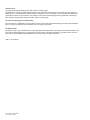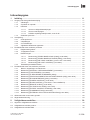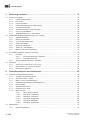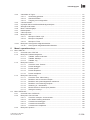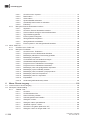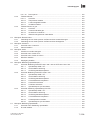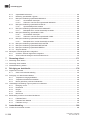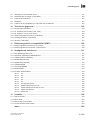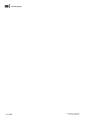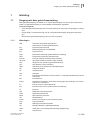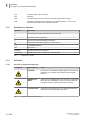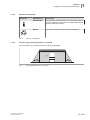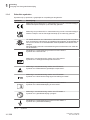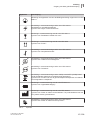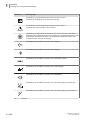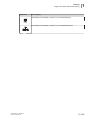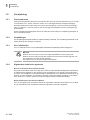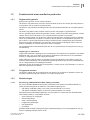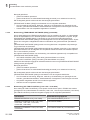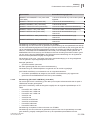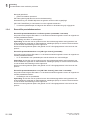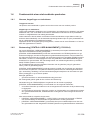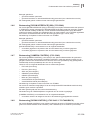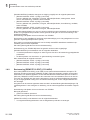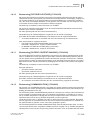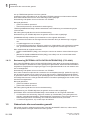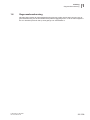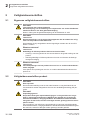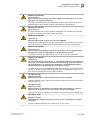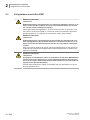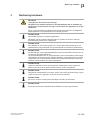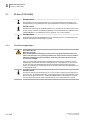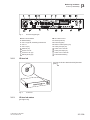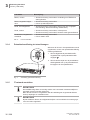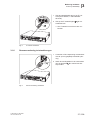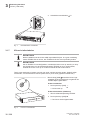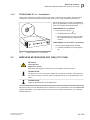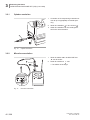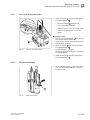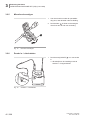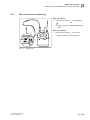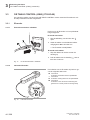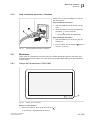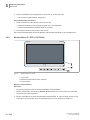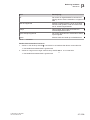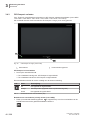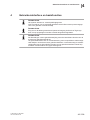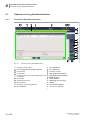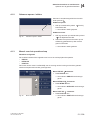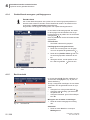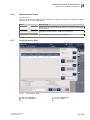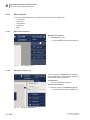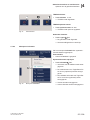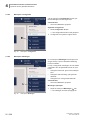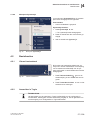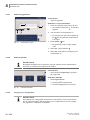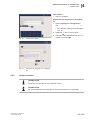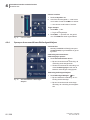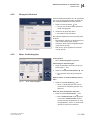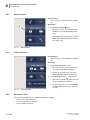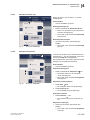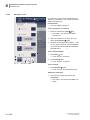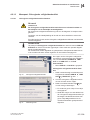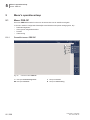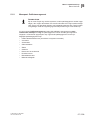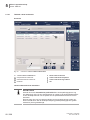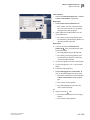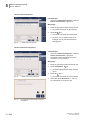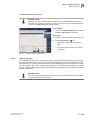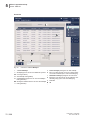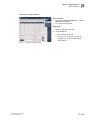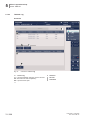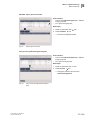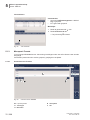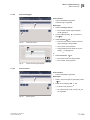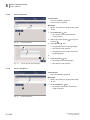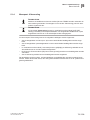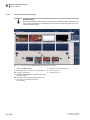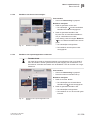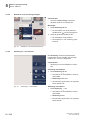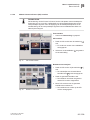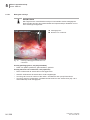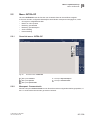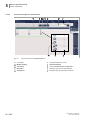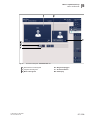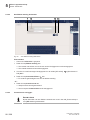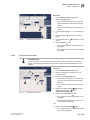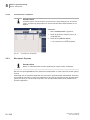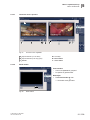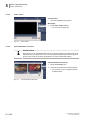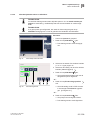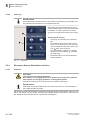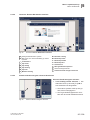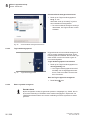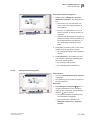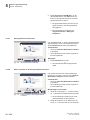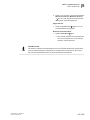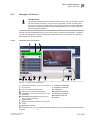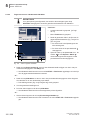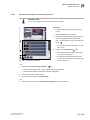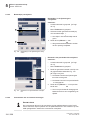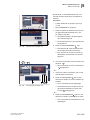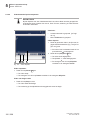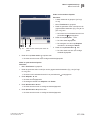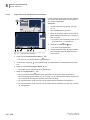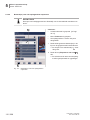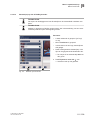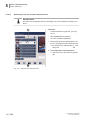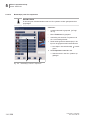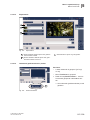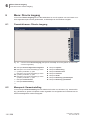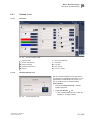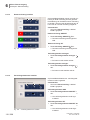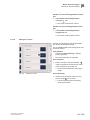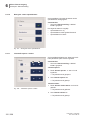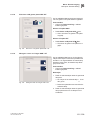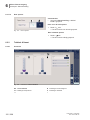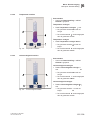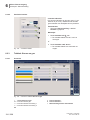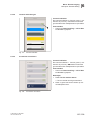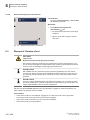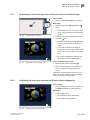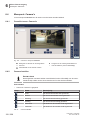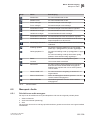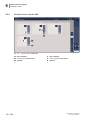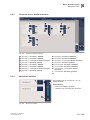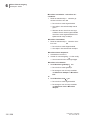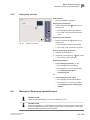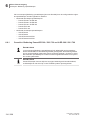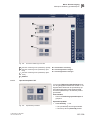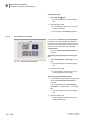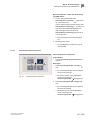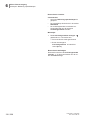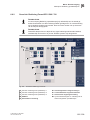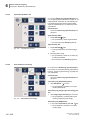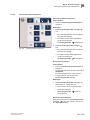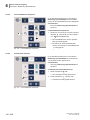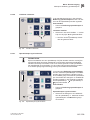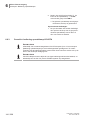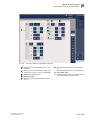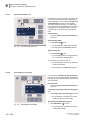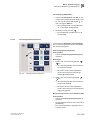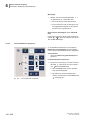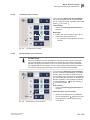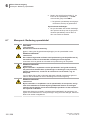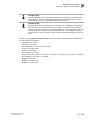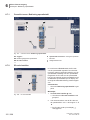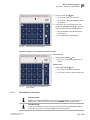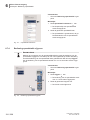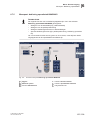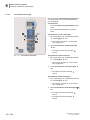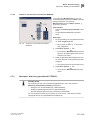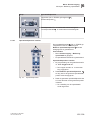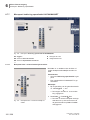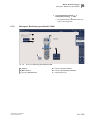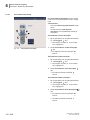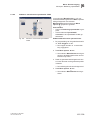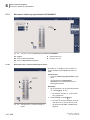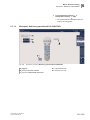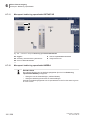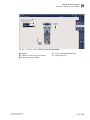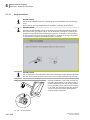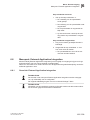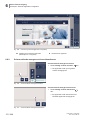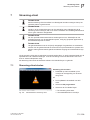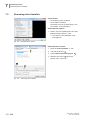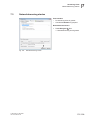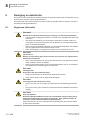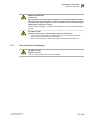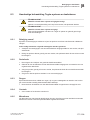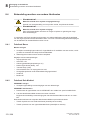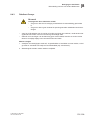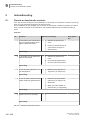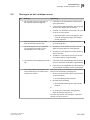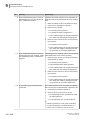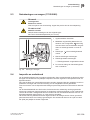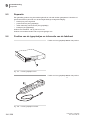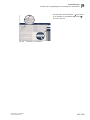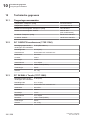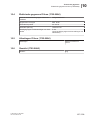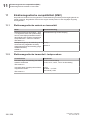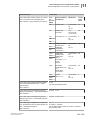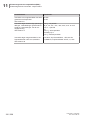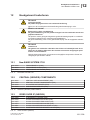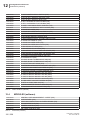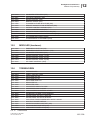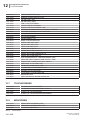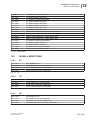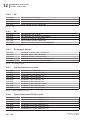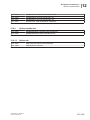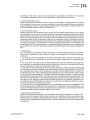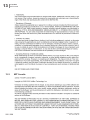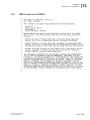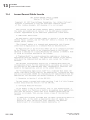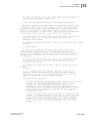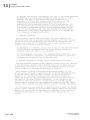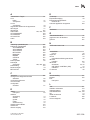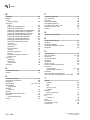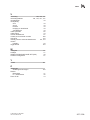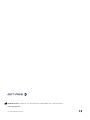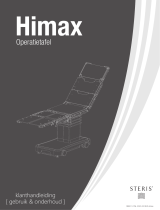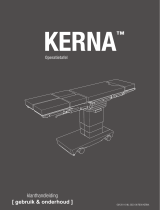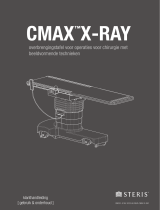Getinge 170520A0 / TEGRIS BASE SOFTWARE (SW2) Handleiding
- Type
- Handleiding

Gebruiksaanwijzing
1705.20A0 / 1705.06A0 - release 7.2
ok-integratie
TEGRIS BASE SOFTWARE (SW2) /
TEGRIS BASE IO-BOX (HW2)
IFU 1705.20NL 082023-09-15

Auteursrecht
Copyright© 2012-2022 GetingeAB. Alle rechten voorbehouden.
GetingeAB en al haar dochtermaatschappijen en/of gelieerde ondernemingen, hierna te noemen 'Getinge',
behouden zich nadrukkelijk alle rechten, titels en belangen voor ten aanzien van alle bestaande intellectuele
eigendomsrechten op de producten van Getinge, haar dochtermaatschappijen en/of gelieerde ondernemin-
gen. Getinge verleent geen enkele rechten, titels of vorderingen.
Technische wijzigingen voorbehouden.
Door de verdere ontwikkeling van het product kunnen de in deze gebruiksaanwijzing voorkomende afbeeldin-
gen en technische gegevens iets afwijken van de huidige constructie.
Handelsmerken
Getinge en Tegris zijn handelsmerken of geregistreerde handelsmerken van GetingeAB, MaquetGmbH en/of
hun dochtermaatschappijen en/of gelieerde ondernemingen. Alle andere bedrijfs- of productnamen zijn han-
delsmerken of geregistreerde handelsmerken van hun respectievelijke eigenaars.
V08 07 15-09-2023
1705.20XX / 1705.06A0
IFU 1705.20 NL 08

Inhoudsopgave
1705.20XX / 1705.06A0
IFU 1705.20 NL 08 3 / 208
Inhoudsopgave
1 Inleiding .................................................................................................................... 11
1.1 Omgang met deze gebruiksaanwijzing................................................................................................. 11
1.1.1 Afkortingen............................................................................................................................. 11
1.1.2 Symbolen en opmaak ............................................................................................................ 12
1.1.3 Definities ................................................................................................................................ 12
1.1.3.1 Structuur veiligheidsaanwijzingen ....................................................................... 12
1.1.3.2 Structuur aanwijzingen ........................................................................................ 13
1.1.3.3 Definitie explosiegevaarlijk bereik, zone AP-M ................................................... 13
1.1.4 Gebruikte symbolen ............................................................................................................... 14
1.2 Verwijdering.......................................................................................................................................... 18
1.2.1 Oude producten ..................................................................................................................... 18
1.2.2 Verpakkingen ......................................................................................................................... 18
1.2.3 Accu’s/batterijen..................................................................................................................... 18
1.2.4 Afgedankte elektrische apparaten ......................................................................................... 18
1.3 Fundamentele eisen medische producten............................................................................................ 19
1.3.1 Reglementair gebruik............................................................................................................. 19
1.3.2 Toegepaste normen............................................................................................................... 19
1.3.3 Bestemmingen ....................................................................................................................... 19
1.3.3.1 Bestemming [TEGRIS BASE IO-BOX (HW2)] (1705.06A0)................................ 19
1.3.3.2 Bestemming [TEGRIS BASE SOFTWARE (SW2)] (1705.20A0) ........................ 20
1.3.3.3 Bestemming [OR TABLE CONTROL] (1703.71A0 / 1703.35A0)........................ 20
1.3.3.4 Bestemming [OR LIGHT CONTROL] (1703.38A1) ............................................. 21
1.3.4 Essentiële prestatiekenmerken.............................................................................................. 22
1.4 Fundamentele eisen niet-medische producten..................................................................................... 23
1.4.1 Normen, koppelingen en toebehoren..................................................................................... 23
1.4.2 Bestemming [CENTRAL USER MANAGEMENT] (1703.05A0)............................................. 23
1.4.3 Bestemming [LIVE PREVIEW] (1703.26A0).......................................................................... 24
1.4.4 Bestemming [IP RECORDING/ STREAMING (SW2)] ........................................................... 24
1.4.5 Bestemming [VIDEO DOCUMENTATION AUTORECORDING (SW)] (1703.30C0)............. 24
1.4.6 Bestemming [DICOM INTERFACE] (SW) (1703.32A0)......................................................... 25
1.4.7 Bestemming [CAMERA CONTROL] (1703.33A0) ................................................................. 25
1.4.8 Bestemming [ROOM CONTROL] (1703.39A0 / 1703.74A0/B0/C0) ...................................... 25
1.4.9 Bestemming [REMOTE CLIENT] (1703.40D0)...................................................................... 26
1.4.10 Bestemming [PICTURE IN PICTURE] (1703.41XX).............................................................. 27
1.4.11 Bestemming [PATIENT CONTEXT SHARING] (1703.43A0) ................................................ 27
1.4.12 Bestemming [COMMUNICATION] (1703.44X0) .................................................................... 27
1.4.13 Bestemming [EXTERNAL APPLICATION INTEGRATION] (1703.46A0).............................. 28
1.5 Gebeurtenis die moet worden gemeld.................................................................................................. 28
1.6 Gegevensbescherming......................................................................................................................... 29
2 Veiligheidsvoorschriften ......................................................................................... 30
2.1 Algemene veiligheidsvoorschriften ....................................................................................................... 30
2.2 Veiligheidsvoorschriften product........................................................................................................... 30
2.3 Veiligheidsvoorschriften EMC............................................................................................................... 32

Inhoudsopgave
4 / 208 1705.20XX / 1705.06A0
IFU 1705.20 NL 08
3 Bediening hardware................................................................................................. 33
3.1 IO-box (1705.06A0) .............................................................................................................................. 34
3.1.1 Overzicht koppelingen ........................................................................................................... 34
3.1.2 IO-box led .............................................................................................................................. 35
3.1.3 IO-box led-status.................................................................................................................... 35
3.1.4 Potentiaalvereffening tot stand brengen ................................................................................ 36
3.1.5 IT-netwerk aansluiten............................................................................................................. 36
3.1.6 Stroomvoorziening tot stand brengen .................................................................................... 37
3.1.7 IO-box in-/uitschakelen .......................................................................................................... 38
3.1.8 TEGRIS BASE PC in- / uitschakelen ..................................................................................... 39
3.2 WIRELESS MICROPHONE SET (HW) (1707.70A0) ........................................................................... 39
3.2.1 Oplader aansluiten................................................................................................................. 40
3.2.2 Microfoon aansluiten.............................................................................................................. 40
3.2.3 Accu van de zender laden ..................................................................................................... 41
3.2.4 Zender bevestigen ................................................................................................................. 41
3.2.5 Microfoon bevestigen............................................................................................................. 42
3.2.6 Zender in- / uitschakelen........................................................................................................ 42
3.2.7 Mute-functie (mute-schakeling).............................................................................................. 43
3.3 OR TABLE CONTROL (HW2) (1705.81A0) ......................................................................................... 44
3.3.1 IR-zender ............................................................................................................................... 44
3.3.1.1 IR-zender aansluiten / aftrekken ......................................................................... 44
3.3.1.2 Indicaties IR-zender ............................................................................................ 44
3.3.2 Stop-schakelaar aansluiten / aftrekken.................................................................................. 45
3.4 Monitoren.............................................................................................................................................. 45
3.4.1 Canvys 24" touchscreen (1705.11A0) ................................................................................... 45
3.4.2 Monitor Barco IP / STD (1707.2XX0)..................................................................................... 46
3.4.3 OR Viewport varianten........................................................................................................... 48
4 Gebruikersinterface en basisfuncties .................................................................... 49
4.1 Opbouw van de gebruikersinterface..................................................................................................... 50
4.1.1 Overzicht: Gebruikersinterface .............................................................................................. 50
4.1.2 Submenu openen / sluiten ..................................................................................................... 51
4.1.3 Menu's voor het operatieverloop............................................................................................ 51
4.1.4 Gedetailleerde weergave: patiëntgegevens........................................................................... 52
4.1.5 Berichtenbalk ......................................................................................................................... 52
4.1.6 Statusindicatie IO-box............................................................................................................ 53
4.1.7 Overzicht menu: Klok............................................................................................................. 53
4.1.8 Menu: Service ........................................................................................................................ 54
4.1.8.1 Menu Service openen ......................................................................................... 54
4.1.8.2 Menupunt: Toepassing........................................................................................ 54
4.1.8.3 Menupunt: Informatie .......................................................................................... 55
4.1.8.4 Menupunt: Configuratie ....................................................................................... 56
4.1.8.5 Menupunt: Meldingen.......................................................................................... 56
4.1.8.6 Menupunt: Systeemtijd........................................................................................ 57
4.2 Basisfuncties ........................................................................................................................................ 57
4.2.1 Virtueel toetsenbord............................................................................................................... 57

Inhoudsopgave
1705.20XX / 1705.06A0
IFU 1705.20 NL 08 5 / 208
4.2.2 Aanmelden in Tegris .............................................................................................................. 57
4.2.2.1 Aanmelding gebruiker ......................................................................................... 58
4.2.2.2 Gebruik afmelden ................................................................................................ 58
4.2.2.3 Toegang voor noodgevallen................................................................................ 58
4.2.3 Volume instellen..................................................................................................................... 59
4.2.4 Oproepen Aannemen/Kiezen/Beëindigen/Afwijzen ............................................................... 60
4.2.5 Weergave OK-status.............................................................................................................. 61
4.2.6 Menu: Verbindingslijst............................................................................................................ 61
4.2.7 Beeld opslaan ........................................................................................................................ 62
4.2.8 Video opnemen...................................................................................................................... 62
4.2.9 Menupunt: Klok ...................................................................................................................... 62
4.2.9.1 Menupunt: Datum / tijd ........................................................................................ 63
4.2.9.2 Menupunt: Stopwatch.......................................................................................... 63
4.2.9.3 Menupunt: Timer ................................................................................................. 64
4.2.10 Menupunt: Chirurgische veiligheidschecklist ......................................................................... 65
4.2.10.1 Chirurgische veiligheidschecklist afwerken ......................................................... 65
5 Menu's operatieverloop........................................................................................... 66
5.1 Menu: PRE-OP..................................................................................................................................... 66
5.1.1 Overzicht menu: PRE-OP ...................................................................................................... 66
5.1.2 Menupunt: Patiëntmanagement............................................................................................. 67
5.1.2.1 Tabblad: Lokaal onderzoek ................................................................................. 68
5.1.2.2 Tabblad: Werklijst................................................................................................ 71
5.1.2.3 Tabblad: Log ....................................................................................................... 74
5.1.3 Menupunt: Presets................................................................................................................. 76
5.1.3.1 Overzicht menu: Presets ..................................................................................... 76
5.1.3.2 Preset aanleggen ................................................................................................ 77
5.1.3.3 Preset openen ..................................................................................................... 77
5.1.3.4 Preset aanpassen ............................................................................................... 78
5.1.3.5 Preset verwijderen............................................................................................... 78
5.1.4 Menupunt: Videorouting......................................................................................................... 79
5.1.4.1 Overzicht menu: Videorouting ............................................................................. 80
5.1.4.2 Beeldbron aan de monitor toewijzen ................................................................... 81
5.1.4.3 Beeldbron aan opnameapparatuur toekennen.................................................... 81
5.1.4.4 Beeldbron voor streaming toewijzen ................................................................... 82
5.1.4.5 Streaming in-, uitschakelen ................................................................................. 82
5.1.4.6 Module Picture-In-Picture (PIP) instellen ............................................................ 83
5.1.4.7 Weergave overlays.............................................................................................. 84
5.2 Menu: INTRA-OP ................................................................................................................................. 85
5.2.1 Overzicht menu: INTRA-OP................................................................................................... 85
5.2.2 Menupunt: Communicatie ...................................................................................................... 85
5.2.2.1 Overzicht menupunt: Communicatie ................................................................... 86
5.2.2.2 Aan Webex-meeting deelnemen ......................................................................... 88
5.2.2.3 Contactinvoer aanleggen .................................................................................... 88
5.2.2.4 Contactinvoer bewerken...................................................................................... 89
5.2.2.5 Contactinvoer verwijderen................................................................................... 90
5.2.3 Menupunt: Opname ............................................................................................................... 90

Inhoudsopgave
6 / 208 1705.20XX / 1705.06A0
IFU 1705.20 NL 08
5.2.3.1 Overzicht menu: Opname ................................................................................... 91
5.2.3.2 Beeld maken ....................................................................................................... 91
5.2.3.3 Video maken ....................................................................................................... 92
5.2.3.4 Opnamekwaliteit selecteren ................................................................................ 92
5.2.3.5 Afzonderlijk beeld maken en afdrukken .............................................................. 93
5.2.3.6 Endosnap ............................................................................................................ 94
5.2.4 Menupunt: Remote Workstation Interface ............................................................................. 94
5.2.4.1 Algemeen ............................................................................................................ 94
5.2.4.2 Overzicht: Remote Workstation Interface............................................................ 95
5.2.4.3 Schermvullende weergave activeren/deactiveren............................................... 95
5.2.4.4 Tegris-bedieningspaneel ..................................................................................... 96
5.2.4.5 Extern systeem weergeven ................................................................................. 96
5.2.4.6 Weergavebereik aanpassen................................................................................ 97
5.2.4.7 Weergavebereik actualiseren.............................................................................. 98
5.2.4.8 Extern systeem in het weergavebereik bewerken............................................... 98
5.3 Menu: POST-OP .................................................................................................................................. 100
5.3.1 Overzicht menu: POST-OP.................................................................................................... 100
5.3.2 Menupunt: Finaliseren ........................................................................................................... 101
5.3.2.1 Overzicht menu: Finaliseren................................................................................ 101
5.3.2.2 Fragment van een videobestand afdrukken ........................................................ 102
5.3.2.3 Bestand(en) afdrukken of eindverslag opstellen ................................................. 103
5.3.2.4 Bestand(en) verwijderen ..................................................................................... 104
5.3.2.5 Commentaar aan een bestand toevoegen .......................................................... 104
5.3.2.6 Videobestand afspelen/stopzetten ...................................................................... 106
5.3.2.7 Fragment uit een videobestand vervaardigen ..................................................... 108
5.3.2.8 Fragment uit een videobestand extraheren......................................................... 109
5.3.2.9 Bestand(en) naar usb-opslagmedium exporteren ............................................... 110
5.3.2.10 Bestand(en) op dvd of BluRay branden .............................................................. 111
5.3.2.11 Bestand(en) naar het netwerk (LAN) exporteren ................................................ 112
5.3.2.12 Bestand(en) naar PACS exporteren.................................................................... 113
5.3.2.13 Bestand(en) naar HL7 exporteren....................................................................... 114
5.3.2.14 Exportstatus ........................................................................................................ 115
5.3.2.15 Onderzoek (patiëntendossier) sluiten.................................................................. 115
6 Menu: Directe toegang ............................................................................................ 116
6.1 Overzicht menu: Directe toegang ......................................................................................................... 116
6.2 Menupunt: Kamerinstelling ................................................................................................................... 116
6.2.1 Tabblad: Licht ........................................................................................................................ 117
6.2.1.1 Overzicht ............................................................................................................. 117
6.2.1.2 Hoofdschakelaar licht .......................................................................................... 117
6.2.1.3 Kamerverlichting instellen ................................................................................... 118
6.2.1.4 Verlichtingselementen instellen........................................................................... 118
6.2.1.5 Weergave: scènes............................................................................................... 119
6.2.1.6 Weergave: status operatiekamer ........................................................................ 120
6.2.1.7 Jaloezieën openen / sluiten................................................................................. 120
6.2.1.8 Zicht door LCD glazen plaat AAN / UIT............................................................... 121
6.2.1.9 Weergave: Laser en röntgen AAN / UIT.............................................................. 121

Inhoudsopgave
1705.20XX / 1705.06A0
IFU 1705.20 NL 08 7 / 208
6.2.1.10 Deur openen........................................................................................................ 122
6.2.2 Tabblad: Klimaat .................................................................................................................... 122
6.2.2.1 Overzicht ............................................................................................................. 122
6.2.2.2 Temperatuur instellen.......................................................................................... 123
6.2.2.3 Luchtvochtigheid instellen ................................................................................... 123
6.2.2.4 Ventilatie instellen ............................................................................................... 124
6.2.3 Tabblad: Stroom en gas......................................................................................................... 124
6.2.3.1 Overzicht ............................................................................................................. 124
6.2.3.2 Controle-indicaties gas........................................................................................ 125
6.2.3.3 Iso-wachter controleren....................................................................................... 125
6.2.3.4 Waarschuwingszoemer uitschakelen .................................................................. 126
6.3 Menupunt: Remote-client ..................................................................................................................... 126
6.3.1 Verbinding tot een derde systeem via Remote-client tot stand brengen ............................... 127
6.3.2 Verbinding tot een derde systeem via Remote-client loskoppelen ........................................ 127
6.4 Menupunt: Camera's ............................................................................................................................ 128
6.4.1 Overzicht menu: Camera's .................................................................................................... 128
6.4.2 Camera instellen .................................................................................................................... 128
6.5 Menupunt: Audio .................................................................................................................................. 129
6.5.1 Prioriteit voor audio-weergave ............................................................................................... 129
6.5.2 Overzicht menu: Audio AUX .................................................................................................. 130
6.5.3 Overzicht menu: Audio microfoon.......................................................................................... 131
6.5.4 Microfoon instellen ................................................................................................................. 131
6.5.5 Hulpingang instellen............................................................................................................... 133
6.6 Menupunt: Bediening operatielampen.................................................................................................. 133
6.6.1 Overzicht: Bediening PowerLED 300 / 500 / 700 en HLED 300 / 500 / 700 .......................... 134
6.6.1.1 Operatielamp AAN / UIT...................................................................................... 135
6.6.1.2 Omschakelen verlichting ..................................................................................... 136
6.6.1.3 Verlichtingssterkte aanpassen ............................................................................ 137
6.6.2 Overzicht: Bediening PowerLED II 500 / 700......................................................................... 139
6.6.2.1 Operatielamp AAN / UIT...................................................................................... 140
6.6.2.2 Omschakelen verlichting ..................................................................................... 140
6.6.2.3 Verlichtingssterkte aanpassen ............................................................................ 141
6.6.2.4 Lichtvelddiameter aanpassen.............................................................................. 142
6.6.2.5 Comfortlicht activeren.......................................................................................... 142
6.6.2.6 Lichtkleur selecteren ........................................................................................... 143
6.6.2.7 Operatielampen synchroniseren ......................................................................... 143
6.6.3 Overzicht: bediening operatielamp VOLISTA ........................................................................ 144
6.6.3.1 Operatielamp AAN / UIT...................................................................................... 146
6.6.3.2 Omschakelen verlichting ..................................................................................... 146
6.6.3.3 Verlichtingssterkte aanpassen ............................................................................ 147
6.6.3.4 Lichtvelddiameter aanpassen.............................................................................. 148
6.6.3.5 Lichttemperatuur instellen ................................................................................... 149
6.6.3.6 Operatielampen synchroniseren ......................................................................... 149
6.7 Menupunt: Bediening operatietafel....................................................................................................... 150
6.7.1 Overzicht menu: Bediening operatietafel ............................................................................... 152
6.7.2 IR-code instellen .................................................................................................................... 152

Inhoudsopgave
8 / 208 1705.20XX / 1705.06A0
IFU 1705.20 NL 08
6.7.3 Operatietafel selecteren......................................................................................................... 153
6.7.4 Bediening operatietafel vrijgeven........................................................................................... 154
6.7.5 Menupunt: bediening operatietafel MAGNUS........................................................................ 155
6.7.5.1 Omschakelen beenzijde ...................................................................................... 156
6.7.5.2 Submenu: menufuncties operatietafel MAGNUS ................................................ 157
6.7.6 Menupunt: bediening operatietafel OTESUS......................................................................... 157
6.7.6.1 Operatietafelposities instellen ............................................................................. 159
6.7.7 Menupunt: bediening operatietafel ALPHAMAQUET ............................................................ 160
6.7.7.1 Beenplaat links / rechts afzonderlijk verstellen.................................................... 160
6.7.8 Menupunt: Bediening operatietafel YUNO............................................................................. 161
6.7.8.1 Omschakelen beenzijde ...................................................................................... 162
6.7.8.2 Submenu: menufuncties operatietafel YUNO ..................................................... 163
6.7.9 Menupunt: bediening operatietafel ALPHAMAXX.................................................................. 164
6.7.9.1 Beenplaat links / rechts afzonderlijk verstellen.................................................... 164
6.7.10 Menupunt: bediening operatietafel ALPHASTAR .................................................................. 165
6.7.11 Menupunt: bediening operatietafel BETASTAR..................................................................... 166
6.7.12 Menupunt: bediening operatietafel MEERA........................................................................... 166
6.7.13 Stop-schakelaar ..................................................................................................................... 168
6.8 Menupunt: External Application Integration.......................................................................................... 169
6.8.1 Overzicht: External Application Integration ............................................................................ 169
6.8.2 Schermvullende weergave activeren/deactiveren ................................................................. 170
7 Streaming-client ....................................................................................................... 171
7.1 Streaming-client starten........................................................................................................................ 171
7.2 Streaming-client instellen ..................................................................................................................... 172
7.3 Netwerkstreaming starten..................................................................................................................... 173
8 Reiniging en desinfectie.......................................................................................... 174
8.1 Algemene informatie............................................................................................................................. 174
8.1.1 Geen machinale behandeling ................................................................................................ 175
8.2 Reinigings- en desinfecteermiddelen ................................................................................................... 176
8.2.1 Toepasbare reinigingsmiddelen............................................................................................. 176
8.2.2 Toepasbare desinfecteermiddelen......................................................................................... 176
8.2.3 Niet te gebruiken producten/substanties................................................................................ 176
8.3 Handmatige behandeling Tegris-systeem en toebehoren.................................................................... 177
8.3.1 Reiniging vooraf ..................................................................................................................... 177
8.3.2 Desinfectie ............................................................................................................................. 177
8.3.3 Drogen ................................................................................................................................... 177
8.3.4 Controle ................................................................................................................................. 177
8.3.5 Microfoons ............................................................................................................................. 177
8.4 Behandeling monitors van andere fabrikanten ..................................................................................... 178
8.4.1 Fabrikant Barco...................................................................................................................... 178
8.4.2 Fabrikant Rein Medical .......................................................................................................... 178
8.4.3 Fabrikant Canvys ................................................................................................................... 179
9 Instandhouding ........................................................................................................ 180
9.1 Visuele en functionele controle............................................................................................................. 180

Inhoudsopgave
1705.20XX / 1705.06A0
IFU 1705.20 NL 08 9 / 208
9.2 Storingen en het verhelpen ervan ........................................................................................................ 181
9.3 Netzekeringen vervangen (1705.06A0)................................................................................................ 183
9.4 Inspectie en onderhoud ........................................................................................................................ 183
9.5 Reparatie .............................................................................................................................................. 184
9.6 Posities van de typeplaatjes en informatie van de fabrikant................................................................. 184
10 Technische gegevens.............................................................................................. 186
10.1 Omgevingsvoorwaarden....................................................................................................................... 186
10.2 24“ CANVYS touchscreen (1705.11A0) ............................................................................................... 186
10.3 22“ IN-WALL Touch (1707.10A0) ......................................................................................................... 186
10.4 Elektrische gegevens IO-box (1705.06A0) ........................................................................................... 187
10.5 Afmetingen IO-box (1705.06A0) ........................................................................................................... 187
10.6 Gewicht (1705.06A0) ............................................................................................................................ 187
11 Elektromagnetische compatibiliteit (EMC) ............................................................ 188
11.1 Elektromagnetische emissie en immuniteit .......................................................................................... 188
11.2 Elektromagnetische immuniteit - testprocedure ................................................................................... 188
12 Goedgekeurd toebehoren ....................................................................................... 191
12.1 New BASE SYSTEM 1705 ................................................................................................................... 191
12.2 CENTRAL (SERVER) COMPONENTS ................................................................................................ 191
12.3 VIDEO OVER IP (NEXXIS) .................................................................................................................. 191
12.4 MODULES (software) ........................................................................................................................... 192
12.5 MODULES (hardware) ......................................................................................................................... 193
12.6 TOEBEHOREN .................................................................................................................................... 193
12.7 TOUCHSCREENS ............................................................................................................................... 194
12.8 MONITOREN........................................................................................................................................ 194
12.9 IN-WALL MONITOREN ........................................................................................................................ 195
12.9.1 27''.......................................................................................................................................... 195
12.9.2 32''.......................................................................................................................................... 195
12.9.3 46''.......................................................................................................................................... 195
12.9.4 49''.......................................................................................................................................... 196
12.9.5 55''.......................................................................................................................................... 196
12.9.6 PC Upgrade Opties................................................................................................................ 196
12.9.7 Opties toetsenbord en muis ................................................................................................... 196
12.9.8 Opties toetsenbord PLUS en muis......................................................................................... 196
12.9.9 Opties wandhouder................................................................................................................ 197
12.9.10 Opties usb.............................................................................................................................. 197
13 Licenties.................................................................................................................... 198
13.1 Apache licentie ..................................................................................................................................... 198
13.2 MIT licentie ........................................................................................................................................... 200
13.3 BSD licentie voor DCMTK .................................................................................................................... 201
13.4 Lesser General Public licentie .............................................................................................................. 202
Index.......................................................................................................................... 205

Inhoudsopgave
10 / 208 1705.20XX / 1705.06A0
IFU 1705.20 NL 08

Inleiding
Omgang met deze gebruiksaanwijzing 1
1705.20XX / 1705.06A0
IFU 1705.20 NL 08 11 / 208
1 Inleiding
1.1 Omgang met deze gebruiksaanwijzing
Deze gebruiksaanwijzing is bedoeld om u met de eigenschappen van het product vertrouwd te
maken. De gebruiksaanwijzing is in afzonderlijke hoofdstukken opgedeeld.
Let op het volgende:
• Lees deze gebruiksaanwijzing vóór het eerste gebruik van het product zorgvuldig en volledig
door.
• Handel altijd in overeenstemming met de in de gebruiksaanwijzing aangegeven aanwijzin-
gen.
• Bewaar deze gebruiksaanwijzing in de buurt van het product.
1.1.1 Afkortingen
AIM Automatic Illumination Management
(automatisch verlichtingsmanagement)
EG Europese Gemeenschap
EMC Elektromagnetische compatibiliteit
EN Europese norm
ESD Electrostatic discharge (elektrostatische ontlading)
EEG Europese Economische Gemeenschap
Full HD Full high definition (volledige hoge resolutie)
4K-UHD Ultra High Definition (extreem hoge resolutie)
GUI Graphical User Interface (gebruikersinterface)
HD High Definition (hoge resolutie)
HDD Hard Disk Drive (permanent-/massageheugen)
HE Hoogte-eenheden
HF Hoogfrequentie
HW Hardware
IEC International Electrotechnical Commission > Internationale Elektrotechnische
Commissie
INT Intermitterend
IP(XY) International Protection (soort bescherming tegen binnendringen van vaste li-
chamen en vloeistoffen)
IP Internet Protocol (netwerkprotocol)
IPS Internal Power Source (interne stroomvoorziening)
IR infrarood
KIS Ziekenhuis informatiesysteem
KVM Keyboard Video Mouse
MPG Wet medische producten
OK Operatiekamer
PACS Picture archiving and communication system
PVC Polyvinylchloride
RIS Radiologie-Informatie Systeem
SD Standard Definition (standaardresolutie)
SELV Safety Extra Low Voltage (bescherming laagspanning)
SN Serienummer

1Inleiding
Omgang met deze gebruiksaanwijzing
12 / 208 1705.20XX / 1705.06A0
IFU 1705.20 NL 08
PLC Programmable Logic Controller
SW Software
UPS Ononderbroken stroomvoorziening (Uninterrupted Power Supply)
VDE Verband der Elektrotechnik Elektronik Informationstechnik > unie van de
elektrotechniek elektronica informatietechniek
1.1.2 Symbolen en opmaak
Symbool Betekenis
1.
2.
Aanwijzing tot handelen/genummerde opsomming
Resultaat van een handeling
● Opsomming/Lijstvermelding/Voorwaarde
Verwijzing naar andere pagina's in dit document
[...] Toets/Module/Modus
vet Menu/Knop
[cursief] Veld dat moet worden ingevuld
1122.33XX Bestelnummer met verschillende varianten (XX)
Tab.1: Symbolen en opmaak
1.1.3 Definities
1.1.3.1 Structuur veiligheidsaanwijzingen
Pictogram Signaalwoord Tekst
GEVAAR! duidt op een onmiddellijk dreigend gevaar voor personen
dat de dood of ernstige verwondingen tot gevolg kan
hebben.
WAARSCHU-
WING!
duidt op een mogelijk gevaar voor personen of materiële
zaken dat een schadelijke invloed op de gezondheid of
ernstige materiële schade tot gevolg kan hebben.
VOORZICHTIG! duidt op een mogelijk gevaar voor materiële zaken dat
materiële schade tot gevolg kan hebben.
Tab.2: Structuur veiligheidsvoorschriften

Inleiding
Omgang met deze gebruiksaanwijzing 1
1705.20XX / 1705.06A0
IFU 1705.20 NL 08 13 / 208
1.1.3.2 Structuur aanwijzingen
pictogram Signaalwoord Toelichting
AANWIJZING In de tekst van de aanwijzing vindt u aanvullende tips of
verdere nuttige informatie zonder mogelijke persoonlijke
letsels of materiële schade.
MILIEU Informatie betreffende de deskundige verwijdering.
Tab.3: Structuur aanwijzingen
1.1.3.3 Definitie explosiegevaarlijk bereik, zone AP-M
Als "Zone AP-M" 1 wordt de medische omgeving aangeduid.
1
Fig.1: Explosiegevaarlijke zone, zone AP-M

1Inleiding
Omgang met deze gebruiksaanwijzing
14 / 208 1705.20XX / 1705.06A0
IFU 1705.20 NL 08
1.1.4 Gebruikte symbolen
Symbolen zijn op producten, typeplaatjes en verpakkingen aangebracht.
Symbolen Beschrijving
Markering van producten die in overeenstemming met de overeenkomstige ju-
ridische Europese richtlijnen op de markt zijn gebracht.
Markering van producten die in overeenstemming met de overeenkomstige ju-
ridische richtlijnen van het Verenigd Koninkrijk op de markt zijn gebracht.
UL-classificatieteken van Underwriters Laboratories als bewijs dat het product
door Underwriters Laboratories op bepaalde eigenschappen is beoordeeld om
risico’s uit te sluiten en de inzetbaarheid onder bepaalde voorwaarden te be-
vestigen.
Deze aanduiding toont de overeenstemming aan met de eisen voor zowel de
VS als Canada.
Aanduiding in overeenstemming met de norm ISO15223-1.
Symbool voor "serienummer".
Markering in overeenstemming met de norm ISO 15223-1.
Symbool voor "catalogusnummer/productnummer".
Markering in overeenstemming met de norm IEC 60417.
Symbool voor "Elektrostatisch gevaarlijke componenten".
Markering in overeenstemming met de norm IEC 60529.
Symbool voor "Geen bescherming tegen binnendringend water".
Aanduiding in overeenstemming met de norm ISO 15223-1.
Symbool voor "Gebruiksaanwijzing in acht nemen".
Markering in overeenstemming met de norm IEC 60601-1.
Symbool voor "gebruiksaanwijzing opvolgen".
Aanduiding in overeenstemming met de norm IEC 60601-1.
Symbool voor "potentiaalvereffening".
Tab.4: Symbolen

Inleiding
Omgang met deze gebruiksaanwijzing 1
1705.20XX / 1705.06A0
IFU 1705.20 NL 08 15 / 208
Symbolen Beschrijving
Markering van apparaten met een aardleidingaansluiting volgens de norm IEC
60601-1.
Aanduiding in overeenstemming met de norm ISO 15223-1.
Aanduiding op verpakkingsmateriaal.
Symbool voor "tegen vocht beschermen".
Markering in overeenstemming met de norm ISO15223-1.
Symbool voor "Breekbaar! Handle with care".
Markering in overeenstemming met de norm ISO 7000.
Symbool voor "boven".
Aanduiding in overeenstemming met de norm ISO15223-1.
Symbool voor "temperatuurbereik".
Aanduiding in overeenstemming met de norm ISO15223-1.
Symbool voor "relatieve luchtvochtigheid".
Aanduiding in overeenstemming met de norm ISO15223-1.
Symbool voor "luchtdruk".
Aanduiding in overeenstemming met de richtlijn 2012/19/EU (richtlijn betref-
fende afgedankte elektrische en elektronische apparatuur).
Symbool voor "Product niet via de gemeentelijke inzamelpunten voor elektro-
nische apparatuur verwijderen".
Markering in overeenstemming met de norm IEC 60417-1.
Symbool voor "apparaatbeveiliging".
Markering in overeenstemming met de norm ISO 15223-1.
Symbool voor "Naam en adres van de fabrikant". De productiedatum kan met
dit symbool worden gecombineerd.
Aanduiding in overeenstemming met de norm ISO15223-1.
Symbool voor "Naam en adres van de importeur".
Tab.4: Symbolen

1Inleiding
Omgang met deze gebruiksaanwijzing
16 / 208 1705.20XX / 1705.06A0
IFU 1705.20 NL 08
Symbolen Beschrijving
Aanduiding in overeenstemming met de norm ISO15223-1.
Symbool ter aanduiding van medische producten
Aanduiding in overeenstemming met de norm ISO 15223-1.
Symbool voor "Documenten in acht nemen".
Aanduiding van apparaten van de klasse AP conform de Norm IEC60601-1.
Beveiliging tegen explosies door het vermijden van ontstekingsbronnen bij het
gebruik van brandbare mengsels van anesthesiemiddelen die worden ver-
mengd met lucht, zuurstof of lachgas.
Aanduiding van toestellen. Symbool voor "uitgang".
Aanduiding van toestellen. Symbool voor "ingang".
Aanduiding van toestellen. Symbool voor "Optionele ingang".
Aanduiding van toestellen. Symbool voor "relaisuitgang".
Aanduiding van toestellen. Symbool voor "luidspreker".
Aanduiding van toestellen. Symbool voor "microfooningang, symmetrisch".
Aanduiding van toestellen. Symbool voor "microfooningang, asymmetrisch".
Tab.4: Symbolen

Inleiding
Omgang met deze gebruiksaanwijzing 1
1705.20XX / 1705.06A0
IFU 1705.20 NL 08 17 / 208
Symbolen Beschrijving
Aanduiding van toestellen. Symbool voor "iPod-aansluiting".
Aanduiding van toestellen. Symbool voor "netwerkaansluiting".
Tab.4: Symbolen

1Inleiding
Verwijdering
18 / 208 1705.20XX / 1705.06A0
IFU 1705.20 NL 08
1.2 Verwijdering
1.2.1 Oude producten
Getinge neemt gebruikte producten of producten die niet meer worden gebruikt terug. Voor nade-
re informatie kunt u contact opnemen met de voor u bevoegde Getinge-vertegenwoordiging.
Gebruikte producten of delen daarvan kunnen verontreinigd zijn. Om een eventueel infectiege-
vaar te voorkomen, moet het product vóór het teruggeven/verwijderen worden gereinigd en ge-
desinfecteerd.
Bij alle verwijderingsmaatregelen dienen de nationale voorschriften en verwijderingsrichtlijnen in
acht te worden genomen.
1.2.2 Verpakkingen
Het verpakkingsmateriaal bestaat uit milieuvriendelijk materiaal. Het verpakkingsmateriaal wordt
indien gewenst door Getinge verwijderd.
1.2.3 Accu’s/batterijen
Accu's / batterijen kunnen bij het plaatselijke afvalverwerkingsbedrijf worden afgegeven.
MILIEU
Defecte accu’s moeten conform de richtlijn 2006/66/EG worden gerecycled.
Defecte accu's mogen niet worden geopend, bij het huisvuil worden gegooid, wor-
den verbrand of in water worden gegooid.
Geef defecte accu's af bij de lokale inzamelpunten.
1.2.4 Afgedankte elektrische apparaten
Binnen de Europese Economische Ruimte
Dit product ressorteert onder de richtlijn 2012/19/EU (richtlijn betreffende afgedankte elektrische
en elektronische apparatuur). Het product is niet geregistreerd voor gebruik in particuliere huis-
houdens. Het verwijderen via de gemeentelijke inzamelpunten voor afgedankte elektronische ap-
paratuur is niet toegestaan. Voor nadere informatie omtrent de wettige verwijdering van elektro-
nisch afval kunt u contact opnemen met de bevoegde Getinge-vertegenwoordiging.
Buiten de Europese Economische Ruimte
Voor de verwijdering van dit product dienen de toepasbare nationale voorschriften voor verwijde-
ring en behandeling van afgedankte elektrische apparaten te worden nageleefd.

Inleiding
Fundamentele eisen medische producten 1
1705.20XX / 1705.06A0
IFU 1705.20 NL 08 19 / 208
1.3 Fundamentele eisen medische producten
1.3.1 Reglementair gebruik
Bij dit product gaat het om een medisch product.
Het product mag alleen door personen worden bediend die door een hiertoe gerechtigd persoon
in het gebruik van het product zijn geïnstrueerd.
Het product mag uitsluitend worden gebruikt voor doeleinden betreffende de menselijke genees-
kunde.
De patiënt mag alleen onder medisch toezicht worden neergelegd en gepositioneerd.
De voor geneeskundige doeleinden gebruikte ruimtes, waarin het product wordt gebruikt, moeten
voldoen aan de norm HD 60364-7-710 of de betreffende nationale voorschriften.
De EMC-eigenschappen van dit product maken het gebruik ervan mogelijk binnen de industriële
sector en in ziekenhuizen (CISPR11, klasse A). Bij het gebruik in woongedeeltes (waarvoor vol-
gens CISPR11 gewoonlijk klasseB vereist is) biedt dit product mogelijkerwijs geen passende
bescherming tegen radiodiensten. De gebruiker moet eventueel maatregelen treffen zoals het
product verplaatsen of opnieuw uitlijnen om deze te verhelpen.
De toegepaste testniveaus beantwoorden aan die voor professionele inrichtingen binnen de ge-
zondheidszorg.
Koppelingen en toebehoren
Tegris biedt standaard koppelingen voor het aansluiten van toebehoren en apparaten van andere
fabrikanten aan, voor zover deze de beschreven standaards ondersteunen en de prestatieken-
merken en veiligheidseisen niet nadelig beïnvloeden.
Ander toebehoren alsook andere combinaties of reserveonderdelen mogen alleen worden ge-
bruikt als deze uitdrukkelijk voor de bedoelde toepassing bestemd zijn en zij de prestatiekenmer-
ken en veiligheidseisen niet nadelig beïnvloeden.
Apparaten die aan de koppelingen zijn aangesloten, moeten aan de norm EN 60601-1 of een an-
dere IEC apparatennorm voldoen.
1.3.2 Toegepaste normen
Het product voldoet aan de principiële eisen ten aanzien van veiligheid en prestatie conform de
ter plaatse geldende juridische richtlijnen voor medische producten.
1.3.3 Bestemmingen
1.3.3.1 Bestemming [TEGRIS BASE IO-BOX (HW2)] (1705.06A0)
De module TEGRIS BASE IO-BOX (HW2) (1705.06A0) kan optioneel op TEGRIS BASE PC
(HW2) worden aangesloten en biedt een compatibele koppeling voor:
• OR TABLE CONTROL (HW) (1703.71A0) (niet beschikbaar voor China)
• OR TABLE CONTROL (HW2) (1705.81A0) (niet beschikbaar voor China)
Daarnaast biedt hij standaard koppelingen voor het gebruik in combinatie met TEGRIS BASE
SOFTWARE (SW2) en compatibele modules:
• Audio-ingangen en -uitgangen
• RS232 koppelingen
• GPIO - relaiskoppeling
• Laagspanningsuitgangen
• Usb-koppelingen
• IP-netwerk
[TEGRIS BASE IO-BOX (HW2)] heeft geen explosiebeveiliging en is niet goedgekeurd voor ge-
bruik in explosiegevaarlijke zones, AP-M.

1Inleiding
Fundamentele eisen medische producten
20 / 208 1705.20XX / 1705.06A0
IFU 1705.20 NL 08
Beoogde gebruikers:
• geschoold medisch personeel
• geschoold technisch en administratief deskundig personeel (voor onderhoud en service)
Elk verdergaand gebruik voldoet niet aan het beoogde gebruiksdoel.
[TEGRIS BASE IO-BOX (HW2)] is niet bestemd voor de volgende doeleinden:
• Om informatie ter herkenning, diagnose, toezicht op of behandeling van fysiologische toe-
standen, gezondheidstoestanden, ziektetoestanden of aangeboren misvormingen te leveren
• Het aansluiten van niet-compatibele apparaten of modules
1.3.3.2 Bestemming [TEGRIS BASE SOFTWARE (SW2)] (1705.20A0)
Het ok-integratiesysteem TEGRIS wordt gebruikt voor het verdelen van audio- en videosignalen
binnen de operatiekamer. Een TEGRIS-systeem bestaat uit een compatibele computer, de [TE-
GRIS BASE SOFTWARE (SW2)] (1705.20A0) en een touchscreen gebruikersinterface.
[TEGRIS BASE SOFTWARE (SW2)] is de basisapplicatie voor het ok-integratiesysteem. Zij inte-
greert een chirurgische veiligheidschecklist en ondersteunt een gestructureerde operatiework-
flow.
[TEGRIS BASE SOFTWARE (SW2)] vereist voor het gebruik een compatibele computeromge-
ving inclusief een invoertoestel.
[TEGRIS BASE SOFTWARE (SW2)] biedt aanvullend een software-omgeving en een grafische
gebruikersinterface voor de integratie van compatibele softwaremodules voor medische produc-
ten en niet-medische producten.
De volgende softwaremodules voor de besturing van medische apparatuur zijn compatibel met
[TEGRIS BASE SOFTWARE (SW)]:
• OR TABLE CONTROL (SW) (1703.35A0) (niet beschikbaar voor China)
• OR LIGHT CONTROL (SW) (1703.38A1) (niet beschikbaar voor China)
Additionele door Maquet vrijgegeven softwaremodules kunnen met [TEGRIS BASE SOFTWARE
(SW2)] worden geïntegreerd.
Beoogde gebruikers:
• geschoold medisch personeel
• geschoold technisch en administratief deskundig personeel (voor onderhoud en service)
Elk verdergaand gebruik voldoet niet aan het beoogde gebruiksdoel.
[TEGRIS BASE SOFTWARE (SW2)] is niet bestemd voor de volgende doeleinden:
• Om informatie ter herkenning, diagnose, toezicht op of behandeling van fysiologische toe-
standen, gezondheidstoestanden, ziektetoestanden of aangeboren misvormingen te leveren
• Als juridisch toegestaan archief voor medische registraties
• Gebruik van niet-compatibele software
1.3.3.3 Bestemming [OR TABLE CONTROL] (1703.71A0 / 1703.35A0)
De module [OR TABLE CONTROL] is een aparte module die als optie in TEGRIS kan worden
geïntegreerd. De module bestaat uit hardware (1703.71A0, 1705.81A0) en software (1703.35A0).
[OR TABLE CONTROL] maakt de integratie mogelijk van de volgende operatietafels:
Operatietafel IR-handbedieningsapparaat
MAQUET BETASTAR 1131 (1131.12XX) 1131.91A0 IR-zender bij 1131.12
MAQUET ALPHASTAR 1132 (1132.11XX,
1132.12XX, 1132.13XX, 1132.17XX,
1132.21XX, 1132.22XX)
1132.91C0 IR-zender
MAQUET ALPHAMAXX 1133 (1133.12XX,
1133.22XX)
1133.91R0 IR-zender bij 1133 Norm/Rev

Inleiding
Fundamentele eisen medische producten 1
1705.20XX / 1705.06A0
IFU 1705.20 NL 08 21 / 208
Operatietafel IR-handbedieningsapparaat
MAQUET ALPHAMQUET 1150 (1150.01XX,
1150.02XX)
1150.91C0 IR-zender bij 1150 zonder oplaad-
apparaat
MAQUET OTESUS 1160 (1160.01XX) 1160.91A0 IR-afstandsbediening
MAQUET MAGNUS 1180 (1180.01XX) 1180.91A0 IR-zender
MAQUET YUNO OTN 1433 (1433.01XX) 1433.91A0 YUNO OTN afstandsbediening
MAQUET YUNO II 1433 (1433.02XX) 1433.91A0 YUNO OTN afstandsbediening
MAQUET MEERA 7200 (7200.01XX) 7200.91A0 IR-afstandsbediening bij
7200.01XY
MAQUET MEERA CL 7000 (7000.01XX) 7200.91A0 IR-afstandsbediening bij
7200.01XY
MAQUET MEERA ST 7100 (7100.01XX) 7200.91A0 IR-afstandsbediening bij
7200.01XY
De bediening vindt plaats via het touchscreen van TEGRIS.
De bediening via het touchscreen is gebaseerd op de bediening van de operatietafel met behulp
van het hand-bedieningsapparaat en staat geen functies van de tafel toe die verder gaan dan de
via het handbedieningsapparaat beschikbare functies. De module OR TABLE CONTROL mag
slechts in combinatie met de EMERGENCY BUTTON (1703.72A0/B0) worden gebruikt. De
EMERGENCY BUTTON moet op elk TEGRIS-touchscreen worden gemonteerd omdat in geval
van een storing door de EMERGENCY BUTTON de directe onderbreking van de signaalover-
dracht naar de operatietafel mogelijk wordt gemaakt.
De hardware (1703.71A0, 1705.81A0) heeft geen explosiebeveiliging en is niet goedgekeurd
voor het gebruik in explosiegevaarlijke zones AP-M.
Beoogde gebruikers:
• geschoold medisch personeel
Elk ander gebruik geldt als niet-conform de bestemming.
De bestemming van TEGRIS blijft door het gebruik van de module ongewijzigd.
[OR TABLE CONTROL] is niet bestemd voor de volgende doeleinden:
• om andere operatietafels te integreren dan die die in de bestemming zijn opgenomen.
• gebruik zonder de EMERGENCY BUTTON (1703.72A0/B0)
1.3.3.4 Bestemming [OR LIGHT CONTROL] (1703.38A1)
De module [OR LIGHT CONTROL] (1703.38A1) is een aparte softwaremodule die als optie in
TEGRIS kan worden geïntegreerd.
[OR LIGHT CONTROL] maakt de integratie mogelijk van de volgende operatielampen in TE-
GRIS:
• PowerLED 300 / HLED 300
• PowerLED 500 / HLED 500
• PowerLED 700 / HLED 700
• VOLISTA 400
• VOLISTA 600
• VOLISTA ACCESS 400
• VOLISTA ACCESS 600
• PowerLED PWDII 500
• PowerLED PWDII 700
De bediening vindt plaats via het touchscreen van TEGRIS.
De bediening via het touchscreen is gebaseerd op de functies van de operatielamp en maakt
geen bediening mogelijk verdergaand dan de op de operatielamp beschikbare functies.

1Inleiding
Fundamentele eisen medische producten
22 / 208 1705.20XX / 1705.06A0
IFU 1705.20 NL 08
Beoogde gebruikers:
• geschoold medisch personeel
Elk ander gebruik geldt als niet-conform de bestemming.
De bestemming van TEGRIS blijft door het gebruik van de module ongewijzigd.
[OR LIGHT CONTROL] is niet bestemd voor de volgende doeleinden:
• om andere operatielampen te integreren dan die die in de bestemming zijn vrijgegeven.
1.3.4 Essentiële prestatiekenmerken
Essentiële prestatiekenmerken voor Base-systeem (1705.06A0 / 1705.20A0)
Het product heeft volgens IEC 60601-1 en de daarmee samenhangende normen de volgende es-
sentiële prestatiekenmerken:
• Verdeling van video- en audiosignalen
Opmerking: de functies van het product kunnen door elektromagnetische storingsemissie van
andere elektrische apparaten of elektrostatische ontladingen (ESD) zo worden beïnvloed dat de-
ze niet of alleen intervalachtig worden uitgevoerd.
Dit kan met name gebeuren tijdens het gebruik van HF-chirurgieapparatuur in de buurt van het
product.
Essentiële prestatiekenmerken voor [OR Light Control] (1703.38A1)
Het product heeft volgens IEC 60601-1 en de daarmee samenhangende normen de volgende es-
sentiële prestatiekenmerken:
• In- en uitschakelen van operatielampen evenals selectie van voorinstellingen
Opmerking: de functies van het product kunnen door elektromagnetische storingsemissie van
andere elektrische apparaten of elektrostatische ontladingen (ESD) zo worden beïnvloed dat de-
ze niet of alleen intervalachtig worden uitgevoerd.
Dit kan met name gebeuren tijdens het gebruik van HF-chirurgieapparatuur in de buurt van het
product.
Essentiële prestatiekenmerken voor [OR Table Control] (1703.71A0 / 1703.35A0)
Het product heeft volgens IEC 60601-1 en de daarmee samenhangende normen de volgende es-
sentiële prestatiekenmerken:
• Verstellingen van de operatietafel
Opmerking: de functies van het product kunnen door elektromagnetische storingsemissie van
andere elektrische apparaten of elektrostatische ontladingen (ESD) zo worden beïnvloed dat de-
ze niet of alleen intervalachtig worden uitgevoerd.
Dit kan met name gebeuren tijdens het gebruik van HF-chirurgieapparatuur in de buurt van het
product.

Inleiding
Fundamentele eisen niet-medische producten 1
1705.20XX / 1705.06A0
IFU 1705.20 NL 08 23 / 208
1.4 Fundamentele eisen niet-medische producten
1.4.1 Normen, koppelingen en toebehoren
Toegepaste normen
Het product werd ontwikkeld en getest conform de normen van een medisch product.
Koppelingen en toebehoren
Tegris biedt standaard koppelingen voor het aansluiten van toebehoren en apparaten van andere
fabrikanten aan, voor zover deze de beschreven standaards ondersteunen en de prestatieken-
merken en veiligheidseisen niet nadelig beïnvloeden.
Ander toebehoren alsook andere combinaties of reserveonderdelen mogen alleen worden ge-
bruikt als deze uitdrukkelijk voor de bedoelde toepassing bestemd zijn en zij de prestatiekenmer-
ken en veiligheidseisen niet nadelig beïnvloeden.
Apparaten die aan de koppelingen zijn aangesloten, moeten aan de norm EN 60601-1 of een an-
dere IEC apparatennorm voldoen.
1.4.2 Bestemming [CENTRAL USER MANAGEMENT] (1703.05A0)
De module [CENTRAL USER MANAGEMENT] (1703.05A0) is een aparte softwaremodule die
optioneel in TEGRIS kan worden geïntegreerd.
[CENTRAL USER MANAGEMENT] maakt het centrale beheer van TEGRIS-gebruikers en ge-
bruikersmachtigingen evenals de integratie met gebruikersbeheersystemen van het ziekenhuis,
bijv. Microsoft Active Directory mogelijk. Als gebruikers zich bij een compatibel TEGRIS-systeem
aanmelden, worden hun aanmeldgegevens door het [CENTRAL USER MANAGEMENT] geau-
thentificeerd en geautoriseerd. Een handmatig beheer van individuele gebruikers op elk afzon-
derlijk TEGRIS-systeem is niet nodig.
De centraal beheerde gegevens bevatten informatie over de gebruiker (inlog-ID, gebruikers-
naam), rollen en gebruikersgroepen.
[CENTRAL USER MANAGEMENT] maakt de controle mogelijk van de toegang van gebruikers
tot informatie van patiënten. Compatibele TEGRIS-systemen kunnen relevante gebeurtenissen
(bijv. aanmelding, afmelding, het inzien/aanmaken/wijzigen/verwijderen van informatie van pati-
ënten) vastleggen en op de server opslaan
Beoogde gebruikers:
• geschoold technisch en administratief deskundig personeel
Elk verdergaand gebruik geldt als niet conform de bestemming.
De bestemming van TEGRIS blijft door het gebruik van de module ongewijzigd.
[CENTRAL USER MANAGEMENT] is niet bedoeld voor de volgende doeleinden:
• om andere informatie op te slaan en over te brengen dan de informatie die bij de bestemming
is vrijgegeven.
• om informatie ter herkenning, diagnose, toezicht op of behandeling van fysiologische toestan-
den, gezondheidstoestanden, ziektetoestanden of aangeboren misvormingen te beheren en
te leveren.
Men onderscheidt de volgende componenten:
• [CENTRAL USER MANAGEMENT] – CLIENT (SW) (1703.24A0) die optioneel in TEGRIS
voor de aanmelding en authentificatie van gebruikers kan worden geactiveerd.
• [CENTRAL USER MANAGEMENT] (1703.05A0) dat op een onafhankelijke server kan wor-
den geïnstalleerd en alle aangesloten TEGRIS-systemen met gebruikersbeheer ondersteunt.

1Inleiding
Fundamentele eisen niet-medische producten
24 / 208 1705.20XX / 1705.06A0
IFU 1705.20 NL 08
1.4.3 Bestemming [LIVE PREVIEW] (1703.26A0)
De module [LIVE PREVIEW] (1703.26A0) is een aparte softwaremodule die als optie in TEGRIS
kan worden geïntegreerd.
[LIVE PREVIEW] maakt een live-preview mogelijk van videosignalen op de gebruikersinterface
van het touchscreen. De module toont kleine previewbeelden op de bedieningselementen van de
videorouting om de bediening gemakkelijker te maken.
De bediening vindt plaats via het TEGRIS-touchscreen.
Beoogde gebruikers:
• geschoold medisch personeel
• geschoold technisch en administratief deskundig personeel (voor onderhoud en service)
Elk ander gebruik geldt als niet-conform de bestemming.
1.4.4 Bestemming [IP RECORDING/ STREAMING (SW2)]
De module IP RECORDING/ STREAMING (SW2) is een aparte softwaremodule die optioneel in
TEGRIS kan worden geïntegreerd.
IP RECORDING/ STREAMING (SW2) maakt het encoderen mogelijk van een 4K-UHD of twee
FullHD IP-gebaseerde videosignalen voor RECORDING of STREAMING in combinatie met de
compatibele 1703.56A1 IP QUAD DECODER (HW). Hierbij is
• RECORDING de registratie van stilstaande beelden en video's van aan TEGRIS aangesloten
beeldbronnen alsmede de opslag van de gegenereerde beeldgegevens op lokale en externe
gegevensdragers voor informatieve doeleinden.
• STREAMING de overdracht van op TEGRIS aangesloten beeldbronnen via de beschikbare
netwerkinfrastructuur met behulp van gestandaardiseerde protocollen voor de overdracht van
gecomprimeerde audio- en videosignalen voor informatieve doeleinden. Voor de spraakover-
dracht wordt een op TEGRIS aangesloten microfoon gebruikt.
De bediening vindt plaats via het touchscreen van TEGRIS.
Beoogde gebruikers:
• geschoold medisch personeel
• geschoolde medische technici
Elk verdergaand gebruik geldt als niet conform de bestemming.
[RECORDING/ STREAMING (SW2)] is niet bestemd voor de volgende doeleinden:
• om andere informatie, bijv. patiëntengegevens vast te leggen of over te dragen dan in de be-
stemming is vrijgegeven.
• om andere gegevens op te slaan dan de in de bestemming voorziene gegevens.
• om medische opnames rechtszeker te archiveren.
• om informatie ter herkenning, diagnose, toezicht op of behandeling van fysiologische toestan-
den, gezondheidstoestanden, ziektetoestanden of aangeboren misvormingen te leveren.
1.4.5 Bestemming [VIDEO DOCUMENTATION AUTORECORDING (SW)]
(1703.30C0)
De module [VIDEO DOCUMENTATION AUTORECORDING (SW)] (1703.30C0) is een aparte
softwaremodule die optioneel in TEGRIS kan worden geïntegreerd. [VIDEO DOCUMENTATION
AUTORECORDING (SW)] biedt de mogelijkheid om de registratie automatisch te starten als een
patiënt in TEGRIS wordt geselecteerd en te stoppen als de patiënt in TEGRIS wordt afgesloten.
Voor deze module is een van de volgende modules vereist:
• 1703.30A0 [VIDEO DOCUMENTATION 1xFULL-HD (SW)]
• 1703.30B0 [VIDEO DOCUMENTATION 1xFULL-HD, 1xHD (SW)]
• 1705.51A0 [IP RECORDING/ STREAMING (SW2)]

Inleiding
Fundamentele eisen niet-medische producten 1
1705.20XX / 1705.06A0
IFU 1705.20 NL 08 25 / 208
Beoogde gebruikers:
• geschoold medisch personeel
• geschoold technisch en administratief deskundig personeel (voor onderhoud en service)
Elk verdergaand gebruik voldoet niet aan het beoogde gebruiksdoel.
1.4.6 Bestemming [DICOM INTERFACE] (SW) (1703.32A0)
De module [DICOM INTERFACE (SW]) (1703.32A0) is een aparte softwaremodule die optioneel
in TEGRIS kan worden geïntegreerd. [DICOM INTERFACE (SW)] maakt het opvragen mogelijk
van een DICOM modality worklist bijv. uit een ziekenhuisinformatiesysteem (ZIS). Bovendien
maak het de export mogelijk van vastgelegde foto's en video's alsook van in TEGRIS opgestelde
documenten in DICOM-formaat naar een archiveringssysteem (bijv. PACS, VNA).
De bediening vindt plaats via het touchscreen van TEGRIS.
Beoogde gebruikers:
• geschoold medisch personeel
• geschoold technisch en administratief deskundig personeel (voor onderhoud en service)
Elk verdergaand gebruik voldoet niet aan het beoogde gebruiksdoel.
[DICOM INTERFACE] is niet bestemd voor de volgende doeleinden:
• om andere gegevens te importeren dan de in de bestemming voorziene gegevens.
• om andere gegevens te exporteren dan de in de bestemming voorziene gegevens.
1.4.7 Bestemming [CAMERA CONTROL] (1703.33A0)
De module [CAMERA CONTROL] (1703.33A0) is een aparte softwaremodule die optioneel in
TEGRIS kan worden geïntegreerd. [CAMERA CONTROL] maakt het gebruik mogelijk van de
gangbare functies van ruimtecamera's en camera's die in een operatielamp zijn geïntegreerd of
onafhankelijk van de operatielamp aan een arm zijn bevestigd.
Camera's van de volgende fabrikanten kunnen worden aangesloten:
• EVI D70P (firma Sony)
• EVI HD-1 (firma Sony)
• SRG 120 (firma Ikegami)
• ORCHIDE (firma Maquet)
• ORCHIS (firma Maquet)
• MPC 301 (firma Ikegami)
• VOLISTAVIEW HD (firma Maquet)
• VOLISTAVIEW FullHD (firma Maquet)
De bediening vindt plaats via het touchscreen van TEGRIS.
De module is overeenkomstig bijlage IX van de richtlijn 93/42/EEG betreffende medische hulp-
middelen geen medisch hulpmiddel.
Elk ander gebruik geldt als niet-conform de bestemming.
De bestemming van TEGRIS blijft door het gebruik van de module ongewijzigd.
[CAMERA CONTROL] is niet bestemd voor de volgende doeleinden:
• om andere camera's te integreren dan de in de bestemming goedgekeurde camera's.
1.4.8 Bestemming [ROOM CONTROL] (1703.39A0 / 1703.74A0/B0/C0)
De module [ROOM CONTROL] is een aparte module die als optie in TEGRIS kan worden geïnte-
greerd. De module bestaat uit de hardware (1703.74A0/B0/C0) en de software (1703.39A0).

1Inleiding
Fundamentele eisen niet-medische producten
26 / 208 1705.20XX / 1705.06A0
IFU 1705.20 NL 08
[ROOM CONTROL] maakt de weergave en wijziging mogelijk van de volgende parameters:
• [ROOM CONTROL LEVEL1 (HW)] (1703.74A0)
wit licht, gekleurd licht, jaloezieën, LCD-glas, OK-bedrijfsindicatie, status gassen, status
stroom, airconditioning, ventilatie, status ventilatie
• [ROOM CONTROL LEVEL2 (HW)] (1703.74B0)
wit licht, gekleurd licht, jaloezieën, LCD-glas, OK-bedrijfsindicatie, airconditioning, ventilatie,
status ventilatie
• [ROOM CONTROL LEVEL3 (HW)] (1703.74C0)
wit licht, gekleurd licht, jaloezieën, LCD-glas, OK-bedrijfsindicatie
De module-statusindicaties voor gas- en stroomvoorziening mogen uitsluitend als aanvullende in-
dicatie voor goedgekeurde producten worden gebruikt die de gas- en stroomvoorziening in het
ziekenhuis bewaken.
De bediening vindt plaats via het touchscreen van TEGRIS.
De hardware (1703.74A0/B0/C0) heeft geen explosiebeveiliging en is niet goedgekeurd voor het
gebruik in explosiegevaarlijke zones (AP-M).
De module is overeenkomstig bijlage IX van de richtlijn 93/42/EEG betreffende medische hulp-
middelen geen medisch hulpmiddel.
Elk ander gebruik geldt als niet-conform de bestemming.
De bestemming van TEGRIS blijft door het gebruik van de module ongewijzigd.
[ROOM CONTROL] is niet bestemd voor de volgende doeleinden:
• om andere parameters te wijzigen en weer te geven dan de in de bestemming goedgekeurde
parameters.
• als alarmsysteem voor de stroom- en gasvoorziening te worden ingezet.
Men onderscheidt de volgende varianten:
• [ROOM CONTROL LEVEL1 (HW)] (1703.74A0)
• [ROOM CONTROL LEVEL2 (HW)] (1703.74B0)
• [ROOM CONTROL LEVEL3 (HW)] (1703.74C0)
1.4.9 Bestemming [REMOTE CLIENT] (1703.40D0)
De module [REMOTE CLIENT] (1703.40D0) is een aparte softwaremodule die als optie in TE-
GRIS kan worden geïntegreerd. REMOTE CLIENT maakt het spiegelen mogelijk van de gebrui-
kersinterface van externe apparaten via het Standard Remote Frame Buffer protocol versie 3.8
(RFB 3.8). REMOTE CLIENT verstuurt de invoeracties van het toetsenbord, de muis en het tou-
chscreen van TEGRIS naar het externe apparaat en stuurt de grafische beeldschermactualise-
ring in de tegengestelde richting door. De netwerkverbinding kan via een veiligheidssleutel wor-
den beveiligd.
Het gebruik van de externe apparaten staat vermeld in de betreffende gebruiksaanwijzingen. Bij
verbindingsfouten is een weergave en bediening van de externe apparaten automatisch uitgeslo-
ten.
De bediening vindt plaats via het touchscreen van TEGRIS.
Beoogde gebruikers:
• geschoold medisch personeel
Elk ander gebruik geldt als niet-conform de bestemming.
[REMOTE CLIENT] is niet bestemd voor de volgende doeleinden:
• om originele besturingselementen van de aangesloten producten te vervangen.

Inleiding
Fundamentele eisen niet-medische producten 1
1705.20XX / 1705.06A0
IFU 1705.20 NL 08 27 / 208
1.4.10 Bestemming [PICTURE IN PICTURE] (1703.41XX)
De module [PICTURE IN PICTURE] (1703.41XX) is een aparte softwaremodule die als optie in
TEGRIS kan worden geïntegreerd. [PICTURE IN PICTURE] maakt de vervaardiging mogelijk van
een virtuele beeldbron die is samengesteld uit meerdere beeldbronnen (maximaal 4 beeldbron-
nen). De nieuw vervaardigde beeldbron is niet geschikt voor het stellen van een diagnose of om
in het kader van de therapie van de patiënt te worden toegepast.
De bediening vindt plaats via het touchscreen van TEGRIS.
De module is overeenkomstig bijlage IX van de richtlijn 93/42/EEG betreffende medische hulp-
middelen geen medisch hulpmiddel.
Elk ander gebruik geldt als niet-conform de bestemming.
De bestemming van TEGRIS blijft door het gebruik van de module ongewijzigd.
[PICTURE IN PICTURE PROCESSING] is niet bestemd voor de volgende doeleinden:
• om andere beeldbronnen te verwerken dan de in de bestemming vermelde bronnen.
Men onderscheidt de volgende varianten:
• [PICTURE IN PICTURE PROCESSING (SW)] (1703.41A0)
maximaal 4 beeldbronnen, output in FullHD-resolutie
• [IP BASED PICTURE IN PICTURE (SW)] (1703.41B0)
maximaal 4 beeldbronnen, output tot 4K-resolutie
1.4.11 Bestemming [PATIENT CONTEXT SHARING] (1703.43A0)
De module [PATIENT CONTEXT SHARING] (1703.43A0) is een aparte softwaremodule die als
optie in TEGRIS kan worden geïntegreerd. [PATIENT CONTEXT SHARING] maakt de selectie
van een patiënt via een gedefinieerde interface alsmede het opvragen van de thans in TEGRIS
actieve patiënt mogelijk. De gegevensuitwisseling vindt uitsluitend plaats met behulp van eendui-
dige identnummers. Teksten of sensitieve patiëntgegevens worden via de interface niet uitgewis-
seld.
De bediening vindt plaats via het touchscreen van TEGRIS.
Beoogde gebruikers:
• geschoold medisch personeel
• geschoolde medische technici
Elk ander gebruik geldt als niet-conform de bestemming.
De bestemming van TEGRIS blijft door het gebruik van de module ongewijzigd.
[PATIENT CONTEXT SHARING] is niet bestemd voor de volgende doeleinden:
• de overdracht van andere informatie dan de in de bestemming vrijgegeven informatie.
1.4.12 Bestemming [COMMUNICATION] (1703.44X0)
De modules voor [COMMUNICATION] (1703.44X0) zijn aparte software-modules die optioneel in
TEGRIS kunnen worden geïntegreerd. [COMMUNICATION] bestaat uit twee submodules die ge-
lijktijdig geïnstalleerd kunnen zijn.
De submodule [VIDEO CONFERENCING] maakt de verbinding van externe videoconferentiesys-
temen mogelijk om bidirectioneel audio- en videotelefoongesprekken via TEGRIS uit te voeren.
De op TEGRIS aangesloten videosignalen kunnen gecomprimeerd worden verzonden. Voor de
spraakoverdracht wordt een op TEGRIS aangesloten microfoon gebruikt.
Contacten kunnen intern in TEGRIS met naam en telefoonnummer worden beheerd. Bovendien
kunnen gegevens uit het telefoonboek van het externe videoconferentiesysteem in TEGRIS wor-
den geïmporteerd en gebruikt, echter niet worden gewijzigd of gewist.
De submodule [ROOM TO ROOM COMMUNICATION] maakt de bidirectionele audio- en video-
communicatie tussen twee compatibele TEGRIS-systemen mogelijk. De op TEGRIS aangesloten
videosignalen kunnen zonder comprimering worden verzonden. Voor de spraakoverdracht wordt

1Inleiding
Gebeurtenis die moet worden gemeld
28 / 208 1705.20XX / 1705.06A0
IFU 1705.20 NL 08
een op TEGRIS aangesloten microfoon gebruikt.
Contacten worden automatisch via de verbonden TEGRIS-systemen met kamernaam beheerd.
Deze telefoonboekentries kunnen niet handmatig worden gewijzigd.
De bediening vindt plaats via het touchscreen van TEGRIS.
Beoogde gebruikers:
• geschoold medisch personeel
• Geschoold personeel in de ziekenhuis-werkomgeving
TEGRIS [COMMUNICATION] is alleen bedoeld als extra visualisering en ondersteuning bij de
communicatie.
Elk ander gebruik geldt als niet-conform de bestemming.
De bestemming van TEGRIS blijft door het gebruik van de module ongewijzigd.
[COMMUNICATION] modules zijn niet bedoeld voor de volgende doeleinden:
• om andere informatie over te brengen dan de informatie die bij de bestemming is vrijgege-
ven.
• om patiëntgegevens over te dragen.
• om informatie ter herkenning, diagnose, toezicht op of behandeling van fysiologische toestan-
den, gezondheidstoestanden, ziektetoestanden of aangeboren misvormingen te leveren.
Men onderscheidt de volgende varianten:
• [VIDEO CONFERENCE (SW)] (1703.44A0) ter controle van externe videoconferentie-syste-
men
• [ROOM TO ROOM COMMUNICATION (SW)] (1703.44B0) voor de communicatie tussen
compatibele TEGRIS-systemen
1.4.13 Bestemming [EXTERNAL APPLICATION INTEGRATION] (1703.46A0)
De module [EXTERNAL APPLICATION INTEGRATION] (1703.46A0) is een aparte softwaremo-
dule die als optie in TEGRIS kan worden geïntegreerd. [EXTERNAL APPLICATION INTEGRATI-
ON] biedt de mogelijkheid om toegang te krijgen tot de gebruikersinterface van een externe web-
site of webapplicatie.
De bediening vindt plaats via het touchscreen van TEGRIS.
De module ondersteunt optioneel de overdracht van contextparameters (bij. patiënt-ID, login-ID)
aan de externe website om de context van de op dat moment in TEGRIS geselecteerde patiënt
of gebruiker te delen. De uitwisseling van patiëntgegevens vindt uitsluitend plaats in de vorm van
eenduidige identnummers. Niet-gecodeerde teksten of sensitieve patiëntgegevens worden via de
interface niet uitgewisseld
Beoogde gebruikers:
• geschoold medisch personeel
• geschoolde medische technici
Elk ander gebruik geldt als niet-conform de bestemming.
De bestemming van TEGRIS blijft door het gebruik van de module ongewijzigd.
[EXTERNAL APPLICATION INTEGRATION] is niet bedoeld voor de volgende doeleinden:
• om informatie voor herkenning, diagnose, toezicht op of behandeling van fysiologische toe-
standen, gezondheidstoestanden, ziektetoestanden of aangeboren misvormingen (dient uit-
sluitend als bijkomende visualisering van reeds beschikbare bronnen) te leveren.
• om medische apparatuur, bijv. endoscopen te bedienen
1.5 Gebeurtenis die moet worden gemeld
Elk ernstig voorval in verband met dit product moet aan de MAQUET GmbH en, indien vereist,
aan de ter plaatse bevoegde instantie te worden gemeld.

Inleiding
Gegevensbescherming 1
1705.20XX / 1705.06A0
IFU 1705.20 NL 08 29 / 208
1.6 Gegevensbescherming
Alle aanvragen inzake de gegevensbescherming kunnen worden gericht aan het team voor ge-
gevensbescherming via het e-mailadres [email protected] of via het aanvraagformu-
lier voor betroffen personen dat op www.getinge.com beschikbaar is.

2Veiligheidsvoorschriften
Algemene veiligheidsvoorschriften
30 / 208 1705.20XX / 1705.06A0
IFU 1705.20 NL 08
2 Veiligheidsvoorschriften
2.1 Algemene veiligheidsvoorschriften
GEVAAR!
Levensgevaar door verkeerd gebruik!
Een beschrijving van de bediening van componenten van andere fabrikanten
maakt niet deel uit van deze gebruiksaanwijzing.
Neem in ieder geval de gebruiksaanwijzing van de fabrikanten in acht!
GEVAAR!
Letselrisico!
Aan de koppelingen van de aangesloten apparaten kan de elektrische veilig-
heid van het product worden beïnvloed.
De apparaten die zijn aangesloten aan de koppelingen moeten aan de norm EN
60601-1 voldoen.
WAARSCHUWING!
Letselrisico!
Gebrekkige of defecte producten kunnen tot letsels leiden.
• Overtuig u vóór het gebruik van de correcte staat en de goede werking van het
product.
• Gebruik gebrekkige of defecte producten niet meer en informeer de Getinge-
vertegenwoordiging.
WAARSCHUWING!
Letselrisico!
Functiebeperkingen aan het product door service- en onderhoudswerkzaam-
heden mogelijk.
Voer tijdens een operatie geen service- en onderhoudswerkzaamheden aan het
product uit.
2.2 Veiligheidsvoorschriften product
GEVAAR!
Kans op letsel!
De stroomtoevoerleiding moet uit drie aders bestaan en mag uitsluitend via een
netcontactdoos worden aangesloten die over een aardleidingaansluiting (PE) be-
schikt.
GEVAAR!
Ontploffingsgevaar!
Het product heeft geen explosiebeveiliging en is niet geschikt voor het ge-
bruik in explosiegevaarlijke zones,AP-M. Bij het gebruik van alcoholische
desinfecteermiddelen, reinigingsmiddelen of brandbare anesthesiemiddel-
mengsels die met lucht, zuurstof of lachgas worden gemengd, kan het tot ex-
plosies komen.
Als het product in een AP-M zone wordt gebruikt, mogen geen alcoholhoudende
desinfecteermiddelen, reinigingsmiddelen of brandbare anesthesiemiddelmengsels
die met lucht, zuurstof of lachgas worden gemengd, worden gebruikt.

Veiligheidsvoorschriften
Veiligheidsvoorschriften product 2
1705.20XX / 1705.06A0
IFU 1705.20 NL 08 31 / 208
WAARSCHUWING!
Kans op letsel!
Een eventuele beïnvloeding van andere medische toepassingen op de com-
puter kan niet worden uitgesloten.
Het verdient aanbeveling de TELEMEDICINE CLIENT alleen op computers te in-
stalleren waarop geen andere medische applicaties zijn geïnstalleerd.
WAARSCHUWING!
Blessurerisico!
Het apparaat heeft een actieve ventilatie. Afhankelijk van de plaats van de opstel-
ling kan de Laminar Flow nadelig worden beïnvloed.
WAARSCHUWING!
Letselrisico!
Geen beeldweergave in geval van uitval van TEGRIS.
Sluit kritische beeldbronnen tevens direct op minstens één beeldscherm aan om in
geval van uitval van TEGRIS direct op de beeldbron te kunnen overschakelen.
WAARSCHUWING!
Blessurerisico!
De storingswaarschijnlijkheid wordt verhoogd, wanneer het systeem wordt
aangesloten tussen een signaalbron en de betreffende monitor.
Het systeem moet op een signaaluitgang van de bron worden aangesloten.
WAARSCHUWING!
Letselrisico!
De door het systeem weergegeven en opgeslagen patiënt- en beeldgegevens
zijn er niet voor bedoeld om informatie voor herkenning, diagnose, toezicht
op of behandeling van fysiologische toestanden, gezondheidstoestanden,
ziektetoestanden of aangeboren misvormingen te leveren.
Het ziekenhuis is ervoor verantwoordelijk dat alle gebruikers van de diagnosestati-
ons erover worden geïnformeerd dat de patiënten- en fotogegevens van het sys-
teem niet voor de diagnose mogen worden gebruikt.
VOORZICHTIG!
Materiële schade!
Systeemstoring door verkeerd uitgevoerde software-updates.
Software-updates mogen uitsluitend door daartoe geautoriseerd servicepersoneel
worden uitgevoerd.
VOORZICHTIG!
Materiële schade!
Bij het insteken en uittrekken van stekkers terwijl het product is ingescha-
keld kunnen de elektronica van het product worden beschadigd.
Tijdens het insteken of uittrekken van stekkers moet het product zijn uitgeschakeld.
VOORZICHTIG!
Materiële schade!
Geblokkeerde ventilatie-openingen kunnen tot oververhitting van het appa-
raat leiden.
Zorg bij ventilatie-openingen voor minstens 10 cm vrije ruimte.

2Veiligheidsvoorschriften
Veiligheidsvoorschriften EMC
32 / 208 1705.20XX / 1705.06A0
IFU 1705.20 NL 08
2.3 Veiligheidsvoorschriften EMC
WAARSCHUWING!
Letselrisico!
Elektromagnetische storingsemissie van elektrische apparaten die zich in de
buurt van het product of direct aan of op het product bevinden, kan de func-
ties van het product nadelig beïnvloeden.
Plaats geen elektrische apparaten in de buurt van het product of direct aan of op
het product. Als dit niet mogelijk is, moeten het product en elektrische apparaten
worden bewaakt en op mogelijke functiestoringen worden gecontroleerd.
WAARSCHUWING!
Letselrisico!
Elektromagnetische storingsemissie bij het gebruik van draagbare HF-com-
municatieapparatuur (bijv. mobiele telefoons en mobilofoons) die zich in de
buurt van het product bevindt, kan de functies van het product nadelig beïn-
vloeden.
Zorg ervoor dat de afstand van de HF-communicatieapparatuur tot het product (in-
clusief daarop aangesloten kabelgebonden bedieningsapparaten en kabels) mini-
maal 30cm bedraagt.
WAARSCHUWING!
Letselrisico!
Het gebruik van toebehoren, kabels of onderdelen die niet door GETINGE zijn
gespecificeerd, kan leiden tot een hogere elektromagnetische storingsemis-
sie of tot een lagere elektromagnetische immuniteit van het product of de vei-
ligheid van het product benadelen.
Gebruik alleen toebehoren, kabels of onderdelen die door GETINGE voor dit pro-
duct zijn gespecificeerd.

Bediening hardware 3
1705.20XX / 1705.06A0
IFU 1705.20 NL 08 33 / 208
3 Bediening hardware
GEVAAR!
Levensgevaar door functionele storing!
Het gebruik van mobiele telefoons in de operatiekamer kan in zeldzame ge-
vallen leiden tot functionele storingen van de medische apparatuur in de ope-
ratiekamer.
Zet op Tegris aangesloten mobiele telefoons tijdens de operatie in de vliegstand
zodat apparaten in de operatiekamer niet worden gestoord.
AANWIJZING
Het TEGRIS-systeem is modulair opgebouwd.
Afhankelijk van de moduleconfiguratie wijkt uw systeem af van de in deze ge-
bruiksaanwijzing beschreven configuratie.
AANWIJZING
De installatie van het Tegris-systeem incl. van de spanningsvoorziening en net-
werkaansluiting mag uitsluitend door geautoriseerde servicetechnici plaatsvinden.
AANWIJZING
De afbeeldingen in deze gebruiksaanwijzing tonen de beschikbare functies van de
touchscreen-gebruikersinterfaces.
Uw gebruikersinterface kan in overeenstemming met uw specifieke moduleconfigu-
ratie afwijken van de beschreven gebruikersinterface. Overeenkomstig uw module-
configuratie kunnen afzonderlijke functies van uw gebruikersinterface inactief zijn.
Inactieve functies hebben een grijze achtergrond.
AANWIJZING
Tegris kan optioneel ook via een aangesloten toetsenbord of muis worden be-
diend. Deze kunnen door geautoriseerde technici worden aangesloten.
AANWIJZING
Aangesloten toetsenborden en muizen mogen niet worden gebruikt zolang er geen
Tegris-touchscreen in gebruik is of dit niet correct functioneert.
AANWIJZING
De functie van de On-airlamp dient wekelijks te worden gecontroleerd.
AANWIJZING
De functie van de stop-schakelaar dient wekelijks te worden gecontroleerd.

3Bediening hardware
IO-box (1705.06A0)
34 / 208 1705.20XX / 1705.06A0
IFU 1705.20 NL 08
3.1 IO-box (1705.06A0)
AANWIJZING
De installatie van het Tegris-systeem incl. van de spanningsvoorziening en net-
werkaansluiting mag uitsluitend door geautoriseerde servicetechnici plaatsvinden.
AANWIJZING
Geadviseerd wordt om de TEGRIS BASE PC en TEGRIS IO-box apart in een tech-
nische ruimte of buiten het patiëntengedeelte in de operatiekamer te plaatsen. De
TEGRIS BASE PC en TEGRIS IO-box is geschikt voor continu bedrijf.
AANWIJZING
De bediening van de TEGRIS BASE PC en TEGRIS IO-box is voorbehouden aan
daartoe geautoriseerd deskundig personeel.
3.1.1 Overzicht koppelingen
VOORZICHTIG!
Materiële schade!
Door elektrostatische oplading kunnen zeer hoge potentiaalverschillen ont-
staan. Het aanraken van gevoelige elektrische componenten kan een elektro-
statische ontlading tot gevolg hebben, waardoor de componenten kunnen
worden beschadigd.
Zorg ervoor dat alle personen die in aanraking komen met de contacten van de
koppelingen de betreffende ESD-maatregelen (bijv. aardingsband) in acht nemen
en een scholing met betrekking tot de ESD-grondbeginselen hebben gevolgd,
waarin de veiligheid en deskundigheid bij de omgang met ESD-gevoelige elektroni-
ca behandeld wordt.
AANWIJZING
De interne spanningsvoorziening bij pin 14 van de DVI-I uitgang of DP-uitgang tou-
chscreen van de TEGRIS BASE PC is niet voldoende om externe apparaten te be-
dienen. Bij het gebruik van DVI / FIBER TRANSMITTER (1707.82XX) is het inzet-
ten van een extra externe spanningsvoorziening (1707.79A0) absoluut vereist.

Bediening hardware
IO-box (1705.06A0) 3
1705.20XX / 1705.06A0
IFU 1705.20 NL 08 35 / 208
3
2
1 4 5 6 7 8 9 10 11
12 13 14 15 16 17 18
Fig.2: Overzicht koppelingen
1Aan-/Uit-schakelaar
2 Netaansluiting
3 Usb 3.0 type-B, aansluiting TEGRIS-PC
4 Usb 3.1
5 Usb 2.0 (2x)
6 Ethernet (3x)
7 Power 12 V DC
8 Power 5 V DC (4x)
9 RS232 (RJ45) (8x)
10 OR-Table Control
11 RS232 (Sub-D9)
12 Endosnap (GPI)
13 Relais contacts (GPO) (4x)
14 Audio jack input (5x)
15 Audio Line In S/P DIF
16 Audio jack output (5x)
17 Audio Line Out S/P DIF
18 Potentiaalvereffening
3.1.2 IO-box led
1
Fig.3: IO-box led
Led van de IO-box bevindt zich bij de toets
[Aan] 1
3.1.3 IO-box led-status
[8Pagina53]

3Bediening hardware
IO-box (1705.06A0)
36 / 208 1705.20XX / 1705.06A0
IFU 1705.20 NL 08
Led-status Beschrijving
Blauw, continu ▪ Stroomvoorziening voorhanden. Verbinding met TEGRIS tot
stand gebracht.
Blauw, langzaam knippe-
rend
▪ Stroomvoorziening voorhanden.
▪ IO-box op stand-bymodus.
Rood, snel knipperend ▪ Stroomvoorziening voorhanden. Interne fout (bijv. mogelijke
oververhitting, stroomvoorziening onderbroken)
Rood, continu ▪ Stroomvoorziening voorhanden, in bootproces
▪ Stroomvoorziening voorhanden, firmware wordt geactualiseerd.
Rood-blauw, langzaam af-
wisselend
▪ Stroomvoorziening voorhanden.
▪ IO-box staat in hold.
Tab.5: IO-box led-status
3.1.4 Potentiaalvereffening tot stand brengen
1
Fig.4: Aansluiting potentiaalvereffening
Wanneer de IO-box in de operatiekamer wordt
opgebouwd, moet er een potentiaalvereffening
worden gerealiseerd.
1. Sluit de bijgeleverde potentiaalvereffe-
ningskabel aan op de potentiaalvereffe-
ningspen 1.
2. Sluit de andere zijde van de potentiaalver-
effeningskabel aan op de potentiaalveref-
feningspen van de operatiekamer.
3.1.5 IT-netwerk aansluiten
AANWIJZING
De installatie mag alleen na overleg met de voor het netwerk verantwoordelijke or-
ganisatie / persoon worden uitgevoerd.
Men dient zich ervan te vergewissen dat de installatie geen ongewenste effecten
heeft op topologie en netwerkbronnen.
AANWIJZING
Bij het installeren dienen de veiligheidsrichtlijnen van het ziekenhuis omtrent gege-
vens te worden nageleefd.

Bediening hardware
IO-box (1705.06A0) 3
1705.20XX / 1705.06A0
IFU 1705.20 NL 08 37 / 208
1
Fig.5: IT-netwerk aansluiten
1. Sluit de netwerkkabel aan op het IT-net-
werk (RJ45 stekker, 1/100/1000 Mbit
ethernet).
2. Sluit op de IT-netwerkingang 1 de net-
werkkabel aan.
ØHet IT-netwerk is met het IO-box ver-
bonden.
3.1.6 Stroomvoorziening tot stand brengen
1
Fig.6: Stroomvoorziening aansluiten
1. Controleer of de netspanning overeenkomt
met de op het typeplaatje vermelde span-
ning.
2. Steek de voedingskabel in de contactdoos
van het apparaat 1 en verbind met het
stopcontact.

3Bediening hardware
IO-box (1705.06A0)
38 / 208 1705.20XX / 1705.06A0
IFU 1705.20 NL 08
2
Fig.7: Netschakelaars inschakelen
3. Schakel de netschakelaar 2 in.
3.1.7 IO-box in-/uitschakelen
AANWIJZING
Na de installatie moet de IO-box altijd ingeschakeld blijven. Is er geen verbinding
tussen TEGRIS PC en IO-box, dan schakelt de IO-box over op stand-bymodus.
AANWIJZING
Als de TEGRIS PC wordt afgesloten, schakelt de IO-box over op stand-by en knip-
pert de led blauw. Als de softwaretoepassing TEGRIS op de pc wordt gestart,
schakelt de IO-box over op run-modus en brandt de led continu blauw.
Tegris moet regelmatig, minstens een keer per week, opnieuw worden gestart. Gebruik indien
voorhanden, voor de herstart de remote power switch (1707.73A0) (optioneel toebehoren).
1
Fig.8: IO-box in-/uitschakelen
Met de knop [AAN] 1 wordt de IO-box inge-
schakeld. De knop [AAN] is bij het gebruik van
TEGRIS altijd ingeschakeld.
IO-box inschakelen
1. Druk op de knop [AAN] 1.
ØIO-box start op.
IO-box uitschakelen (shutdown)
1. Sluit de softwaretoepassing TEGRIS.
2. Druk op de knop [AAN] 1.
ØDe IO-box wordt uitgeschakeld.

Bediening hardware
WIRELESS MICROPHONE SET (HW) (1707.70A0) 3
1705.20XX / 1705.06A0
IFU 1705.20 NL 08 39 / 208
3.1.8 TEGRIS BASE PC in- / uitschakelen
Tegris moet regelmatig, minstens een keer per week, opnieuw worden gestart. Gebruik indien
voorhanden, voor de herstart de remote power switch (1707.73A0) (optioneel toebehoren).
1
Fig.9: TEGRIS BASE PC in- / uitschakelen
Met de knop [AAN] 1 wordt de TEGRIS BA-
SE PC ingeschakeld. De knop [AAN] is bij ge-
bruik van TEGRIS altijd ingeschakeld.
TEGRIS BASE PC inschakelen
1. Druk op de knop [AAN] 1.
ØTEGRIS BASE PC start op.
ØNa de bootprocedure (ca.2min) start
de softwaretoepassing TEGRIS auto-
matisch.
TEGRIS BASE PC uitschakelen (shutdown)
1. Sluit de softwaretoepassing TEGRIS.
ØTEGRIS Het BASE PC wordt afgeslo-
ten.
3.2 WIRELESS MICROPHONE SET (HW) (1707.70A0)
GEVAAR!
Levensgevaar!
Elektrische schok!
Sluit alleen een originele voeding aan op de oplader van de microfoon.
AANWIJZING
Om lege accu's van de microfoon tijdens de operatie te vermijden, wordt aanbevo-
len om de microfoon, wanneer deze niet gebruikt wordt, in het oplaadstation te be-
waren.
AANWIJZING
Plaats de oplader buiten de operatiekamer.
Met de microfoon met zendeenheid kunnen gebruikers in de operatiekamer met TELEMEDICINE
CLIENT-gebruikers in een andere kamer communiceren en audiocommentaren voor videoregi-
straties opnemen.

3Bediening hardware
WIRELESS MICROPHONE SET (HW) (1707.70A0)
40 / 208 1705.20XX / 1705.06A0
IFU 1705.20 NL 08
3.2.1 Oplader aansluiten
2
1
Fig.10: Oplader aansluiten
1. Controleer of de netspanning overeenkomt
met de op het typeplaatje vermelde span-
ning.
2. Steek de netstekker 1 in de 13V-bus 2.
3. Steek de netstekker van de voedingseen-
heid in de netcontactdoos.
3.2.2 Microfoon aansluiten
1
3
2
Fig.11: Microfoon aansluiten
1. Steek de stekker 1 in de MIC/LINE-bus
2 van de zender.
2. Draai de wartelmoer 3 vast.
ØDe stekker is beveiligd.

Bediening hardware
WIRELESS MICROPHONE SET (HW) (1707.70A0) 3
1705.20XX / 1705.06A0
IFU 1705.20 NL 08 41 / 208
3.2.3 Accu van de zender laden
1
2
34
Fig.12: Accu van de zender laden
1. Steek de zender 1 aan de juiste zijde in
het oplaadstation 2.
ØDe led CHARGE 3 brandt rood.
ØDe accu wordt opgeladen.
ØWanneer de accu van de zender opge-
laden is: De led READY 4 brandt
groen.
Mogelijke fouten:
• Wanneer de led CHARGE 3 na het inste-
ken van de zender niet brandt:
is de zender niet aan de juiste zijde in het
oplaadstation gestoken.
1. Steek de zender 1 aan de juiste zijde in
het oplaadstation 2.
• De led ERROR 3 knippert.
De zender heeft onvoldoende contact met
het oplaadstation.
1. Steek de zender 1 aan de juiste zijde in
het oplaadstation 2.
3.2.4 Zender bevestigen
1
Fig.13: Zender bevestigen
1. Til de metalen beugel 1 iets op en breng
hem aan een kledingstuk (bijv. met een
broekzak) aan.

3Bediening hardware
WIRELESS MICROPHONE SET (HW) (1707.70A0)
42 / 208 1705.20XX / 1705.06A0
IFU 1705.20 NL 08
3.2.5 Microfoon bevestigen
1
Fig.14: Microfoon bevestigen
1. Voer de microfoon onder de operatiekle-
ding door, laat de kabel onder de kleding.
2. Druk de klem 1 in elkaar en bevestig de
microfoon aan de hals van de kleding.
3.2.6 Zender in- / uitschakelen
1
Fig.15: Zender in- / uitschakelen
1. Druk de toets [ON/OFF] 1 ca. 3 seconden
in.
ØAfhankelijk van de instelling wordt de
zender in- of uitgeschakeld.

Bediening hardware
WIRELESS MICROPHONE SET (HW) (1707.70A0) 3
1705.20XX / 1705.06A0
IFU 1705.20 NL 08 43 / 208
3.2.7 Mute-functie (mute-schakeling)
1
2
3
Fig.16: Mute-functie
Mute inschakelen
1. Schuif de schakelaar 1 richting [Mute]
2.
Ø[Mute] wordt op het display 3 weerge-
geven.
Mute uitschakelen
1. Schuif de schakelaar 1 naar rechts .
Ø[Mute] verdwijnt op het display 3.

3Bediening hardware
OR TABLE CONTROL (HW2) (1705.81A0)
44 / 208 1705.20XX / 1705.06A0
IFU 1705.20 NL 08
3.3 OR TABLE CONTROL (HW2) (1705.81A0)
Om gebruik te maken van de functie ORTABLECONTROL moeten zowel de IR-zender als ook
de stop-schakelaar worden aangesloten.
3.3.1 IR-zender
3.3.1.1 IR-zender aansluiten / aftrekken
1
3
2
Fig.17: IR-zender aansluiten / uittrekken
De bus voor de IR-zender is in het plafondsta-
tief geïntegreerd.
IR-zender aansluiten
1. Klap de afdekking van de linker bus 1
open.
2. Steek de stekker met de blauwe knikbe-
veiligingsbuis 2 in de linker bus.
ØDe IR-zender is bedrijfsklaar.
IR-zender eraf trekken
1. Klap het deksel van de bus tot aan de
aanslag op.
2. Pak de stekker aan de karteling 3 vast en
trek hem uit de bus.
3.3.1.2 Indicaties IR-zender
1 2 3
Fig.18: Indicaties IR-zender
De indicaties van de IR-zender zijn leds en ge-
ven de volgende status aan:
1Led brandt:
IR-zender zendt data naar de operatietafel.
2 Led brandt:
IR-zender ontvangt data van de operatietafel.
3 Led brandt:
IR-zender is aan de stroomvoorziening aan-
gesloten en is actief (zendt of ontvangt data).

Bediening hardware
Monitoren 3
1705.20XX / 1705.06A0
IFU 1705.20 NL 08 45 / 208
3.3.2 Stop-schakelaar aansluiten / aftrekken
1
3
2
Fig.19: Stop-schakelaar aansluiten / aftrekken
De bus voor de stop-schakelaar is in het sta-
tief geïntegreerd.
Stop-schakelaar aansluiten
1. Klap de afdekking van de rechter bus 1
open.
2. Steek de stekker met de gele knikbeveili-
gingsbuis 2 in de rechter bus.
ØDe stop-schakelaar is bedrijfsklaar.
Stop-schakelaar uittrekken
1. Klap de afdekking van de bus tot aan de
aanslag op.
2. Pak de stekker aan de karteling 3 vast en
trek hem uit de bus.
3.4 Monitoren
Tegris wordt in combinatie met touchscreens van andere fabrikanten gebruikt. Hieronder ziet u
de belangrijkste functies. Neem voor meer informatie de gebruiksaanwijzing van de betreffende
monitor in acht.
3.4.1 Canvys 24" touchscreen (1705.11A0)
1
Fig.20: Canvys 24" touchscreen
Monitor in-/uitschakelen
1. Monitor inschakelen: druk op de Aan-/Uit-knop 1.
ØDe monitor is ingeschakeld, led brandt.

3Bediening hardware
Monitoren
46 / 208 1705.20XX / 1705.06A0
IFU 1705.20 NL 08
2. Monitor uitschakelen: druk gedurende 3 seconden op de Aan-/Uit-knop.
ØDe monitor is uitgeschakeld, led gaat uit.
Schermtoetsenbord activeren
1. Raak het vlak links naast de Aan-/Uit-knop kort aan.
ØDe toetsverlichting op de achtergrond gaat voor 5 seconden aan.
ØHet schermtoetsenbord is geactiveerd en zichtbaar.
2. Druk op de toetsen om de functies uit te voeren.
Als het schermtoetsenbord niet wordt gebruikt, gaat de toetsverlichting op de achtergrond uit.
3.4.2 Monitor Barco IP / STD (1707.2XX0)
1
2
3
Fig.21: Monitor Barco IP / STD
1 Touchscreen
2 Beeldschermtoetsenbord (indien zichtbaar)
3 In-/uitschakelen
Monitor in-/uitschakelen
Vereisten:
• De stroomvoorziening aan de externe netstekker is ingeschakeld.
1. Monitor inschakelen: druk de knop Aan/Uit 3 gedurende circa 3 seconden (of tot de toets-
verlichting niet meer knippert) in.
2. Monitor uitschakelen: activeer het beeldschermtoetsenbord 2. Druk de knop Aan/Uit 3 ge-
durende circa 3 seconden (of tot de toetsverlichting niet meer knippert en uitgaat) in.

Bediening hardware
Monitoren 3
1705.20XX / 1705.06A0
IFU 1705.20 NL 08 47 / 208
Led Beschrijving
uit De monitor is uitgeschakeld. De stroomvoor-
ziening aan de externe netstekker is uitgescha-
keld
aan-uit knipperend Monitor in stand-bymodus. Als er op de knop
Aan/Uit wordt gedrukt, wordt de monitor ofte-
wel in- oftewel uitgeschakeld.
oranje Geen signaal. De monitor bevindt zich in
stroombesparende modus.
groen-oranje knipperend De monitor bevindt zich in zoekmodus. Wacht
op een signaal.
groen Monitor heeft een beeld op het beeldscherm.
Tab.6: Led-status
Beeldschermtoetsenbord activeren
1. Variant 1: druk de knop Aan/Uit 3 3 seconden in en laat deze dan binnen 2 seconden los.
ØHet beeldschermtoetsenbord is geactiveerd.
2. Variant 2: veeg met een vinger vanaf de knop Aan/Uit 3 ca. 12 cm naar links.
ØHet beeldschermtoetsenbord is geactiveerd.

3Bediening hardware
Monitoren
48 / 208 1705.20XX / 1705.06A0
IFU 1705.20 NL 08
3.4.3 OR Viewport varianten
Voor Tegris zijn verschillende touchscreens en OR Viewport varianten beschikbaar (1707.10BX /
1707.07CX / 1707.08CX / 1707.12CX / 1707.13CX / 1707.14CX / 1707.15CX)
Als voorbeeld dienend wordt hieronder de OR Viewport X-Large (1707.13AX) getoond.
1
2
Fig.22: OR-Viewport X-Large (1703.13AX)
1 Netschakelaar 2 Aanraak-bedieningspaneel
OR-Viewport in-/uitschakelen
1. Druk op de netschakelaar 1.
ØDe schakelaar brandt groen: OR-Viewport is ingeschakeld.
ØDe schakelaar brandt niet: OR-Viewport is uitgeschakeld.
De netschakelaar scheidt de monitor volledig van de stroomvoorziening.
Led Kleur Beschrijving
Uit Het apparaat is uitgeschakeld.
Oranje Stand-bymodus (apparaat wacht op inkomend signaal)
Groen Het apparaat is ingeschakeld.
Tab.7: Statusindicatie Aan-/Uit-schakelaar (led)
Beeldbronnen omschakelen (niet bij variant (1707.10BX))
1. Raak op het aanraak-bedieningspaneel 2 de volgende knop voor het omschakelen van de
beeldbronnen aan tot de gewenste beeldbron bereikt is:

Gebruikersinterface en basisfuncties 4
1705.20XX / 1705.06A0
IFU 1705.20 NL 08 49 / 208
4 Gebruikersinterface en basisfuncties
AANWIJZING
Het systeem beheert en verwerkt patiëntgegevens.
Voor het naleven van de nationaal geldende voorschriften omtrent persoonsgege-
vens is de gebruiker verantwoordelijk
AANWIJZING
Zorg ervoor dat alleen geautoriseerd personeel toegang heeft tot het Tegris-sys-
teem, hierop opgeslagen inhouden evenals aangesloten apparaten.
AANWIJZING
De afbeeldingen in deze gebruiksaanwijzing tonen de beschikbare functies van de
touchscreen-gebruikersinterfaces.
Uw gebruikersinterface kan in overeenstemming met uw specifieke moduleconfigu-
ratie afwijken van de beschreven gebruikersinterface. Overeenkomstig uw module-
configuratie kunnen afzonderlijke functies van uw gebruikersinterface inactief zijn.
Inactieve functies hebben een grijze achtergrond.

4Gebruikersinterface en basisfuncties
Opbouw van de gebruikersinterface
50 / 208 1705.20XX / 1705.06A0
IFU 1705.20 NL 08
4.1 Opbouw van de gebruikersinterface
4.1.1 Overzicht: Gebruikersinterface
OP 3
1234567
9
10
11
12
14
8
13
15
16
17
18
19
2021
Fig.23: Overzicht van de gebruikersinterface
1Weergave actuele patiënt
2 Menu Gedetailleerde weergave patiënt
3 Berichtenbalk
4 Hoofdvenster
5 Weergave ok-naam en status (afhankelijk van de
configuratie)
6 Menu Klok
7 Statusindicatie IO-box
8 Menu Service
9 Weergave aangemelde gebruiker
10 Menu PRE-OP
11 Menu INTRA-OP
12 Menu POST-OP
13 Workflow-navigatie
14 Oproep Aannemen/Kiezen
15 Oproep Beëindigen/Afwijzen
16 Beeld opslaan
17 Video opnemen
18 Streaming (live-uitzending)
19 Volume
20 Menu Directe toegang
21 Quick Access gedeelte

Gebruikersinterface en basisfuncties
Opbouw van de gebruikersinterface 4
1705.20XX / 1705.06A0
IFU 1705.20 NL 08 51 / 208
4.1.2 Submenu openen / sluiten
1
Fig.24: Submenu openen / sluiten
Submenu's worden aangeduid door het drie-
hoek-symbool 1.
Submenu openen
1. Klik op het driehoek-symbool 1 of het bij-
behorende veld.
ØHet submenu wordt geopend.
Submenu sluiten
1. Klik nog een keer op het driehoek-symbool
1 of het bijbehorende veld.
2. Alternatief: tik op het touchscreen op een
willekeurig gedeelte dat op dat moment
geen functie heeft.
ØHet submenu wordt gesloten.
4.1.3 Menu's voor het operatieverloop
Workflow-configuratie
De workflow bestaat uit de volgende menu's voor het verloop tijdens de operatie:
•PRE-OP
•INTRA-OP
•POST-OP
De inhoud van de menu's is afhankelijk van de omvang van de levering en kan door geautori-
seerd servicepersoneel worden geconfigureerd.
1
2
3
Fig.25: Menu selecteren
Menu PRE-OP 1 selecteren
1. Raak PRE-OP aan.
ØHet submenu PRE-OP wordt weerge-
geven.
Menu INTRA-OP 2 selecteren
1. Raak INTRA-OP aan.
ØHet submenu INTRA-OP wordt weerge-
geven.
Menu POST-OP 3 selecteren
1. Raak POST-OP aan.
ØHet submenu POST-OP wordt weerge-
geven.

4Gebruikersinterface en basisfuncties
Opbouw van de gebruikersinterface
52 / 208 1705.20XX / 1705.06A0
IFU 1705.20 NL 08
4.1.4 Gedetailleerde weergave: patiëntgegevens
AANWIJZING
Als via het distributiesysteem een update van een actueel geopend patiëntenon-
derzoek wordt verstuurd, worden ook de betreffende velden in de header en het
onderzoek in Lokale onderzoeken geactualiseerd.
De gebruiker ontvangt geen melding dat er een update binnengekomen is.
1
2
Fig.26: Gedetailleerde weergave: patiëntgege-
vens
Is een lokaal onderzoek geopend, dan wordt
in de kopregel aan de linkerkant van de ge-
bruikersinterface de patiënt van het onderzoek
weergegeven 1
Over de patiënt kan verdere informatie worden
opgeroepen.
Voorwaarden:
• Het lokale onderzoek is geopend.
Patiëntgegevens weergeven/sluiten
1. Raak voor het weergeven van de gege-
vens van de patiënt dit gedeelte aan 1
2. Raak de knop Patiënt sluiten 2aan om
het actueel geopende onderzoek te slui-
ten.
3. Weergave sluiten, zonder patiënt te slui-
ten: raak het gedeelte 1 opnieuw aan.
4.1.5 Berichtenbalk
1
2
3
4
Fig.27: Berichtenbalk
In de berichtenbalk 1 worden meldingen ca.
30 seconden weergegeven, bijv. bij een ver-
keerde bediening.
Er zijn 3 categorieën meldingen die van elkaar
verschillen door de gebruikte kleuren en sym-
bolen:
• Categorie fout: rode gevarendriehoek 2
• Categorie waarschuwing: gele waarschu-
wingsdriehoek 3
• Categorie informatie: groen informatiesym-
bool 4
Weergave van de laatste 10 meldingen
1. Raak de actueel weergegeven melding
aan.
Alternatief:
1. Raak het menu Service > menupunt
Meldingen aan.

Gebruikersinterface en basisfuncties
Opbouw van de gebruikersinterface 4
1705.20XX / 1705.06A0
IFU 1705.20 NL 08 53 / 208
4.1.6 Statusindicatie IO-box
[8Pagina35]
Vindt via de IO-box een overdracht en verwerking van signalen plaats, dan wordt dit in de status-
indicatie van de IO-box weergegeven.
Knop Beschrijving
Verbinding met IO-box niet beschikbaar. Controleer de verbinding
van de IO-box.
Mogelijke overtemperatuur. Meldingen controleren
Normaal bedrijf, verbinding tot stand gebracht
4.1.7 Overzicht menu: Klok
3
2
1
4
Fig.28: Overzicht menu: Klok
1Menupunt Datum/tijd
2 Menupunt Stopwatch 1
3Menupunt Stopwatch 2
4 Menupunt Timer

4Gebruikersinterface en basisfuncties
Opbouw van de gebruikersinterface
54 / 208 1705.20XX / 1705.06A0
IFU 1705.20 NL 08
4.1.8 Menu: Service
In het menu Service kunnen de volgende menupunten worden opgeroepen:
• Toepassing
• Informatie
• Configuratie
• Meldingen
• Klok
4.1.8.1 Menu Service openen
1
Fig.29: Menu Service openen
Menu Service openen:
1. Raak Service 1 aan.
ØHet menu Service wordt weergegeven.
4.1.8.2 Menupunt: Toepassing
1
Fig.30: Menupunt: Toepassing
Via het menupunt Toepassing kan TEGRIS
worden beëindigd, opnieuw worden gestart en
de gebruiker worden gewisseld.
Voorwaarden:
• Het menu Service is geopend.
Keuzevenster openen
1. Raak het menupunt Toepassing 1 aan.
ØHet keuzevenster wordt weergegeven.

Gebruikersinterface en basisfuncties
Opbouw van de gebruikersinterface 4
1705.20XX / 1705.06A0
IFU 1705.20 NL 08 55 / 208
13
2
Fig.31: Keuzevenster
TEGRIS afsluiten
1. Raak Afsluiten 1 aan.
ØTEGRIS wordt afgesloten.
TEGRIS opnieuw starten
1. Raak Opnieuw starten 2 aan.
ØTEGRIS wordt opnieuw opgestart.
Gebruiker afmelden
1. Raak Logout 3 aan.
ØDe gebruiker wordt afgemeld.
ØHet aanmeldingsscherm verschijnt.
4.1.8.3 Menupunt: Informatie
1
Fig.32: Menupunt: Informatie
Via het menupunt Informatie kan systeemin-
formatie worden opgeroepen.
Voorwaarden:
• Het menu Service is geopend.
Systeeminformatie oproepen
1. Raak Informatie 1 aan.
ØInformatie van de fabrikant wordt weer-
gegeven.
ØDe serienummers van Tegris Base PC
en IO-box (optioneel) worden weerge-
geven.
ØDe hardware-informatie van Tegris Ba-
se PC en IO-box (optioneel) wordt
weergegeven.
ØVersies worden weergegeven.
ØActieve licenties worden weergegeven.

4Gebruikersinterface en basisfuncties
Opbouw van de gebruikersinterface
56 / 208 1705.20XX / 1705.06A0
IFU 1705.20 NL 08
4.1.8.4 Menupunt: Configuratie
1
Fig.33: Menupunt: Configuratie
Via het menupunt Configuratie kunnen sys-
teeminstellingen worden uitgevoerd.
Voorwaarden:
• Het menu Service is geopend.
Systeem configureren
1. Raak Configuratie 1 aan.
ØHet configuratievenster wordt geopend.
2. Configureer het systeem volgens wens.
4.1.8.5 Menupunt: Meldingen
1
Fig.34: Menupunt: Meldingen
In het menupunt Meldingen verschijnen mel-
dingen die bijv. bij een verkeerde bediening
kunnen ontstaan.
Er zijn 3 categorieën meldingen die van elkaar
verschillen door de gebruikte kleuren en sym-
bolen:
• Categorie informatie: groen informatiesym-
bool
• Categorie waarschuwing: gele gevaren-
driehoek
• Categorie fout: rode gevarendriehoek
Voorwaarden:
• Het menu Service is geopend.
Meldingen oproepen
1. Raak het menupunt Meldingen 1 aan.
ØDe meldingen worden weergegeven.

Gebruikersinterface en basisfuncties
Basisfuncties 4
1705.20XX / 1705.06A0
IFU 1705.20 NL 08 57 / 208
4.1.8.6 Menupunt: Systeemtijd
1
Fig.35: Menupunt: Systeemtijd
In het submenu Systeemtijd kan de systeem-
tijd worden weergegeven en ingesteld.
Voorwaarden:
• Het menu Service is geopend.
Systeemtijd instellen
1. Raak Systeemtijd 1 aan.
ØDe systeemtijd wordt weergegeven.
2. Raak de waarde aan die moet worden ge-
wijzigd.
3. Stel de waarde met [op/neer] in.
4.2 Basisfuncties
4.2.1 Virtueel toetsenbord
2
1
Fig.36: Virtueel toetsenbord
Bij functies met handmatige tekstinvoer ver-
schijnt een virtueel toetsenbord. De toewijzing
van de toetsen kan afhankelijk van de sys-
teemconfiguratie in verschillende talen worden
weergegeven.
1. Raak Taalomschakeling 1 aan om de
toetstoewijzing in een andere taal weer te
geven.
2. Raak Toetsenbord sluiten 2 aan om het
toetsenbord te verbergen.
4.2.2 Aanmelden in Tegris
AANWIJZING
Het aanmelden van de gebruiker in Tegris is afhankelijk van de configuratie. In
noodsituaties, waarbij geen normale aanmelding mogelijk is, kan de gebruiker zich
met de toegang voor noodgevallen in Tegris aanmelden.

4Gebruikersinterface en basisfuncties
Basisfuncties
58 / 208 1705.20XX / 1705.06A0
IFU 1705.20 NL 08
4.2.2.1 Aanmelding gebruiker
1
2
3
4
56
Fig.37: Aanmelden in Tegris
Voorwaarden:
• Tegris is opgestart.
Gebruiker in Tegris aanmelden
1. Raak het veld [Gebruikersnaam] 1 aan.
ØHet virtuele toetsenbord 2 wordt weer-
gegeven.
2. Voer de naam van de gebruiker in.
ØEr verschijnt een lijst met mogelijke op-
ties 3 als de gebruiker reeds bekend
is in Tegris.
3. Raak Verder 4 aan.
ØDe gebruiker wordt in Tegris aange-
meld.
4. Alternatief: Tegris afsluiten 5.
5. Alternatief: Aanmelden met toegang voor
noodgevallen 6.
4.2.2.2 Gebruik afmelden
AANWIJZING
Bij langere afwezigheid in het systeem, of bij het verlaten van de operatiekamer
dient men zich altijd bij het systeem af te melden.
1
Fig.38: Gebruiker afmelden
Voorwaarden:
• Het menupunt Toepassing is geopend
[8Pagina55].
Gebruiker afmelden
1. Raak Logout 1 aan.
ØDe gebruiker wordt afgemeld.
ØHet aanmeldingsscherm verschijnt.
4.2.2.3 Toegang voor noodgevallen
AANWIJZING
De toegang voor noodgevallen beschikt over leesrechten en kan nieuwe bestan-
den in Tegris aanmaken. Met de toegang voor noodgevallen is het niet mogelijk
om gegevens in TEGRIS te verwijderen.

Gebruikersinterface en basisfuncties
Basisfuncties 4
1705.20XX / 1705.06A0
IFU 1705.20 NL 08 59 / 208
1
Fig.39: Aanmelden in Tegris
2
3
4
Fig.40: Aanwijzing bij Toegang voor noodgeval-
len
Voorwaarden:
• Tegris is opgestart.
Aanmelden met toegang voor noodgeval-
len
1. Raak Toegang voor noodgevallen 1
aan.
ØDe volgende melding wordt weergege-
ven 2.
2. Raak OK 3 aan om door te gaan.
3. Alternatief: Raak Annuleren aan om het
geheel te annuleren 4.
4.2.3 Volume instellen
AANWIJZING
Controleer vóór het gebruik het ingestelde volume.
AANWIJZING
De volumeregeling wordt weergegeven zodra een audiobron is aangesloten.

4Gebruikersinterface en basisfuncties
Basisfuncties
60 / 208 1705.20XX / 1705.06A0
IFU 1705.20 NL 08
1
2
3
Fig.41: Volume instellen
Volume instellen
1. Raak Luidspreker aan.
2. Schuif de volumeregelaar 2 naar boven
voor harder of naar beneden voor zachter.
ØHet volume wordt harder of zachter.
Tegris dempen
1. Raak Mute 3 aan.
ØTegris wordt gedempt.
2. Raak Mute 3 opnieuw aan: het geluid
voor TEGRIS wordt weer ingeschakeld.
4.2.4 Oproepen Aannemen/Kiezen/Beëindigen/Afwijzen
12
Fig.42: Aannemen/Kiezen / Beëindigen/
Afwijzen
Voorwaarden:
• Module [COMMUNICATION] (menupunt
Communicatie) is geïnstalleerd en gecon-
figureerd.
Verbinding aannemen/menu
Verbindingslijst openen:
1. Raak Aannemen/Kiezen 1 aan.
ØBij een binnenkomende verbinding: de
verbinding wordt aangenomen.
ØZonder binnenkomende verbinding: het
menu Verbindingslijst wordt met de
laatste 5 verbindingen weergegeven.
Verbinding beëindigen/afwijzen:
1. Raak Beëindigen/Afwijzen 2 aan.
ØBij een bestaande verbinding: de ver-
binding wordt beëindigd.
ØBij een binnenkomende verbindings-
aanvraag: de verbinding wordt afgewe-
zen.

Gebruikersinterface en basisfuncties
Basisfuncties 4
1705.20XX / 1705.06A0
IFU 1705.20 NL 08 61 / 208
4.2.5 Weergave OK-status
1
Fig.43: OK-status verstrekken
De beschikbaarheidsstatus van de operatieka-
mer voor oproepen kan worden verstrekt als
een module [COMMUNICATION] actief is.
1. Raak het veld OK-status 1 aan.
ØDe lijst met de beschikbare statussen
wordt weergegeven.
2. Selecteer de gewenste status.
ØDe status wordt veranderd.
De volgende statussen kunnen worden gese-
lecteerd:
• Beschikbaar: optische en akoestische sig-
nalen bij binnenkomende oproep
• Gedempt: alleen optische signalen bij bin-
nenkomende oproep
• Niet storen: geen signalen bij binnenko-
mende oproep
4.2.6 Menu: Verbindingslijst
1
2
3
4
Fig.44: Menu: Verbindingslijst
Voorwaarden:
• Menu Verbindingslijst is geopend.
Verbinding tot stand brengen:
1. Raak de gewenste verbinding uit de ver-
bindingslijst 1 aan.
2. Raak de knop Aannemen/Kiezen 2 aan.
ØDe gewenste verbinding wordt geko-
zen.
Externe video- of audioverbinding aanne-
men:
1. Raak de knop VC Routing 3 aan.
ØVideo- of audiosignalen van een bin-
nenkomende verbinding worden over-
gebracht.
Naar het menu Conferentie wisselen:
1. Raak de knop Communicatie 4 aan.
ØMenu Communicatie wordt geopend.
In het menu Communicatie worden
verdere functies aangeboden om tele-
foongesprekken, video- en audioconfe-
renties te voeren en te beheren.

4Gebruikersinterface en basisfuncties
Basisfuncties
62 / 208 1705.20XX / 1705.06A0
IFU 1705.20 NL 08
4.2.7 Beeld opslaan
1
Fig.45: Beeld opslaan
Voorwaarden:
• Aan recorder 1 is een beeldbron toegewe-
zen.
Werkwijze:
1. Raak Beeld opslaan 1 aan.
ØRecorder 1 maakt van de toegewezen
beeldbron een stilstaand beeld (snap-
shot).
ØHet stilstaande beeld wordt in het menu
POST-OP > Finaliseren gearchiveerd.
[8Pagina102]
4.2.8 Video opnemen
1
Fig.46: Video opnemen
Voorwaarden:
• Aan recorder 1 is een beeldbron toegewe-
zen.
Werkwijze:
1. Raak Video opnemen 1 aan.
ØRecorder 1 begint met de video-opna-
me van de toegewezen beeldbron.
ØZolang de opname loopt, is de knop
Video opnemen blauw gemarkeerd.
2. Raak Video opnemen 1 opnieuw aan.
ØRecorder 1 beëindigt de video-opname
van de toegewezen beeldbron.
ØDe video wordt in het menu POST-OP
> Finaliseren gearchiveerd. [8Pagi-
na102]
4.2.9 Menupunt: Klok
In het menupunt Klok zijn de volgende instellingen mogelijk:
• Datum activeren/deactiveren
• Tot twee stopwatches activeren
• Timer (aftellen) activeren

Gebruikersinterface en basisfuncties
Basisfuncties 4
1705.20XX / 1705.06A0
IFU 1705.20 NL 08 63 / 208
4.2.9.1 Menupunt: Datum / tijd
1
2
Fig.47: Menupunt: Datum/tijd
Naast de tijd kan ook de datum 1 worden
weergegeven.
Voorwaarden:
• Het menu Klok is geopend
Datum/tijd weergeven
1. Raak het selectievak Datum/tijd 2 aan.
ØDatum en tijd worden op de gebruikers-
interface weergegeven.
ØHet vinkje in het selectievak Datum/tijd
brandt groen.
Datum/tijd deselecteren
1. Selecteer een ander selectievak (bijv.
Timer).
ØHet vinkje in het selectievak Datum/tijd
gaat uit.
4.2.9.2 Menupunt: Stopwatch
1
2
3
4
Fig.48: Menupunt: Stopwatch
In plaats van de tijd kunnen afwisselend twee
stopwatches 1 met de instellingen uren:minu-
ten:seconden worden weergegeven.
De stopwatch kan ook worden gebruikt zonder
weergave op de gebruikersinterface.
Voorwaarden:
• Het menu Klok is geopend
Stopwatch weergeven
1. Raak het selectievak Stopwatch 2 aan.
ØDe laatste stand van de stopwatch
wordt weergegeven.
ØHet vinkje in het selectievak Stopwatch
brandt groen.
Stopwatch starten/stoppen
1. Raak Start 3 aan.
ØDe stopwatch start met de tijdmeting.
2. Raak Pauze 3 aan.
ØDe stopwatch stopt de tijdmeting.
Stopwatch resetten
1. Raak Resetten 4 aan.
ØDe stopwatch wordt op "00:00:00" ge-
zet.
Stopwatch verbergen
1. Selecteer een ander selectievak (bijv.
Timer).
ØHet vinkje in het selectievak Stopwatch
verdwijnt.

4Gebruikersinterface en basisfuncties
Basisfuncties
64 / 208 1705.20XX / 1705.06A0
IFU 1705.20 NL 08
4.2.9.3 Menupunt: Timer
1
2
5
6
333
Fig.49: Menupunt: Timer
In plaats van de tijd kan een aftellende timer
1 met de instellingen uren:minuten:seconden
worden weergegeven.
Voorwaarden:
• Het menu Klok is geopend
Timer weergeven en instellen
1. Raak het selectievak Timer 2 aan.
ØHet vinkje in het selectievak Timer
brandt groen.
2. Wanneer waarden in de timer zijn inge-
steld: Raak Resetten 6 aan.
3. Raak de noodzakelijke timervelden 3 aan
en voer door middel van het weergegeven
numerieke toetsenbord 4 de betreffende
startwaarden in.
Timer starten/stoppen
1. Raak Start 5 aan.
ØTimer start de countdown.
2. Raak Pauze 5 aan.
ØTimer stopt de countdown.
Timer resetten
1. Raak Resetten 6 aan.
ØTimer wordt op de startwaarde gezet.
Stopwatch verbergen
1. Selecteer een ander selectievak (bijv.
stopwatch).
ØHet vinkje in het selectievak Timer ver-
dwijnt.

Gebruikersinterface en basisfuncties
Basisfuncties 4
1705.20XX / 1705.06A0
IFU 1705.20 NL 08 65 / 208
4.2.10 Menupunt: Chirurgische veiligheidschecklist
4.2.10.1 Chirurgische veiligheidschecklist afwerken
GEVAAR!
Letselrisico!
De chirurgische veiligheidschecklist bezit alleen een informeel karakter en
kan afwijken van de werkelijke omstandigheden.
De chirurgische veiligheidschecklist mag niet voor de diagnose / therapie worden
gebruikt.
Controleer vóór de inbedrijfstelling de inhoud van deze checklist en activeer de
checklist.
Zo nodig kan de inhoud van de chirurgische veiligheidschecklist aan uw behoeften
worden aangepast.
AANWIJZING
Het menupunt Chirurgische veiligheidschecklist kan vanuit de menu's PRE-OP
INTRA-OP en POST-OP worden opgeroepen. Hierin wordt een operatie-begelei-
dende checklist afgewerkt.
De checklist kan worden afgedrukt en geëxporteerd. Geëxporteerde data kunnen
in de checklist niet weer worden ingelezen en niet worden weergegeven.
234
1
Fig.50: Chirurgische veiligheidschecklist
5
Fig.51: Tabblad ingevuld
De vragen van de chirurgische veiligheids-
checklist zijn overeenkomstig het arbeidspro-
ces over de tabbladen SIGN IN 2, TIME
OUT 3 en SIGN OUT 4 verdeeld.
Voorwaarden:
• Menu PRE-OP > Checklist is geopend.
Chirurgische veiligheidschecklist afwer-
ken:
1. Raak overeenkomstig het arbeidsproces
het passende tabblad SIGN IN 2, TIME
OUT 3 of SIGN OUT 4 aan.
2. Voer de chirurgische veiligheidscontrole
uit aan de hand van de vragen.
3. Raak het ernaast staande vakje 1 aan
om een vraag te bevestigen.
ØEr wordt een groen vinkje in het vakje
weergegeven.
ØNadat alle vragen van een tabblad van
de chirurgische veiligheidschecklist zijn
bevestigd: Het tabblad wordt met een
groen vinkje 5 gemarkeerd en de
checklist kan worden geëxporteerd of
afgedrukt.

5Menu's operatieverloop
Menu: PRE-OP
66 / 208 1705.20XX / 1705.06A0
IFU 1705.20 NL 08
5 Menu's operatieverloop
5.1 Menu: PRE-OP
Het menu PRE-OP bevat de functies van de eerste fase van de workflow-navigatie.
In dit menu worden configuratie-afhankelijke verschillende menupunten weergegeven, bijv.:
• Patiëntmanagement
• Chirurgische veiligheidschecklist
• Presets
• Videorouting
5.1.1 Overzicht menu: PRE-OP
1
2
3
4
Fig.52: Overzicht: Menu PRE-OP
1Menupunt Patiëntmanagement
2 Menupunt Checklist
3Menupunt Presets
4 Menupunt Videorouting

Menu's operatieverloop
Menu: PRE-OP 5
1705.20XX / 1705.06A0
IFU 1705.20 NL 08 67 / 208
5.1.2 Menupunt: Patiëntmanagement
AANWIJZING
Zijn er naast Tegris nog verdere systemen, waarin patiëntgegevens worden opge-
slagen, dan mogen deze alleen met nieuwe informatie door Tegris worden aange-
vuld. Zorg ervoor dat alleen kopieën van bestaande gegevens aan Tegris worden
overgedragen zodat de originele gegevens altijd buiten Tegris voorhanden zijn.
In het menupunt Patiëntmanagement worden drie tabbladen weergegeven: Lokale
onderzoeken, Werklijst en Log. De patiëntgegevens kunnen worden geconfigureerd.
Vergewis u ervan dat de opgeroepen resp. ingevoerde patiëntgegevens correct zijn.
Mogelijke patiëntengegevens zijn:
• Patiënt-identificatienummer (wordt door het systeem verstrekt)
• Voornaam
• Achternaam
• Geboortedatum
• Ziekte
• Geslacht
• Datum van het onderzoek
• Dossiernummer
• Behandelende arts
• Bekende allergieën

5Menu's operatieverloop
Menu: PRE-OP
68 / 208 1705.20XX / 1705.06A0
IFU 1705.20 NL 08
5.1.2.1 Tabblad: Lokaal onderzoek
Overzicht
1
4 5 6 7 8
3
2
Fig.53: Overzicht: Tabblad Lokale onderzoeken
1Tabblad Lokale onderzoeken
2 Geopend lokaal onderzoek
3 Gemarkeerd lokaal onderzoek
4 Zoekveld
5Nieuw lokaal onderzoek
6Lokaal onderzoek verwijderen
7Lokaal onderzoek vergrendelen
8OK
Lokaal onderzoek nieuw aanmaken
AANWIJZING
Gebruik de functie automatische patiënt-ID alleen als de patiëntgegevens nog
niet bekend zijn (bijv. bij een spoedopname) en noteer bij de aangemaakte patiënt-
ID een duidelijk kenmerk van de patiënt om het patiëntendossier later te kunnen
aanvullen.
De knop mag niet voor het vereenvoudigen van het opnameverloop worden ge-
bruikt. Dit leidt ertoe dat de duidelijke toewijzing patiënt/patiëntgegevens (patiën-
tendossier) niet is gewaarborgd.

Menu's operatieverloop
Menu: PRE-OP 5
1705.20XX / 1705.06A0
IFU 1705.20 NL 08 69 / 208
1
2
3
Fig.54: Patiëntgegevens invoeren
Voorwaarden:
• Het menu Patiëntmanagement > tabblad
Lokale onderzoeken is geopend.
Werkwijze:
1. Raak Nieuw lokaal onderzoek aan.
ØEen venster met een virtueel toetsen-
bord voor het invoeren van de patiën-
tengegevens wordt geopend.
2. Indien patiënt-ID reeds bekend: vul het
veld Patiënt-ID in.
ØDe velden [Voornaam], [Naam], [Ge-
boortedatum], [Geslacht] en [Datum on-
derzoek] worden ingevuld.
Alternatief:
3. Laat met de functie Automatische
patiënt-ID 1 door het systeem een pati-
ënt-ID aanmaken.
ØHet veld [Patiënt-ID] wordt ingevuld.
ØDe velden [Voornaam], [Naam], [Ge-
boortedatum] en [Datum onderzoek]
moeten worden ingevuld.
4. Vul het veld [Datum van het onderzoek] in.
5. Vul het veld [Arts] in m.b.v. van de selec-
tielijst.
6. Controleer alle gegevens.
7. Raak Patiëntgegevens overnemen 2
aan om de patiëntgegevens op te slaan.
ØHet lokale onderzoek is op het tabblad
Lokale onderzoeken lokaal opgesla-
gen.
ØHet venster wordt gesloten.
ØDe patiëntengegevens kunnen niet
meer worden bewerkt.
of
8. Raak Annuleren 3 aan.
ØHet lokale onderzoek wordt niet opge-
slagen.
ØHet venster wordt gesloten.

5Menu's operatieverloop
Menu: PRE-OP
70 / 208 1705.20XX / 1705.06A0
IFU 1705.20 NL 08
Lokaal onderzoek openen
1
Fig.55: Lokaal onderzoek openen
Voorwaarden:
• Het menu Patiëntmanagement > tabblad
Lokale onderzoeken is geopend.
Werkwijze:
1. Raak het gewenste lokale onderzoek aan.
ØHet lokale onderzoek is gemarkeerd.
2. Raak OK 1 aan.
ØHet lokale onderzoek wordt geopend.
ØDe naam van de patiënt wordt in de
kopregel van de gebruikersinterface
weergegeven.
Lokaal onderzoek verwijderen
1
Fig.56: Lokaal onderzoek verwijderen
23
Fig.57: Bevestigingsvenster lokaal onderzoek
verwijderen
Voorwaarden:
• Het menu Patiëntmanagement > tabblad
Lokale onderzoeken is geopend.
• Het lokale onderzoek dat moet worden
verwijderd, is niet geopend.
Werkwijze:
1. Raak het gewenste lokale onderzoek aan.
2. Raak Verwijderen 1 aan.
ØHet bevestigingsvenster wordt weerge-
geven.
3. Raak OK 2 aan.
ØHet lokale onderzoek wordt verwijderd.
4. Alternatief: Raak Annuleren 3 aan om
het verwijderen te annuleren.

Menu's operatieverloop
Menu: PRE-OP 5
1705.20XX / 1705.06A0
IFU 1705.20 NL 08 71 / 208
Lokaal onderzoek vergrendelen
AANWIJZING
Na afloop van een configureerbare periode worden lokale onderzoeken automa-
tisch door het systeem verwijderd. Om dit te voorkomen, kan een lokaal onderzoek
met de toets Vergrendelen worden beveiligd.
1
Fig.58: Lokaal onderzoek vergrendelen
Voorwaarden:
• Het menu Patiëntmanagement > tabblad
Lokale onderzoeken is geopend.
Werkwijze:
1. Raak het gewenste lokale onderzoek aan.
2. Raak Vergrendelen 1 aan.
ØHet lokale onderzoek wordt vergren-
deld.
ØHet lokale onderzoek kan niet worden
verwijderd.
5.1.2.2 Tabblad: Werklijst
Op dit tabblad worden de door de ziekenhuisserver geïmporteerde patiëntendossiers weergege-
ven. Deze patiëntendossiers worden centraal op de ziekenhuisserver beheerd (ziekenhuis-infor-
matiesysteem). Er kunnen CSV-bestanden en DICOM-werklijstgegevens via DICOM of HL7 wor-
den geïmporteerd. Om ervoor te zorgen dat de gegevens kunnen worden geïmporteerd, moet de
interface met de ziekenhuisserver door geautoriseerd servicepersoneel in de systeemconfiguratie
worden gedefinieerd.
AANWIJZING
De inhoud van geïmporteerde gegevens (bijv. CSV, werklijsten) moet vóór gebruik
op juistheid worden gecontroleerd.

5Menu's operatieverloop
Menu: PRE-OP
72 / 208 1705.20XX / 1705.06A0
IFU 1705.20 NL 08
Overzicht
1
6 7 8
2
9
45
3
Fig.59: Overzicht: Tabblad Werklijst
1Tabblad Werklijst
2 Werklijst (lijst van de door het leidende systeem
ontvangen taken)
3 Afzonderlijke taak (patiënt)
4 Gedetailleerde gegevens van een afzonderlijke
taak (patiënten)
5 Weergave beelden/video's van een afzonderlijke
taak (patiënten)
6Totale werklijst (weergave van alle werklijst-
items voor alle ok's die via de HL7 Patient Servi-
ce worden verdeeld (max. 1000 vermeldingen))
7Gefilterde werklijst (weergave van alle werk-
lijst-items voor de eigen ok en de patiënten voor
de huidige dag (max. 1000 vermeldingen))
8 Zoekveld
9ok

Menu's operatieverloop
Menu: PRE-OP 5
1705.20XX / 1705.06A0
IFU 1705.20 NL 08 73 / 208
Taak uit de werklijst openen
1
Fig.60: Taak uit werklijst openen
Voorwaarden:
• Het menu Patiëntmanagement > tabblad
Werklijst is geopend.
• Er is geen taak geopend.
Werkwijze:
1. Raak de gewenste taak aan.
2. Raak OK 1 aan.
ØDe taak wordt geopend.
ØDe naam van de patiënt wordt in de
kopregel van de gebruikersinterface
weergegeven.

5Menu's operatieverloop
Menu: PRE-OP
74 / 208 1705.20XX / 1705.06A0
IFU 1705.20 NL 08
5.1.2.3 Tabblad: Log
Overzicht
1
6
4
2
3
5
Fig.61: Overzicht: Tabblad Log
1Tabblad Log
2 Lijst met afgesloten jobs (bijv. export van beel-
den/video's of taak verwijderen)
3 Lijst met actieve jobs
4Herhalen
5Ga naar
6Annuleren

Menu's operatieverloop
Menu: PRE-OP 5
1705.20XX / 1705.06A0
IFU 1705.20 NL 08 75 / 208
Mislukte export opnieuw starten
1
2
Fig.62: Export opnieuw starten
Voorwaarden:
• Het menu Patiëntmanagement > tabblad
Log is geopend.
• Er is geen taak geopend.
Werkwijze:
1. Raak de gewenste taak 1 aan.
2. Raak Herhalen 2 aan.
ØDe taak wordt geëxporteerd.
Van job naar patiëntmanagement gaan
1
2
Fig.63: Van job naar de bijbehorende patiënt
gaan
Voorwaarden:
• Het menu Patiëntmanagement > tabblad
Log is geopend.
• Er is geen taak geopend.
Werkwijze:
1. Raak de gewenste taak 1 aan.
2. Raak Ga naar 1 aan.
ØWeergave wisselt naar het menu
Patiëntmanagement.

5Menu's operatieverloop
Menu: PRE-OP
76 / 208 1705.20XX / 1705.06A0
IFU 1705.20 NL 08
Job annuleren
1
2
Fig.64: Job annuleren
Voorwaarden:
• Het menu Patiëntmanagement > tabblad
Log is geopend.
• Er is geen taak geopend.
Werkwijze:
1. Raak de gewenste taak 1 aan.
2. Raak Annuleren 2 aan.
ØDe job wordt geannuleerd.
5.1.3 Menupunt: Presets
In het menupunt Presets kunnen videorouting-instellingen onder een zelf te kiezen naam worden
aangelegd.
Voorhanden presets kunnen worden geopend, gewijzigd en verwijderd.
5.1.3.1 Overzicht menu: Presets
1
24
35
Fig.65: Overzicht menu: Presets
1Lijst met presets
2Toevoegen
3Bewerken
4Verwijderen
5OK

Menu's operatieverloop
Menu: PRE-OP 5
1705.20XX / 1705.06A0
IFU 1705.20 NL 08 77 / 208
5.1.3.2 Preset aanleggen
1
5
Fig.66: Preset aanmaken
4
2
3
6
Fig.67: Venster Preset eigenschappen
Voorwaarden:
• Het menu Preset is geopend.
• Videorouting is ingesteld.
Werkwijze:
1. Raak Toevoegen 1 aan.
ØHet venster Preset eigenschappen
wordt geopend.
2. Vul de velden [Naam] 2 en [Commen-
taar] 3 in.
3. Raak Opslaan 4 aan.
ØPreset wordt met de actuele videorou-
ting-instellingen aangemaakt.
ØHet venster wordt gesloten.
ØAangemaakte preset wordt in de pre-
setlijst 5 weergegeven.
of
4. Raak Annuleren 6 aan.
ØDe preset wordt niet aangemaakt.
ØHet venster wordt gesloten.
5.1.3.3 Preset openen
2
1
Fig.68: Preset openen
Voorwaarden:
• Het menu Preset is geopend.
Werkwijze:
1. Raak in de preset-lijst de gewenste preset
1 aan.
2. Raak ter bevestiging OK 2 aan.
ØPreset wordt geopend.
ØDe videorouting wordt conform de pre-
set ingesteld.

5Menu's operatieverloop
Menu: PRE-OP
78 / 208 1705.20XX / 1705.06A0
IFU 1705.20 NL 08
5.1.3.4 Preset aanpassen
2
1
Fig.69: Preset aanpassen
4
3
65
Fig.70: Venster [Preset eigenschappen]
Voorwaarden:
• Het menu Preset is geopend.
• Videorouting is ingesteld.
Werkwijze:
1. Raak in de preset-lijst de gewenste preset
1 aan.
2. Raak Bewerken 2 aan.
ØHet venster Preset eigenschappen
wordt geopend.
3. Bewerk de velden [Naam] 3 en/of [Com-
mentaar] 4.
4. Raak Opslaan 5 aan.
ØAangepaste preset wordt opgeslagen.
ØHet venster wordt gesloten.
ØAangepaste preset wordt in de preset-
lijst weergegeven.
of
5. Raak Annuleren 6 aan.
ØDe preset wordt niet aangepast.
ØHet venster wordt gesloten.
5.1.3.5 Preset verwijderen
2
1
Fig.71: Preset verwijderen
Voorwaarden:
• Het menu Preset is geopend.
Werkwijze:
1. Raak in de preset-lijst de gewenste preset
1 aan.
2. Raak Verwijderen 2 aan.
ØDe preset wordt zonder aanvullende
vraag verwijderd.

Menu's operatieverloop
Menu: PRE-OP 5
1705.20XX / 1705.06A0
IFU 1705.20 NL 08 79 / 208
5.1.4 Menupunt: Videorouting
AANWIJZING
Monitors en beeldbronnen kunnen te allen tijde met TEGRIS worden verbonden en
weer worden gescheiden. De weergave in het venster Videorouting past zich auto-
matisch dynamisch aan.
AANWIJZING
In het venster Videorouting kunnen in combinatie met de module [LIVE PRE-
VIEW] (1703.26A0) actuele previewbeelden van aangesloten beeldbronnen op de
toegewezen monitors en in de selectielijst worden weergegeven.
In het menupunt Videorouting kunnen de volgende instellingen worden uitgevoerd:
• Aan de aangesloten monitors (max. 8) kunnen verschillende beeldsignalen worden toege-
kend.
• Aan de aangesloten opnameapparatuur kunnen verschillende beeldsignalen worden toege-
kend.
• In combinatie met de module (1703.25A0) kunnen gelijktijdig en willekeurig verdeeld tot wel
48 beeldbronnen en monitors worden aangesloten.
• De Picture-In-Picture-module (PIP) kan worden geconfigureerd en met beeldsignalen worden
verbonden.
• Aan de streaming-module kan een beeldsignaal worden toegekend.
De aanduiding van de monitors, opnameapparatuur en beeldsignalen evenals het aantal ervan
worden, indien de klant dat wenst, door een geautoriseerde servicetechnicus in de systeemconfi-
guratie gedefinieerd.

5Menu's operatieverloop
Menu: PRE-OP
80 / 208 1705.20XX / 1705.06A0
IFU 1705.20 NL 08
5.1.4.1 Overzicht menu: Videorouting
AANWIJZING
Monitors en beeldbronnen kunnen te allen tijde met TEGRIS worden verbonden en
weer worden gescheiden. De weergave in het venster Videorouting past zich auto-
matisch dynamisch aan.
1
2
3
3
4
5
6
7
Fig.72: Overzicht menu: Videorouting (met module (1703.25A0))
1Submenu Videorouting
2 Monitorlijst (max.24 monitors in combinatie met
module (1703.25A0))
3Bladeren monitorlijst (in combinatie met modu-
le (1703.25A0))
4 Weergave actuele pagina/totaal aantal van de
pagina's (in combinatie met module
(1703.25A0))
5Module Picture-In-Picture (PIP)
6 Recorder (max. 2)
7 Streamer (max. 1)

Menu's operatieverloop
Menu: PRE-OP 5
1705.20XX / 1705.06A0
IFU 1705.20 NL 08 81 / 208
5.1.4.2 Beeldbron aan de monitor toewijzen
2
1
Fig.73: Beeldbron toewijzen
Voorwaarden:
• Het menu Videorouting is geopend.
Beeldbron toewijzen
1. Raak de gewenste monitor aan.
ØDe selectielijst 1 met de beschikbare
beeldbronnen wordt weergegeven.
2. Raak de gewenste beeldbron aan.
Bij meer dan 12 beschikbare beeldbron-
nen (in combinatie met module
(1703.25A0)): raak de knoppen Bladeren
2 aan om verdere beeldbronnen weer te
geven.
ØDe selectielijst wordt gesloten.
ØDe beeldbron wordt op de monitor
weergegeven.
5.1.4.3 Beeldbron aan opnameapparatuur toekennen
AANWIJZING
Als zowel de recorder-2 alsook de streamer is geconfigureerd, kan voor beide al-
leen de beeldbron worden geselecteerd. Bij een wijziging van de beeldbron voor
de streamer verandert automatisch ook de beeldbron voor de recorder-2 en omge-
keerd ook.
2
1
Fig.74: Beeldbron aan opnameapparatuur toe-
kennen
Voorwaarden:
• Het menu Videorouting is geopend.
• Recorder neemt momenteel niet op.
Beeldbron toewijzen
1. Raak de recorder 1 aan.
ØDe selectielijst met de beschikbare
beeldbronnen 2 wordt weergegeven.
2. Raak de gewenste beeldbron aan.
ØDe selectielijst wordt gesloten.
ØDe beeldbron is voor de recorder gese-
lecteerd.

5Menu's operatieverloop
Menu: PRE-OP
82 / 208 1705.20XX / 1705.06A0
IFU 1705.20 NL 08
5.1.4.4 Beeldbron voor streaming toewijzen
2
1
3
Fig.75: Beeldbron voor streaming toekennen
Voorwaarden:
• Het menu Videorouting is geopend.
• Streamer streamt momenteel niet.
Werkwijze:
1. Raak Streaming 1 aan.
ØDe selectielijst met de beschikbare
beeldbronnen 2 wordt weergegeven.
2. Raak de gewenste beeldbron aan.
ØDe selectielijst wordt gesloten.
ØDe beeldbron is voor streaming gese-
lecteerd.
5.1.4.5 Streaming in-, uitschakelen
1
Fig.76: Streaming in-, uitschakelen
Met Streaming wordt het geselecteerde
beeldsignaal via het centrale netwerk uitge-
zonden, bijv. naar een collegezaal.
Voorwaarden:
• Streaming is met een beeldbron verbon-
den.
Streaming uitschakelen
1. Raak Streaming 1 aan.
ØOverdracht van de beeldbron wordt uit-
geschakeld.
ØStreaming brandt niet.
ØON-AIR-lamp (optioneel) in de operatie-
kamer brandt niet.
Streaming inschakelen
1. Raak Streaming 1 aan.
ØOverdracht van de beeldbron wordt in-
geschakeld.
ØStreaming brandt.
ØON-AIR-lamp (optioneel) in de operatie-
kamer brandt.

Menu's operatieverloop
Menu: PRE-OP 5
1705.20XX / 1705.06A0
IFU 1705.20 NL 08 83 / 208
5.1.4.6 Module Picture-In-Picture (PIP) instellen
AANWIJZING
De berekening van de Picture-In-Picture functie vindt plaats met een beeldopfris-
frequentie van ca. 20-25Hz, onafhankelijk van de beeldopfrisfrequentie van de
oorspronkelijke signalen. Door de wijziging van de beeldopfrisfrequentie en de
schaalindeling van de oorspronkelijke signalen kunnen kwaliteitsverschillen ont-
staan bij de weergave.
1
2
Fig.77: PIP-module instellen
Voorwaarden:
• Het menu Videorouting is geopend.
PIP instellen
1. Raak de PIP-module aan de markering 1
aan.
ØEr wordt een venster met 4 tabbladen
weergegeven.
2. Selecteer via de tabbladen 2 de gewens-
te vensterindeling.
1
2
Fig.78: Beeldbron toekennen
Beeldbronnen toewijzen
1. Raak de PIP-monitor bij de markering 1
aan.
ØDe selectielijst met de beschikbare
beeldbronnen 2 wordt weergegeven.
2. Raak de gewenste beeldbron aan.
ØDe beeldbron wordt aan de geselec-
teerde PIP-monitor toegewezen.
3. Meer PIP-monitors aan de gewenste
beeldbronnen toekennen.
ØDe beeldbronnen worden op de PIP-
monitor weergegeven.

5Menu's operatieverloop
Menu: PRE-OP
84 / 208 1705.20XX / 1705.06A0
IFU 1705.20 NL 08
5.1.4.7 Weergave overlays
AANWIJZING
Met Tegris kunnen verschillende overlays in live-beelden worden weergegeven.
Deze overlays kunnen door geautoriseerd servicepersoneel per beeldbron en mo-
nitor worden geconfigureerd.
1
2
Fig.79: Overlays patiëntgegevens/manieren van
overdracht
1Patiëntgegevens
2 Manieren van overdracht
Overlay patiëntgegevens, wit (altijd zichtbaar)
• Naam van patiënt, patiënt-ID, geboortedatum, geslacht
Overlay manieren van overdracht, rood (optioneel)
• REC: zichtbaar als de actuele bron wordt opgenomen
• ON-AIR: zichtbaar als de actuele bron wordt overgedragen
• Incoming call <name or number of the caller>: zichtbaar als een oproep binnenkomt
• Incoming <name of counterpart>: zichtbaar als het beeld van een externe bron (bijv. via vi-
deoconferentie) wordt weergegeven

Menu's operatieverloop
Menu: INTRA-OP 5
1705.20XX / 1705.06A0
IFU 1705.20 NL 08 85 / 208
5.2 Menu: INTRA-OP
Het menu INTRA-OP bevat de functies van de tweede fase van de workflow-navigatie.
In dit menu worden configuratie-afhankelijke verschillende menupunten weergegeven, zoals
• Chirurgische veiligheidschecklist
• Beeld- en video-opname
• Bediening operatietafel
• Bediening operatielampen
• Audio-instelling
• Kamerinstelling
5.2.1 Overzicht menu: INTRA-OP
2
1
3
4
5
Fig.80: Overzicht menu: INTRA-OP
1Menupunt Checklist
2 Menupunt Opname
3 Menupunt Operatietafel
4Menupunt Operatielampen
5 Menupunt Communicatie
5.2.2 Menupunt: Communicatie
Met het menupunt Communicatie kunnen binnenkomende en uitgaande telefoongesprekken, vi-
deo- en audioconferenties worden gevoerd en beheerd.

5Menu's operatieverloop
Menu: INTRA-OP
86 / 208 1705.20XX / 1705.06A0
IFU 1705.20 NL 08
5.2.2.1 Overzicht menupunt: Communicatie
Barco 2 SN
Barco 3 SN
172.25.2.2
172.25.8.2
Barco 2 SN
Barco 3 SN
172.25.2.2
172.25.8.2
3
27
9
4
156
8
10
Fig.81: Overzicht menupunt: Communicatie 1/2
1Contactlijst
2Webex-meeting
3Toevoegen
4Bewerken
5Verwijderen
6Veld [Zoeken/directe invoer]
7Aannemen/Kiezen
8 Symbool Contactinvoer vergrendeld
9 Weergave type oproep operatiekamer
10 Weergave type oproep videoconferentie

Menu's operatieverloop
Menu: INTRA-OP 5
1705.20XX / 1705.06A0
IFU 1705.20 NL 08 87 / 208
6
2
3
1
4
5
Fig.82: Overzicht menupunt: Communicatie 2/2
1Binnenkomend videosignaal
2 Uitgaand videosignaal
3Mute videosignaal
4Weigeren/Opleggen
5Aannemen/Kiezen
6PIP-display

5Menu's operatieverloop
Menu: INTRA-OP
88 / 208 1705.20XX / 1705.06A0
IFU 1705.20 NL 08
5.2.2.2 Aan Webex-meeting deelnemen
3
24
1
Fig.83: Aan Webex-meeting deelnemen
Voorwaarden:
• Het menu Conferentie is geopend.
1. Raak de knop Webex-meeting aan.
ØHet venster met velden voor de invoer van de inbelgegevens wordt weergegeven.
ØHet virtuele toetsenbord wordt weergegeven.
2. Voer de via e-mail ontvangen inbelgegevens in de velden [SIP-adres] 2 en [Wachtwoord /
PIN] 1 in.
3. Raak de knop Aannemen/Kiezen 4 aan.
ØEr wordt als gast deelgenomen aan de Webex-meeting.
- of -
4. Raak de knop Annuleren 3 aan.
ØInbelprocedure wordt geannuleerd.
ØHet menupunt Communicatie wordt weergegeven.
5.2.2.3 Contactinvoer aanleggen
AANWIJZING
Bij het aanmaken van een Webex-contactinvoer moet in het veld [Overdrachtspro-
tocol] SIP worden geselecteerd!

Menu's operatieverloop
Menu: INTRA-OP 5
1705.20XX / 1705.06A0
IFU 1705.20 NL 08 89 / 208
2
1
3
4
5
Fig.84: Contactinvoer aanleggen
Vereisten:
• Menu Communicatie is geopend.
1. Raak Toevoegen aan.
ØHet venster met velden voor de invoer
van het nieuwe contact wordt weerge-
geven.
ØHet virtuele toetsenbord wordt weerge-
geven.
2. Vul de velden [Naam] 1 en [Nummer] 2
in.
3. Transmissietype 3 selecteren: Video of
audio.
4. Transmissieprotocol 4 selecteren: H.323
of SIP.
5. Raak Opslaan 5 aan.
ØDe contactinvoer wordt gesloten en op-
geslagen.
ØDe contactinvoer wordt in de contactlijst
ingevoerd.
5.2.2.4 Contactinvoer bewerken
AANWIJZING
Contactinvoeren met het symbool [Contactinvoer vergrendeld] zijn uit de module
[Video Conference] geïmporteerd en kunnen slechts daar worden bewerkt of ver-
wijderd.
2
1
35
4
6
Fig.85: Contactinvoer bewerken
Vereisten:
• Menu Communicatie is geopend.
1. Raak de gewenste contactinvoer in de
contactlijst aan.
2. Raak de knop Bewerken aan.
ØHet venster met velden voor de bewer-
king van de contactinvoer wordt weer-
gegeven.
ØHet virtuele toetsenbord wordt weerge-
geven.
3. Bewerk de velden [Naam] 1, [Nummer]
2, Transmissietype 3 en/of
Transmissieprotocol 4.
4. Raak de knop Opslaan 5 aan.
ØDe contactinvoer wordt gesloten en op-
geslagen.
ØDe bewerkte contactinvoer wordt in de
contactlijst weergegeven.
- of -
5. Raak de knop Annuleren 6 aan.
ØDe contactinvoer wordt gesloten zonder
te worden opgeslagen.

5Menu's operatieverloop
Menu: INTRA-OP
90 / 208 1705.20XX / 1705.06A0
IFU 1705.20 NL 08
5.2.2.5 Contactinvoer verwijderen
AANWIJZING
Contactinvoeren met het symbool [Contactinvoer vergrendeld] zijn uit de module
[Video Conference] geïmporteerd en kunnen slechts daar worden bewerkt of ver-
wijderd.
1
Fig.86: Contactinvoer verwijderen
Vereisten:
• Menu Communicatie is geopend.
1. Raak de gewenste contactinvoer in de
contactlijst aan.
2. Raak de knop Wissen 1 aan.
ØDe contactinvoer wordt verwijderd.
5.2.3 Menupunt: Opname
AANWIJZING
Beeld- en videobestanden moeten regelmatig uit Tegris worden verwijderd.
Met het menupunt Opname kunnen tijdens de operatie beeld- en video-opnames worden geregi-
streerd.
Afhankelijk van de systeemconfiguratie zijn maximaal 2 opnamebereiken beschikbaar: Het linker
opnamebereik (recorder 1) neemt met resoluties tot 4K-UHD op terwijl het rechter opnamebereik
(optie recorder 2) in Full HD-modus opneemt. Aan de opnamebereiken kunnen beeldbronnen
worden toegewezen.

Menu's operatieverloop
Menu: INTRA-OP 5
1705.20XX / 1705.06A0
IFU 1705.20 NL 08 91 / 208
5.2.3.1 Overzicht menu: Opname
1
2
3 3
45
4
566
Fig.87: Overzicht menu: opname
1Opnamebereik 1 (tot 4K-UHD)
2 Opnamebereik 2 (Full HD) (optie)
3Printen
4Keuzelijst
5Beeld maken
6Video maken
5.2.3.2 Beeld maken
1
Fig.88: Beeld maken
Voorwaarden:
• Het menu Opname is geopend.
• De patiënt is geselecteerd.
Werkwijze:
1. Raak Beeld maker 1 aan.
ØHet beeld wordt gemaakt.

5Menu's operatieverloop
Menu: INTRA-OP
92 / 208 1705.20XX / 1705.06A0
IFU 1705.20 NL 08
5.2.3.3 Video maken
1
Fig.89: Video maken
Voorwaarden:
• Het menu Opname is geopend.
Werkwijze:
1. Raak Video maken 1 aan.
ØDe video wordt gemaakt.
5.2.3.4 Opnamekwaliteit selecteren
AANWIJZING
De selectie van de opnamekwaliteit kan door geautoriseerd servicepersoneel of Bi-
oMed worden geconfigureerd. Is er voor de opnamekwaliteit geen selectie geconfi-
gureerd, dan vindt de opname altijd plaats in Full HD (1920x1080 30fps).
1
Fig.90: Opnamekwaliteit selecteren
Opnamekwaliteit selecteren
1. Raak de keuzelijst aan.
2. Selecteer de gewenste opnamekwaliteit.
ØDe opname vindt in de geselecteerde
kwaliteit plaats.

Menu's operatieverloop
Menu: INTRA-OP 5
1705.20XX / 1705.06A0
IFU 1705.20 NL 08 93 / 208
5.2.3.5 Afzonderlijk beeld maken en afdrukken
AANWIJZING
In het afdruk-dialoogvenster staan altijd alle opties m.b.t. het aantal beelden per
pagina ter beschikking, onafhankelijk daarvan hoeveel beelden er worden afge-
drukt.
AANWIJZING
Is er geen printer geconfigureerd, dan wordt in deze weergave geen knop
Afdrukken weergegeven en kan de gebruiker de bestanden niet afdrukken.
1
Fig.91: Afzonderlijk beeld afdrukken
Vereisten:
• Het menu Opname is geopend.
1. Raak de knop Afdrukken 1 aan.
ØPrint-dialoogvenster wordt weergege-
ven.
2
1345
Fig.92: Print-dialoogvenster
2. Selecteer het aantal af te drukken beelden
(1 / 2 / 4 / 6) per pagina 2.
3. Selecteer de indeling van de af te drukken
beelden (Staand/Liggend) 1.
4. Raak de knop Afdrukken 5 aan.
ØHet geselecteerde beeld wordt met de
aangesloten printer afgedrukt.
- of -
5. Raak de knop Eindverslag opstellen 4
aan.
ØHet eindverslag wordt in PDF-formaat
in de weergave Finaliseren opgesla-
gen [8Pagina101].
- of -
6. Raak de knop Annuleren 3 aan.
ØHet printproces wordt geannuleerd.
ØPrint-dialoogvenster wordt afgesloten.

5Menu's operatieverloop
Menu: INTRA-OP
94 / 208 1705.20XX / 1705.06A0
IFU 1705.20 NL 08
5.2.3.6 Endosnap
AANWIJZING
De hoofdknoppen van de camera en hun reactie op activering zijn afhankelijk van
het gebruikte cameramodel en de configuratie hiervan.
1
2
Fig.93: Endosnap
Met behulp van de Endosnap-functie kunt u
via de hoofdknoppen van de endoscoopcame-
ra beelden en video's opnemen. De endo-
scoop functie heeft slechts effect op recorder
1.
Geavanceerde functies:
• Activering via maximaal vier hoofdknop-
pen
• Het onderscheiden tussen een korte en
lange druk op de knop voor het activeren
van verschillende acties, bijv. beeld opne-
men 1 resp. video opnemen
• Of er een beeld is opgenomen, wordt in
het Quick Access gedeelte 2 zichtbaar
[8Pagina50]
• Optioneel kunnen ook voetschakelaars
worden gebruikt
5.2.4 Menupunt: Remote Workstation Interface
5.2.4.1 Algemeen
GEVAAR!
Levensgevaar door verkeerd gebruik!
De module is niet goedgekeurd voor de besturing van medische producten,
maar slechts voor toegang tot beheer- en weergavesystemen.
Gebruik de module niet voor de besturing van medische producten.
AANWIJZING
Afhankelijk van de gebruikte remote-server kunnen beeld- en / of besturingsfunc-
ties nadelig worden beïnvloed.
Met de module [Remote Workstation Interface] kunnen maximaal 3 verschillende externe pc-sys-
temen, bijv. PACS, via een remote-verbinding met TEGRIS worden verbonden. In het menu wor-
den daarbij de externe systemen als menupunten weergegeven.

Menu's operatieverloop
Menu: INTRA-OP 5
1705.20XX / 1705.06A0
IFU 1705.20 NL 08 95 / 208
5.2.4.2 Overzicht: Remote Workstation Interface
1
3
9
8
12 4
5
6
7
13
11 10
15
14
2
16
Fig.94: Overzicht: Remote Workstation Interface
1Weergavebereik extern systeem
2 Menupunt voor remote-aansluiting op extern
systeem
3Toetsenbord
4Pijl rechts
5Pijl omlaag
6Pijl omhoog
7Pijl links
8Muiswiel omlaag
9Muiswiel omhoog
10 Muisknop rechts
11 Muisknop midden
12 Muisknop links
13 Actualiseren
14 Weergavebereik aanpassen
15 Waarschuwingsinstructie
16 Schermvullende weergave activeren
5.2.4.3 Schermvullende weergave activeren/deactiveren
1
Fig.95: Schermvullende weergave activeren
Schermvullende weergave activeren
1. Raak Volledig scherm activeren 1 aan.
Alternatief: druk op de toets [F11] als er
een toetsenbord is aangesloten.
ØHet externe systeem wordt op het ge-
hele scherm weergegeven.
ØHet Tegris-bedieningspaneel is zicht-
baar aan de rechter beeldschermrand.

5Menu's operatieverloop
Menu: INTRA-OP
96 / 208 1705.20XX / 1705.06A0
IFU 1705.20 NL 08
2
Fig.96: Schermvullende weergave deactiveren
Schermvullende weergave deactiveren
1. Raak op het Tegris-bedieningspaneel
terug 2 aan.
Alternatief: druk op de toets [F11] als er
een toetsenbord is aangesloten.
ØDe schermvullende weergave wordt ge-
deactiveerd, het Tegris-venster is weer
zichtbaar.
5.2.4.4 Tegris-bedieningspaneel
1
2
Fig.97: Tegris-bedieningspaneel
Bij geactiveerde schermvullende weergave is
aan de rechter beeldschermrand het Tegris-
bedieningspaneel zichtbaar. Dit kan naar 3 po-
sities worden verschoven zodat er geen in-
houd wordt afgedekt.
Tegris-bedieningspaneel verschuiven
1. Raak op het Tegris-bedieningspaneel 1
omhoog/omlaag aan.
ØHet Tegris-bedieningspaneel wordt af-
hankelijk van de uitgangspositie naar
boven, naar het midden of naar bene-
den verschoven.
Naar het Tegris-oppervlak terugkeren
1. Raak Terug 2 aan.
5.2.4.5 Extern systeem weergeven
AANWIJZING
Bij de configuratie worden de gewenste systemen vastgelegd, bijv. PACS, die via
de remote-verbinding in TEGRIS moeten worden weergegeven. Bij de start van
TEGRIS wordt automatisch een remote-verbinding met deze systemen tot stand
gebracht.

Menu's operatieverloop
Menu: INTRA-OP 5
1705.20XX / 1705.06A0
IFU 1705.20 NL 08 97 / 208
1
Fig.98: Weergavebereik
Verbonden systeem weergeven
1. Raak het menu INTRA-OP > Remote
Workstation Interface, bijv. workstation 1
aan.
ØDe interface van het verbonden sys-
teem wordt in het weergavebereik 1
weergegeven.
ØDe muis- en pijltjestoetsen om in het
externe systeem te werken worden ge-
activeerd.
ØWanneer een automatische remote-ver-
binding is mislukt, wordt een melding in
het weergavebereik weergegeven en
een handmatige verbinding voorge-
steld.
2. Raak OK in de melding aan om een hand-
matige verbindingspoging te starten.
ØDe verbindingspoging wordt handmatig
gestart.
3. Raak Annuleren in de melding aan wan-
neer er geen handmatige verbindingspo-
ging moet worden gestart.
ØDe melding wordt gesloten.
ØDe verbinding blijft onderbroken.
5.2.4.6 Weergavebereik aanpassen
1
2
Fig.99: Weergavebereik aanpassen
Voorwaarden:
• Het menu Remote Workstation Interface
is geopend.
• De verbinding met het externe systeem is
tot stand gebracht.
Werkwijze:
1. Raak Weergave aanpassen 2 aan om
de gebruikersinterface van het externe
systeem aan het formaat van het weerga-
vebereik 1 aan te passen.
ØDe gebruikersinterface wordt aan het
weergavebereik aangepast.
ØDe knopweergave verandert van
Weergave aanpassen in Origineel
formaat.

5Menu's operatieverloop
Menu: INTRA-OP
98 / 208 1705.20XX / 1705.06A0
IFU 1705.20 NL 08
2. Raak Origineel formaat 2 aan om de
gebruikersinterface van het externe sys-
teem in het originele formaat in het weer-
gavebereik weer te geven.
ØDe gebruikersinterface wordt in het ori-
ginele formaat in het weergavebereik
weergegeven.
ØDe knopweergave verandert van
Origineel formaat in Weergave
aanpassen.
5.2.4.7 Weergavebereik actualiseren
1
2
Fig.100: Weergavebereik actualiseren
Het weergavebereik 1 wordt niet automatisch
geactualiseerd, maar moet handmatig met de
knop Actualiseren worden geactualiseerd.
Voorwaarden:
• Het menu Remote Workstation Interface
is geopend.
• De verbinding met het externe systeem is
tot stand gebracht.
Werkwijze:
1. Raak Actualiseren 2 aan.
ØHet weergavebereik wordt geactuali-
seerd
5.2.4.8 Extern systeem in het weergavebereik bewerken
1
2
4
5
Fig.101: Extern systeem in het weergavebereik
bewerken
Het externe systeem kan via de bedienings-
toetsen en -functies in het menupunt Remote
Workstation Interface worden bewerkt.
Voorwaarden:
• Het menu Remote Workstation Interface
is geopend.
• De verbinding met het externe systeem is
tot stand gebracht.
Muisknoppen en muiswiel
1. Raak de muisknoppen 1 om te activeren
ca. 1 seconde aan tot de muisknop brandt.
ØDe geactiveerde muisknop kan in het
weergavebereik worden gebruikt.
2. Raak de muisknop om te deactiveren op-
nieuw ca. 1 seconde aan tot het licht dooft.

Menu's operatieverloop
Menu: INTRA-OP 5
1705.20XX / 1705.06A0
IFU 1705.20 NL 08 99 / 208
3. Raak om te scrollen in het weergavebereik
Muiswiel omlaag of Muiswiel omhoog
2 aan en houd ingedrukt tot het gewens-
te fragment wordt weergegeven.
Pijltjestoetsen
1. Raak de pijltjestoetsen 3 aan om in het
weergavebereik te navigeren.
Beeldschermtoetsenbord
1. Raak Toetsenbord 4 aan.
ØHet virtuele toetsenbord wordt geopend
en kan voor tekstinvoer in het weerga-
vebereik worden gebruikt.
AANWIJZING
Het externe systeem kan alternatief met een op TEGRIS aangesloten toetsenbord
en muis worden bediend. Afhankelijk van de gebruikte remote-server zijn eventu-
eel niet alle toetsenbordfuncties en toetscombinaties beschikbaar.

5Menu's operatieverloop
Menu: POST-OP
100 / 208 1705.20XX / 1705.06A0
IFU 1705.20 NL 08
5.3 Menu: POST-OP
Het menu POST-OP bevat de functies van de derde fase van de workflow-navigatie
In dit menu worden configuratie-afhankelijke verschillende menupunten weergegeven, bijv.:
• Chirurgische veiligheidschecklist
•Finaliseren
5.3.1 Overzicht menu: POST-OP
2
1
Fig.102: Overzicht menu: POST-OP
1 Menupunt Checklist 2 Menupunt Finaliseren

Menu's operatieverloop
Menu: POST-OP 5
1705.20XX / 1705.06A0
IFU 1705.20 NL 08 101 / 208
5.3.2 Menupunt: Finaliseren
AANWIJZING
Aangesloten opslagmedia zoals externe harde schijven, dvd's of usb-sticks kunnen
het doel worden van hacker- of cyber security-aanvallen of deze mogelijk maken.
Zorg ervoor dat ongeoorloofde toegang tot patiëntgegevens en andere veiligheids-
relevante informatie onmogelijk is en dat deze gegevens resp. informatie ook niet
kan worden gemanipuleerd.
Met het menupunt Finaliseren kunnen van tevoren gekozen data worden afgedrukt, verwijderd
en naar usb-opslagmedia worden geëxporteerd. Bovendien kan in dit menupunt een geopend
patiëntendossier worden gesloten.
5.3.2.1 Overzicht menu: Finaliseren
1
98
23
4
5
6
7
10
11
1213
15 14
Fig.103: Overzicht menu: Finaliseren
1Bestandstype (beelden, video's, documenten, al-
le) selecteren
2 Lijst met gegenereerde bestanden
3 Alle bestanden selecteren/deselecteren
4Verwijderen (weergegeven bestand in het pre-
viewbereik)
5Commentaar toevoegen (weergegeven be-
stand in het previewbereik)
6Patiënt sluiten
7Printen (weergegeven bestand in het preview-
bereik)
8Exporteren naar HL7
9Exporteren naar PACS
10 Exporteren naar LAN
11 Verwijderen
12 Exporteren naar dvd
13 Eindverslag opstellen
14 Exporteren via usb
15 Printen
De positienummers 8 tot 15 hebben allemaal betrekking op het (de) geselecteerde bestand(en)
in de lijst.

5Menu's operatieverloop
Menu: POST-OP
102 / 208 1705.20XX / 1705.06A0
IFU 1705.20 NL 08
5.3.2.2 Fragment van een videobestand afdrukken
AANWIJZING
Is er geen printer geconfigureerd, dan wordt in deze weergave geen knop
Afdrukken weergegeven en kan de gebruiker de bestanden niet afdrukken.
1
2
3
46
5
Fig.104: Video-fragment afdrukken
Vereisten:
• Lokaal onderzoek is geopend [8Pagi-
na70].
• Menu Finaliseren is geopend.
1. Raak de gewenste video in de lijst van de
gegenereerde bestanden (Fig.103 [8Pa-
gina101]) aan.
ØDe video heeft in de lijstweergave een
witte achtergrond.
ØDe video wordt in het previewbereik 1
weergegeven.
2. Spoel de video op de tijdbalk 2 d.m.v. de
marker 3 of met Afspelen / Pauze 4
verder tot het gewenste fragment in het
previewbereik wordt weergegeven.
3. Raak de knop Beeld opslaan 5 aan om een stilstaand beeld te krijgen van het in het pre-
viewbereik weergegeven video-fragment.
ØHet stilstaande beeld wordt in het menu POST-OP > Finaliseren opgeslagen en in de lijst
van de gegenereerde bestanden bewaard.
- of -
4. Raak de knop Afdrukken 6 aan om het in het previewbereik weergegeven video-fragment
af te drukken of om een eindverslag op te stellen.
ØPrint-dialoogvenster (Fig.92 [8Pagina93]) wordt geopend.
5. Voer de gewenste instellingen uit.
6. Print het video-fragment via de knop Afdrukken.
ØHet stilstaande beeld wordt met de aangesloten printer afgedrukt.
- of -
7. Sla het video-fragment via de knop Eindverslag afdrukken op.
ØHet stilstaande beeld wordt in PDF-formaat in het menu POST-OP > Finaliseren opgesla-
gen.

Menu's operatieverloop
Menu: POST-OP 5
1705.20XX / 1705.06A0
IFU 1705.20 NL 08 103 / 208
5.3.2.3 Bestand(en) afdrukken of eindverslag opstellen
AANWIJZING
Het is niet mogelijk PDF-bestanden samen te voegen.
2
3
1
4
Fig.105: Bestand(en) afdrukken
Vereisten:
• Lokaal onderzoek is geopend [8Pagi-
na70].
• Menu Finaliseren is geopend.
1. Selecteer het/de gewenste bestand(en) in
de lijst met gegenereerde bestanden
(Fig.103 [8Pagina101]) via het selectie-
vakje 1.
ØDe vinkjes in de selectievakjes 2 bran-
den groen.
2. Raak de knop Afdrukken 4 aan.
ØPrint-dialoogvenster (Fig.92 [8Pagi-
na93]) wordt geopend.
ØDe geselecteerde PDF-documenten
worden direct naar de geconfigureerde
printer verstuurd.
- of -
3. Raak de knop Eindverslag opstellen 3 aan.
ØPrint-dialoogvenster (Fig.92 [8Pagina93]) wordt geopend.
ØGeselecteerde PDF-documenten worden genegeerd.
4. Voer de gewenste instellingen uit.
5. Print de selectie via de knop Afdrukken.
- of -
6. Sla de selectie via de knop Eindverslag opstellen in PDF-formaat op.

5Menu's operatieverloop
Menu: POST-OP
104 / 208 1705.20XX / 1705.06A0
IFU 1705.20 NL 08
5.3.2.4 Bestand(en) verwijderen
1
2
Fig.106: Bestand(en) in de lijstweergave verwij-
deren
Bestand(en) in de lijstweergave
verwijderen
Vereisten:
• Lokaal onderzoek is geopend [8Pagi-
na70].
• Menu Finaliseren is geopend.
1. Selecteer het/de gewenste bestand(en)
via het selectievakje 1.
ØHet vinkje in het selectievakje brandt
groen.
2. Raak de knop Wissen 2 aan.
ØAlle geselecteerde bestanden worden
na een opvraag verwijderd.
1
2
Fig.107: Bestand in het previewbereik verwijde-
ren
Bestand in het previewbereik verwijderen
Vereisten:
• Lokaal onderzoek is geopend [8Pagi-
na70].
• Menu Finaliseren is geopend.
1. Raak het gewenste bestand in de lijst van
de gegenereerde bestanden Fig.103
[8Pagina101] aan.
ØHet bestand heeft in de lijstweergave
een witte achtergrond.
ØHet bestand wordt in het previewbereik
1 weergegeven.
2. Raak de knop Wissen 2 in het preview-
bereik aan.
ØHet in het previewbereik weergegeven
bestand wordt na een vraagstelling ver-
wijderd.
5.3.2.5 Commentaar aan een bestand toevoegen
AANWIJZING
De commentaren blijven bij de overdracht van het patiëntendossier op de PACS-
server behouden. Bij het opslaan van het patiëntendossier in het netwerk of op een
USB-opslagmedium worden de commentaren verwijderd.

Menu's operatieverloop
Menu: POST-OP 5
1705.20XX / 1705.06A0
IFU 1705.20 NL 08 105 / 208
1
2
Fig.108: Commentaar toevoegen 1/2
Bij elk beeld- of videobestand kan een com-
mentaar worden toegevoegd, verwijderd en
bewerkt.
Vereisten:
• Lokaal onderzoek is geopend [8Pagi-
na70].
• Menu Finaliseren is geopend.
1. Raak het gewenste bestand in de lijst van
de gegenereerde bestanden (Fig.103
[8Pagina101]) aan.
ØHet bestand heeft in de lijstweergave
een witte achtergrond.
ØHet bestand wordt in het previewbereik
weergegeven.
2. Raak de knop Commentaar 1 aan.
ØHet tekstveld 2 wordt geactiveerd en
het virtuele toetsenbord verschijnt.
ØEen selectie van eventueel vooraf ge-
definieerde commentaren wordt weer-
gegeven.
1
2345
Fig.109: Commentaar toevoegen 2/2
3. Voer een commentaar via het virtuele toet-
senbord 2 in.
ØHet commentaar wordt in het tekstveld
3 weergegeven.
- of -
4. Selecteer, indien voorhanden, een vooraf
gedefinieerd commentaar.
5. Raak de toets Opslaan 5 aan om het
tekstveld te sluiten en het commentaar op
te slaan.
ØHet commentaar wordt opgeslagen.
ØHet bestand wordt in de lijst van de ge-
genereerde bestanden met een pen-
icoontje 1 weergegeven.
- of -
6. Raak de toets Annuleren 4 aan om het
tekstveld te sluiten zonder het op te slaan.
ØHet commentaar wordt gesloten en niet
opgeslagen.

5Menu's operatieverloop
Menu: POST-OP
106 / 208 1705.20XX / 1705.06A0
IFU 1705.20 NL 08
5.3.2.6 Videobestand afspelen/stopzetten
AANWIJZING
Bij het afspelen van een videobestand kan het volume alleen worden geregeld als
ondertussen geen signalen door aux-in, iPod / iPhone, streaming of videoconferen-
tie worden verzonden.
12 4
3
Fig.110: Video afspelen
Vereisten:
• Lokaal onderzoek is geopend [8Pagi-
na70].
• Menu Finaliseren is geopend.
Video afspelen
1. Raak de gewenste video in de lijst van de
gegenereerde bestanden (Fig.103 [8Pa-
gina101]) aan.
ØDe inhoud van het bestand wordt in het
previewbereik 1 weergegeven.
2. Raak de knop Afspelen 2 aan.
ØDe video wordt afgespeeld.
ØDe tijdsbalk 4 wordt weergegeven.
ØDe weergave van de knop Afspelen
verandert in de weergave Pauze.
Video stopzetten
1. Raak de knop Pauze 2 aan.
ØDe video stopt.
ØDe weergave van de knop Pauze verandert in de weergave Afspelen.
Video naar begin zetten
1. Raak de knop Stop 3 aan.
ØDe video wordt beëindigd.
ØDe markering op de tijdsbalk wordt teruggebracht naar het begin.

Menu's operatieverloop
Menu: POST-OP 5
1705.20XX / 1705.06A0
IFU 1705.20 NL 08 107 / 208
1234
Fig.111: Video in slow motion/quick motion af-
spelen
Video in slow motion afspelen
Vereisten:
• Lokaal onderzoek is geopend [8Pagi-
na70].
• Menu Finaliseren is geopend.
1. Raak de gewenste video in de lijst van de
gegenereerde bestanden (Fig.103 [8Pa-
gina101]) aan.
ØDe inhoud van het bestand wordt in het
previewbereik 1 weergegeven.
2. Raak de knop Afspelen 3 aan.
ØDe video wordt afgespeeld.
ØDe weergave van de knop Afspelen
verandert in de weergave Pauze.
3. Raak de knop Slow motion 2 aan.
ØDe video wordt met een 0,5-voudige
snelheid afgespeeld.
4. Raak de knop Slow motion 2 opnieuw aan.
ØDe video wordt met een 0,25-voudige snelheid afgespeeld.
Video in quick motion afspelen
Vereisten:
• Menu Finaliseren is geopend.
1. Raak de gewenste video uit de lijst van de gegenereerde bestanden (Fig.103 [8Pagi-
na101]) aan.
ØDe inhoud van het bestand wordt in het previewbereik 1 weergegeven.
2. Raak Afspelen 3 aan.
ØDe video wordt afgespeeld.
ØDe weergave wisselt van Afspelen naar Pauze.
3. Raak Quick motion 4 aan.
ØDe video wordt met een 2-voudige snelheid afgespeeld.
4. Raak Quick motion 4 opnieuw aan.
ØDe video wordt met een 4-voudige snelheid afgespeeld.

5Menu's operatieverloop
Menu: POST-OP
108 / 208 1705.20XX / 1705.06A0
IFU 1705.20 NL 08
5.3.2.7 Fragment uit een videobestand vervaardigen
1
234 5 67
Fig.112: Videobestand uitsnijden
Uit een geselecteerde video kan een videose-
quentie worden gemarkeerd en als aparte vi-
deo worden opgeslagen.
Vereisten:
• Lokaal onderzoek is geopend [8Pagi-
na70].
• Menu Finaliseren is geopend.
1. Raak de gewenste video in de lijst van de
gegenereerde bestanden (Fig.103 [8Pa-
gina101]) aan.
ØDe inhoud van het bestand wordt in het
previewbereik 2 weergegeven.
2. Raak de knop Afspelen 4 aan.
ØDe video wordt afgespeeld.
3. Verschuif de markering 3 in de tijdsbalk
naar die plaats waar de videosequentie
moet starten.
4. Raak de knop Videosequentie Start 5 aan.
ØDe start van de videosequentie is gemarkeerd.
5. Verschuif de markering 2 in de tijdsbalk naar die plaats waar de videosequentie moet stop-
pen.
6. Raak de knop Videosequentie Einde 6 aan.
ØHet einde van de videosequentie is gemarkeerd.
7. Raak de knop Bijsnijden 7 aan.
ØDe gemarkeerde videosequentie wordt gekopieerd en als aparte video opgeslagen.
Deze handeling kan afhankelijk van de omvang van de videosequentie enkele minuten du-
ren. Gedurende deze tijd kan TEGRIS niet worden bediend.
ØDe videosequentie wordt in de lijst van de gegenereerde bestanden weergegeven.
ØDe videosequentie wordt in de lijst van de gegenereerde bestanden met een pen-icoontje
1 weergegeven.

Menu's operatieverloop
Menu: POST-OP 5
1705.20XX / 1705.06A0
IFU 1705.20 NL 08 109 / 208
5.3.2.8 Fragment uit een videobestand extraheren
1 2 3 4
Fig.113: Beeld maken
Vereisten:
• Lokaal onderzoek is geopend [8Pagi-
na70].
• Menu Finaliseren is geopend.
1. Raak de gewenste video in de lijst van de
gegenereerde bestanden (Fig.103 [8Pa-
gina101]) aan.
ØDe inhoud van het bestand wordt in het
previewbereik 1 weergegeven.
2. Raak de knop Afspelen 3 aan.
ØDe video wordt afgespeeld.
3. Verschuif de marker 2 op de tijdsbalk
naar die plaats waar het beeld moet wor-
den geëxtraheerd.
ØHet stilstaande beeld wordt weergege-
ven.
4. Raak de knop Snapshot 4 aan.
ØEr wordt een beeldbestand gemaakt.

5Menu's operatieverloop
Menu: POST-OP
110 / 208 1705.20XX / 1705.06A0
IFU 1705.20 NL 08
5.3.2.9 Bestand(en) naar usb-opslagmedium exporteren
AANWIJZING
De export van beeldgegevens kan afhankelijk van de hoeveelheid meerdere uren
duren.
1
2
Fig.114: Bestand(en) naar usb-opslagmedium
exporteren
Vereisten:
• Lokaal onderzoek is geopend [8Pagi-
na70].
• Menu Finaliseren is geopend.
• Het opslagmedium is via de usb-poort
aangesloten.
1. Raak het/de gewenste bestand(en) in de
lijst van de gegenereerde bestanden aan.
ØDe vinkjes in het selectievakje 2 bran-
den groen.
2. Raak de knop Exporteren naar usb 1
aan.
ØDe selectie wordt naar het usb-opslag-
medium geëxporteerd en opgeslagen.

Menu's operatieverloop
Menu: POST-OP 5
1705.20XX / 1705.06A0
IFU 1705.20 NL 08 111 / 208
5.3.2.10 Bestand(en) op dvd of BluRay branden
AANWIJZING
De export van beeldgegevens kan afhankelijk van de hoeveelheid meerdere uren
duren.
AANWIJZING
Moeten er gegevens op BluRay worden gezet, dan is de aansluiting van een exter-
ne BluRay-brander op de usb-koppeling vereist.
2
1
Fig.115: Bestand op dvd branden
Vereisten:
• Lokaal onderzoek is geopend [8Pagi-
na70].
• Menu Finaliseren is geopend.
• In de dvd-drive is een lege, beschrijfbare
dvd gelegd.
1. Raak het/de gewenste bestand(en) in de
lijst van de gegenereerde bestanden aan.
ØDe vinkjes in het selectievakje 1 bran-
den groen.
2. Raak Exporteren naar dvd 2 aan.
ØSelectie wordt op dvd gebrand.

5Menu's operatieverloop
Menu: POST-OP
112 / 208 1705.20XX / 1705.06A0
IFU 1705.20 NL 08
5.3.2.11 Bestand(en) naar het netwerk (LAN) exporteren
AANWIJZING
De export van beeldgegevens kan afhankelijk van de hoeveelheid meerdere uren
duren.
1
2
Fig.116: Bestand naar LAN exporteren
Vereisten:
• Lokaal onderzoek is geopend [8Pagi-
na70].
• Menu Finaliseren is geopend.
• Er is een netwerk aangesloten.
1. Raak het/de gewenste bestand(en) in de
lijst van de gegenereerde bestanden aan.
ØDe vinkjes in het selectievakje 1 bran-
den groen.
2. Raak Exporteren naar LAN 2 aan.
ØSelectie wordt in het netwerk opgesla-
gen.

Menu's operatieverloop
Menu: POST-OP 5
1705.20XX / 1705.06A0
IFU 1705.20 NL 08 113 / 208
5.3.2.12 Bestand(en) naar PACS exporteren
AANWIJZING
De export van beeldgegevens kan afhankelijk van de hoeveelheid meerdere uren
duren.
12
Fig.117: Bestand naar PACS exporteren
Vereisten:
• Lokaal onderzoek is geopend [8Pagi-
na70].
• Menu Finaliseren is geopend.
• Er is een PACS-systeem aangesloten.
1. Raak het/de gewenste bestand(en) in de
lijst van de gegenereerde bestanden aan.
ØDe vinkjes in het selectievakje 1 bran-
den groen.
2. Raak Exporteren naar PACS 2 aan.
ØSelectie wordt in het PACS-systeem
opgeslagen.

5Menu's operatieverloop
Menu: POST-OP
114 / 208 1705.20XX / 1705.06A0
IFU 1705.20 NL 08
5.3.2.13 Bestand(en) naar HL7 exporteren
AANWIJZING
Er kunnen geen videobestanden naar het HL7-systeem worden geëxporteerd en
opgeslagen.
12
Fig.118: Bestand(en) naar HL7 exporteren
Vereisten:
• Lokaal onderzoek is geopend [8Pagi-
na70].
• Menu Finaliseren is geopend.
• Verbinding met externe IT-systemen via
HL7 is tot stand gebracht.
1. Raak het/de gewenste bestand(en) in de
lijst van de gegenereerde bestanden aan.
ØHet vinkje in het selectievakje 1 brandt
groen.
2. Raak Exporteren naar HL7 aan.
ØSelectie wordt in het HL7-systeem op-
geslagen.

Menu's operatieverloop
Menu: POST-OP 5
1705.20XX / 1705.06A0
IFU 1705.20 NL 08 115 / 208
5.3.2.14 Exportstatus
1
2
3
Fig.119: Exportstatus
1Rode banderol: laatste export naar geselec-
teerd medium mislukt.
2 Groene banderol: laatste export naar gese-
lecteerd medium succesvol.
3Geen banderol: export nog niet gestart.
5.3.2.15 Onderzoek (patiëntendossier) sluiten
1
Fig.120: Onderzoek sluiten
Vereisten:
• Lokaal onderzoek is geopend [8Pagi-
na70].
• Menu Finaliseren is geopend.
1. Raak de knop Patiënt sluiten 1 aan om
het actueel geopende onderzoek te slui-
ten.
ØHet onderzoek (patiëntendossier) wordt
gesloten.

6Menu: Directe toegang
Overzicht menu: Directe toegang
116 / 208 1705.20XX / 1705.06A0
IFU 1705.20 NL 08
6 Menu: Directe toegang
In het menu Directe toegang kunnen alle bedienbare en voor dit systeem van een licentie voor-
ziene apparaten apart worden geselecteerd, onafhankelijk van de workflow-navigatie.
6.1 Overzicht menu: Directe toegang
8
7
6
5
4
3
2
1
9
11
10
12
13
Fig.121: Overzicht menu Directe toegang (menupunten afhankelijk van de aangesloten en van licentie
voorziene apparaten)
1Menupunt External Application Integration
2 Menupunt voor remote-aansluiting op extern
systeem (workstation 3), optie
3 Menupunt voor remote-aansluiting op extern
systeem (workstation 2), optie
4 Menupunt voor remote-aansluiting op extern
systeem (workstation 1), optie
5 Menupunt Communicatie
6 Menupunt Kamerinstelling
7 Menupunt Opname
8 Menupunt Videorouting
9 Menupunt Remote-cliënt
10 Menupunt Camera's
11 Menupunt Audio
12 Menupunt Bediening operatielampen
13 Menupunt Bediening operatietafel
6.2 Menupunt: Kamerinstelling
In het menupunt Kamerinstelling kunnen elektrische functies van de kamer, bijv. kamerverlich-
ting, jaloezieën en glazen LCD-platen worden ingesteld. De configuratie kan individueel aan de
kameromstandigheden worden aangepast.

Menu: Directe toegang
Menupunt: Kamerinstelling 6
1705.20XX / 1705.06A0
IFU 1705.20 NL 08 117 / 208
6.2.1 Tabblad: Licht
6.2.1.1 Overzicht
1
2
4
5
6
7
8
3
9
10
Fig.122: Overzicht tabblad Licht
1Tabblad Licht
2 Hoofdschakelaar licht
3 Kamerverlichting
4 Verlichtingselementen
5 Scènes
6Status operatiekamer
7 Jaloezieën
8 LCD-glas
9 Deur openen
10 Laser en röntgen
6.2.1.2 Hoofdschakelaar licht
1
Fig.123: Hoofdschakelaar licht
Met de hoofdschakelaar kunnen alle verlich-
tingselementen tegelijkertijd worden in- en uit-
geschakeld, onafhankelijk van het feit of er
een en welke scène er is geselecteerd.
Voorwaarden:
• Het menu Kamerinstelling > tabblad
Licht is geopend.
1. Raak Alle Aan/Uit 1 aan.
ØAlle verlichtingselementen worden ge-
lijktijdig in- of uitgeschakeld.

6Menu: Directe toegang
Menupunt: Kamerinstelling
118 / 208 1705.20XX / 1705.06A0
IFU 1705.20 NL 08
6.2.1.3 Kamerverlichting instellen
2
31
Fig.124: Kamerverlichting instellen
Op het tabblad Licht kan tussen normale ver-
lichting en RGB-verlichting worden gekozen.
De bediening van de beide soorten verlichting
is identiek. Hierna wordt de bediening aan de
hand van de normale verlichting toegelicht.
Voorwaarden:
• Het menu Kamerinstelling > tabblad
Licht is geopend.
Kamerverlichting AAN/UIT
1. Raak Verlichting AAN/UIT 1 aan.
ØDe kamerverlichting wordt ingescha-
keld.
Kamerverlichting UIT
1. Raak Verlichting AAN/UIT 1 aan.
ØDe kamerverlichting wordt uitgescha-
keld.
Verlichtingssterkte verhogen
1. Raak Verlichtingssterkte verhogen 2
aan.
ØDe kamer wordt sterker verlicht.
Verlichtingssterkte verlagen
1. Raak Verlichtingssterkte verlagen 3
aan.
ØDe kamer wordt zwakker verlicht.
6.2.1.4 Verlichtingselementen instellen
21
3
Fig.125: Verlichtingselementen instellen
Op het tabblad Licht kunnen verlichtingsele-
menten worden ingesteld.
Voorwaarden:
• Het menu Kamerinstelling > tabblad
Licht is geopend.
Verlichtingselement AAN
1. Raak Verlichtingselement AAN/UIT 1
aan.
ØHet verlichtingselement wordt inge-
schakeld.
Verlichtingselement UIT
1. Raak Verlichtingselement AAN/UIT 1
aan.
ØHet verlichtingselement wordt uitge-
schakeld.

Menu: Directe toegang
Menupunt: Kamerinstelling 6
1705.20XX / 1705.06A0
IFU 1705.20 NL 08 119 / 208
Sterkte van het verlichtingselement verho-
gen
1. Raak Sterkte verlichtingselement
verhogen 2 aan.
ØDe kamer wordt sterker verlicht.
Sterkte van het verlichtingselement verla-
gen
1. Raak Sterkte verlichtingselement
verlagen 3 aan.
ØDe kamer wordt zwakker verlicht.
6.2.1.5 Weergave: scènes
1
Fig.126: Weergave scènes
Scènes zijn opgeslagen verlichtingsinstellin-
gen binnen de kamerverlichting.
Op het tabblad Licht wordt weergegeven wel-
ke scène actief is.
Voorwaarden:
• Het menu Kamerinstelling > tabblad
Licht is geopend.
• Een kamerverlichting is ingesteld.
Scène opslaan
1. Raak het vinkje in het selectievakje 1
naast het gewenste scènenummer gedu-
rende minstens 5 seconden aan.
ØActuele kamerverlichting wordt opge-
slagen.
Scène oproepen
1. Selecteer de gewenste scène door het
groene vinkje 1 aan te raken.
ØVooraf ingestelde kamerverlichting
wordt ingeschakeld.

6Menu: Directe toegang
Menupunt: Kamerinstelling
120 / 208 1705.20XX / 1705.06A0
IFU 1705.20 NL 08
6.2.1.6 Weergave: status operatiekamer
Fig.127: Weergave status operatiekamer
Op het tabblad Licht wordt de status van de
operatiekamer weergegeven.
Voorwaarden:
• Het menu Kamerinstelling > tabblad
Licht is geopend.
De volgende status is mogelijk:
• Operatiekamer is vrij.
• Operatiekamer wordt gedesinfecteerd.
• Operatiekamer is bezet.
6.2.1.7 Jaloezieën openen / sluiten
21
Fig.128: Jaloezieën openen / sluiten
Op het tabblad Licht kunnen elektrisch instel-
bare jaloezieën apart worden ingesteld.
Voorwaarden:
• Het menu Kamerinstelling > tabblad
Licht is geopend.
Jaloezie openen
1. Raak Jaloezie openen 1 aan en houd
ingedrukt.
ØDe jaloezie wordt geopend.
2. Laat Jaloezie openen los.
ØDe jaloezie wordt gestopt.
Jaloezie sluiten
1. Raak Jaloezie sluiten 2 aan en houd in-
gedrukt.
ØDe jaloezie wordt gesloten.
2. Laat Jaloezie sluiten los.
ØDe jaloezie wordt gestopt.

Menu: Directe toegang
Menupunt: Kamerinstelling 6
1705.20XX / 1705.06A0
IFU 1705.20 NL 08 121 / 208
6.2.1.8 Zicht door LCD glazen plaat AAN / UIT
21
Fig.129: Zicht door LCD glazen plaat AAN / UIT
Op het tabblad Licht kan de doorzichtigheid
van een glazen LCD-plaat worden ingesteld.
Voorwaarden:
• Het menu Kamerinstelling > tabblad
Licht is geopend.
Glazen LCD-plaat AAN
1. Raak Glazen LCD-plaat AAN 1 aan.
ØGeen zicht door de glazen LCD-plaat
mogelijk.
Glazen LCD-plaat UIT
1. Raak Glazen LCD-plaat UIT 2 aan.
ØZicht door de glazen LCD-plaat is mo-
gelijk.
6.2.1.9 Weergave: Laser en röntgen AAN / UIT
1
2
Fig.130: Weergave laser en röntgen AAN / UIT
Op het tabblad Licht kunnen via de selectie-
vakjes twee lampen buiten de operatiekamer
worden in- en uitgeschakeld. De eerste lamp
betekent Laser actief, de tweede lamp Rönt-
genproces actief.
Voorwaarden:
• Het menu Kamerinstelling > tabblad
Licht is geopend.
Werkwijze:
1. Raak de selectievakjes naast de gewenste
lamp aan.
ØDe vinkjes in het selectievakje 1 bran-
den groen.
ØBuiten de operatiekamer brandt de be-
treffende lamp.
2. Raak de selectievakjes naast de gewenste
lamp opnieuw aan om de lampen uit te
schakelen.

6Menu: Directe toegang
Menupunt: Kamerinstelling
122 / 208 1705.20XX / 1705.06A0
IFU 1705.20 NL 08
6.2.1.10 Deur openen
12
Fig.131: Deur openen
Voorwaarden:
• Het menu Kamerinstelling > tabblad
Licht is geopend.
Deur voor de helft openen
1. Raak ½ 1 aan.
ØDe deur wordt voor de helft geopend.
Deur helemaal openen
1. Raak 1 2 aan.
ØDe deur wordt volledig geopend.
6.2.2 Tabblad: Klimaat
6.2.2.1 Overzicht
1
2 3
4
Fig.132: Overzicht: Tabblad Klimaat
1Tabblad Klimaat
2 Instellingen temperatuur
3Instellingen luchtvochtigheid
4 Instellingen ventilatie

Menu: Directe toegang
Menupunt: Kamerinstelling 6
1705.20XX / 1705.06A0
IFU 1705.20 NL 08 123 / 208
6.2.2.2 Temperatuur instellen
3
2
2
41
Fig.133: Temperatuur instellen
Voorwaarden:
• Het menu Kamerinstelling > tabblad
Klimaat is geopend.
Temperatuur verhogen
1. Raak Temperatuur verhogen 1 aan.
ØDe gewenste waarde 2 wordt ver-
hoogd.
ØDe actuele waarde 3 wordt aangepast
aan de gewenste waarde.
Temperatuur verlagen
1. Raak Temperatuur verlagen 4 aan.
ØDe gewenste waarde 2 wordt ver-
laagd.
ØDe actuele waarde 3 wordt aangepast
aan de gewenste waarde.
6.2.2.3 Luchtvochtigheid instellen
32
2
41
Fig.134: Luchtvochtigheid instellen
Voorwaarden:
• Het menu Kamerinstelling > tabblad
Klimaat is geopend.
Luchtvochtigheid verhogen
1. Raak Luchtvochtigheid verhogen 1
aan.
ØDe gewenste waarde 2 wordt ver-
hoogd.
ØDe actuele waarde 3 wordt aangepast
aan de gewenste waarde.
Luchtvochtigheid verlagen
1. Raak Luchtvochtigheid verlagen 4
aan.
ØDe gewenste waarde 2 wordt ver-
laagd.
ØDe actuele waarde 3 wordt aangepast
aan de gewenste waarde.

6Menu: Directe toegang
Menupunt: Kamerinstelling
124 / 208 1705.20XX / 1705.06A0
IFU 1705.20 NL 08
6.2.2.4 Ventilatie instellen
23
1
1
1
Fig.135: Ventilatie instellen
Controle-indicaties
De controle-indicaties 1 kunnen groen (= toe-
stand is ok) of rood (= toestand moet worden
gecontroleerd door bedrijfstechnicus) branden.
Voorwaarden:
• Het menu Kamerinstelling > tabblad
Klimaat is geopend.
Werkwijze:
1. Raak Ventilatie 50% 2 aan.
ØDe ventilatie blaast met 50% van het
vermogen.
of
2. Raak Ventilatie 100% 3 aan.
ØDe ventilatie blaast met maximaal ver-
mogen.
6.2.3 Tabblad: Stroom en gas
6.2.3.1 Overzicht
1
23
4
56
7
Fig.136: Overzicht: Tabblad Stroom en gas
1Tabblad Stroom en gas
2 Controle-indicaties gas
3 Controle-indicaties stroomkring 1
4 Controle-indicaties stroomkring 2
5Test Iso-wachter 1
6Test Iso-wachter 2
7Waarschuwingszoemer uitschakelen

Menu: Directe toegang
Menupunt: Kamerinstelling 6
1705.20XX / 1705.06A0
IFU 1705.20 NL 08 125 / 208
6.2.3.2 Controle-indicaties gas
1
Fig.137: Controle-indicaties
Controle-indicaties
De controle-indicaties 1 kunnen groen (= toe-
stand is ok) of rood (= toestand moet worden
gecontroleerd door bedrijfstechnicus) branden.
Voorwaarden:
• Het menu Kamerinstelling > tabblad Gas
en stroom is geopend.
6.2.3.3 Iso-wachter controleren
2
1
Fig.138: Iso-wachter controleren
Controle-indicaties
De controle-indicaties 1 kunnen groen (= toe-
stand is ok) of rood (= toestand moet worden
gecontroleerd door bedrijfstechnicus) branden.
Voorwaarden:
• Het menu Kamerinstelling > tabblad Gas
en stroom is geopend.
Werkwijze:
1. Raak Test Iso-wachter 2 aan.
ØDe Iso-wachter wordt gecontroleerd.
2. Neem in geval van fouten contact op met
de bedrijfstechnicus.

6Menu: Directe toegang
Menupunt: Remote-client
126 / 208 1705.20XX / 1705.06A0
IFU 1705.20 NL 08
6.2.3.4 Waarschuwingszoemer uitschakelen
1
Fig.139: Waarschuwingszoemer uitschakelen
Voorwaarden:
• Het menu Kamerinstelling > tabblad Gas
en stroom is geopend.
Werkwijze:
1. Raak Waarschuwingszoemer
uitschakelen 1 aan.
ØDe waarschuwingszoemer wordt uitge-
schakeld.
ØBij een nieuw alarm gaat de zoemer
weer aan.
6.3 Menupunt: Remote-client
GEVAAR!
Letselrisico!
Beeldscherminhoud niet gesynchroniseerd.
Een actieve verbinding wordt door een geanimeerd symbool weergegeven. Zorg
ervoor dat de weergegeven beeldscherminhoud actueel is (geanimeerd symbool is
actief) en aan de werkelijke omstandigheden beantwoordt.
AANWIJZING
Met TEGRIS kunnen meerdere remote-systemen tegelijkertijd van een licentie
voorzien zijn. Bij het openen van de REMOTE CLIENT moet in dat geval een van
de systemen worden geselecteerd, waarmee de VNC-verbinding tot stand wordt
gebracht.
AANWIJZING
Om een continue beeldweergave ook tijdens het uitvallen van het Tegris-systeem
te kunnen waarborgen, moet de endoscopie-camera altijd nog op een andere, van
Tergis onafhankelijke monitor worden aangesloten.
Met het menupunt Remote-client kunnen door MAQUET vrijgegeven externe apparaten met
VNC-interface op afstand worden bediend.
Voorwaarden:
• Het externe product is door Maquet vrijgegeven om deze functie te kunnen gebruiken.
• Het externe product kan als touchscreen worden toegepast.
• Het externe product beschikt over een VNC-serversoftware.
• Het externe product is ingeschakeld.

Menu: Directe toegang
Menupunt: Remote-client 6
1705.20XX / 1705.06A0
IFU 1705.20 NL 08 127 / 208
6.3.1 Verbinding tot een derde systeem via Remote-client tot stand brengen
1
2
Fig.140: Remote-client verbinden
3
Fig.141: Oppervlak remote-systeem Erbe
Voorwaarden:
• Het menu Directe toegang is geopend.
Werkwijze:
1. Raak het menupunt Remote-client 1
aan.
ØHet venster met alle, van licentie voor-
ziene, remote-systemen wordt weerge-
geven.
2. Raak de knop van het gewenste remote-
systeem 2 aan.
ØDe VNC-verbinding met het gewenste
remote-systeem wordt tot stand ge-
bracht.
ØIs de VNC-verbinding tot stand ge-
bracht, dan wordt de gebruikersinterfa-
ce van het remote-systeem weergege-
ven.
ØDe actieve verbinding wordt met een
geanimeerd symbool weergegeven.
Indien de verbinding mislukt:
1. Beëindig het proces met Terug 3.
2. Breng de verbinding tot het remote-sys-
teem via [Remote-client] opnieuw tot
stand.
Tijdens de verbindingsopbouw kan het sys-
teem niet worden bediend. De knop Terug
wordt zo lang grijs weergegeven.
6.3.2 Verbinding tot een derde systeem via Remote-client loskoppelen
1
Fig.142: Remote-client loskoppelen Erbe
Voorwaarden:
• De verbinding met het remote-systeem is
via Remote-client tot stand gebracht.
Werkwijze:
1. Raak Terug 1 aan.
ØDe verbinding wordt gescheiden.
ØHet venster wordt gesloten.

6Menu: Directe toegang
Menupunt: Camera's
128 / 208 1705.20XX / 1705.06A0
IFU 1705.20 NL 08
6.4 Menupunt: Camera's
In het menupunt Camera's kan de camera voor de kamer worden bediend.
6.4.1 Overzicht menu: Camera's
12
3
Fig.143: Overzicht: menupunt Camera's
1Weergave en selectie van de aangesloten
camera's
2 Camerabeeld van de actuele camera
3Knoppen om de actueel geselecteerde ca-
mera te bedienen (camera-afhankelijk)
6.4.2 Camera instellen
AANWIJZING
De aangesloten camera's hebben verschillende functies. Afhankelijk van de came-
raselectie zijn enkele van de hierna beschreven functies niet beschikbaar.
Voorwaarden:
• Het menu Camera's is geopend.
Knop Naam Beschrijving
Links De camera wordt naar links gezwenkt.
Rechts De camera wordt naar rechts gezwenkt.
Omhoog De camera wordt omhoog gezwenkt.
Omlaag De camera wordt omlaag gezwenkt.
Uitzoomen Het beeld van de camera wordt uitgezoomd.
Inzoomen Het beeld van de camera wordt ingezoomd.
Tab.8: Camera instellen

Menu: Directe toegang
Menupunt: Audio 6
1705.20XX / 1705.06A0
IFU 1705.20 NL 08 129 / 208
Knop Naam Beschrijving
Rotatie links De camera draait naar rechts.
Rotatie rechts De camera draait naar rechts.
Focus verhogen De beeldscherpte wordt verhoogd.
Focus verlagen De beeldscherpte wordt verlaagd.
Automatische focus De beeldscherpte wordt automatisch ingesteld.
Helderheid verhogen De beeldhelderheid wordt verhoogd.
Helderheid verlagen De beeldhelderheid wordt verlaagd.
Automatische helderheid De beeldhelderheid wordt automatisch ingesteld.
Automatische witbalans De helderste plaats van het beeld wordt als referen-
tiepunt bepaald voor de kleur wit.
Handmatige witbalans De van tevoren ingestelde witbalans wordt weer ge-
realiseerd.
Instelling opslaan De actuele camera-instelling kan op een opslag-
plaats (bijv. opslagplaats P1) worden opgeslagen.
Geheugenplaats P1 De camera-instelling wordt op opslagplaats P1 opge-
slagen.
De camera-instelling wordt bij alle andere opslag-
plaatsen dienovereenkomstig opgeslagen.
Reset De camera wordt in de uitgangsstand gezet.
Contrast Het contrast wordt veranderd.
Film freeze De video-opname wordt gestopt en het actuele vi-
deobeeld wordt als staand beeld weergegeven.
Raak de knop opnieuw aan om de video-opname
voort te zetten.
Camera AAN / UIT De camera wordt al naargelang de toestand in- of
uitgeschakeld.
Menu minimaliseren Alleen de belangrijkste bedieningstoetsen voor de
camera worden weergegeven.
Menu uitbreiden Alle bedieningstoetsen voor de camera worden
weergegeven.
Tab.8: Camera instellen
6.5 Menupunt: Audio
6.5.1 Prioriteit voor audio-weergave
De output van de audiobronnen bij de luidsprekers vindt met de volgende prioriteit plaats:
1. Video-conferentie
2. Audio-retourkanaal (streaming)
3. AUX
De weergave van een bron met lage prioriteit wordt ten gunste van een bron met hogere kwaliteit
onderbroken.

6Menu: Directe toegang
Menupunt: Audio
130 / 208 1705.20XX / 1705.06A0
IFU 1705.20 NL 08
6.5.2 Overzicht menu: Audio AUX
2
3
4
1
5
6
Fig.144: Overzicht menu: Audio Aux
1AUX 1 AAN/UIT
2 Schuifregelaar Volume AUX 1
3gedempt
4AUX 2 AAN/UIT
5 Schuifregelaar Volume AUX 2
6gedempt

Menu: Directe toegang
Menupunt: Audio 6
1705.20XX / 1705.06A0
IFU 1705.20 NL 08 131 / 208
6.5.3 Overzicht menu: Audio microfoon
2
3
6
7
4
1 5
8
9
10
11
12
13
14
15
16
Fig.145: Overzicht menupunt [Audio]
1Recorder-1: microfoon 1 AAN/UIT
2 Recorder-1: microfoon 2 AAN/UIT
3 Recorder-1: schuifregelaar Niveau microfoon
4 Recorder-1: microfoon gedempt
5 Streamer-1: microfoon 1 AAN/UIT
6 Streamer-1: microfoon 2 AAN/UIT
7 Streamer-1: schuifregelaar Niveau microfoon
8 Streamer-1: microfoon gedempt
9Recorder-2: microfoon 1 AAN/UIT
10 Recorder-2: microfoon 2 AAN/UIT
11 Recorder-2: schuifregelaar Niveau microfoon
12 Recorder-2: microfoon gedempt
13 Communicatie: microfoon 1 AAN/UIT
14 Communicatie: microfoon 2 AAN/UIT
15 Communicatie: schuifregelaar Niveau
microfoon
16 Communicatie: microfoon gedempt
6.5.4 Microfoon instellen
1
2
3
Fig.146: Microfoon instellen
De instelling van de microfoons 1 en 2 is
steeds identiek.
Voorwaarden:
• Het menu Audio is geopend.
• Streaming en recording zijn niet actief.

6Menu: Directe toegang
Menupunt: Audio
132 / 208 1705.20XX / 1705.06A0
IFU 1705.20 NL 08
Microfoon inschakelen - microfoon om-
schakelen
1. Raak het selectievakje 1 naast de ge-
wenste microfoon aan.
ØDe microfoon wordt ingeschakeld.
ØHet vinkje in het selectievakje brandt
groen.
ØWanneer al een microfoon was inge-
schakeld: de als eerste ingeschakelde
microfoon wordt uitgeschakeld en het
bijbehorende vinkje verdwijnt.
Microfoon uitschakelen
1. Raak het selectievakje 1 naast de micro-
foon aan.
ØDe microfoon wordt uitgeschakeld.
ØHet vinkje in het selectievak verdwijnt.
Microfoonniveau aanpassen
1. Schakel de microfoon in.
2. Verstel de volumeregeling 2 indien nodig.
ØHet microfoonniveau wordt gewijzigd.
Microfoon stil schakelen
1. Raak Microfoon gedempt 3 aan.
ØDe microfoon wordt gedempt.
ØDe weergave van de knop verandert
van Microfoon dempen in Microfoon
luid.
of
2. Raak Microfoon luid 3 aan.
ØDe microfoon wordt ingeschakeld.
ØDe weergave van de knop verandert
van Microfoon luid in Microfoon
dempen.

Menu: Directe toegang
Menupunt: Bediening operatielampen 6
1705.20XX / 1705.06A0
IFU 1705.20 NL 08 133 / 208
6.5.5 Hulpingang instellen
1
2
3
Fig.147: Hulpingang instellen
Voorwaarden:
• Het menu Audio is geopend.
Hulpingang inschakelen
1. Raak het selectievakje 1 naast de hul-
pingang aan.
ØDe hulpingang wordt ingeschakeld.
ØHet vinkje in het selectievakje brandt
groen.
Hulpingang uitschakelen
1. Raak het selectievakje 1 naast de hul-
pingang aan.
ØDe hulpingang wordt uitgeschakeld.
ØHet vinkje in het selectievak verdwijnt.
Volume hulpingang aanpassen
1. Schakel de hulpingang in.
2. Verstel de volumeregeling 2 indien nodig.
ØHet volume wordt veranderd.
Hulpingang dempen
1. Raak Hulpingang dempen 3 aan.
ØDe hulpingang wordt gedempt.
ØDe weergave van de knop verandert
van Hulpingang dempen in
Hulpingang luid.
of
2. Raak Hulpingang luid 3 aan.
ØDe hulpingang wordt ingeschakeld.
ØDe weergave van de knop verandert
van Hulpingang luid in Hulpingang
dempen.
6.6 Menupunt: Bediening operatielampen
AANWIJZING
Neem de gebruiksaanwijzing van de operatielamp in acht.
AANWIJZING
Indien de integriteits- of configuratiecontrole mislukt of wanneer geen communica-
tie met de operatielampen kon worden gestart, moet de operatielamp via het bijbe-
horende bedieningspaneel worden bediend.

6Menu: Directe toegang
Menupunt: Bediening operatielampen
134 / 208 1705.20XX / 1705.06A0
IFU 1705.20 NL 08
Via het menupunt [Bediening operatielampen] kunnen afhankelijk van de configuratie de volgen-
de operatielampen worden ingesteld en bediend:
• Maximaal drie Maquet-operatielampen:
– PowerLED 300 / HLED 300
– PowerLED 500 / HLED 500
– PowerLED 700 / HLED 700
– PowerLED II 500
– PowerLED II 700
• Maximaal vier Maquet-operatielampen:
– VOLISTA 400
– VOLISTA 600
– VOLISTA 400 ACCESS
– VOLISTA 600 ACCESS
6.6.1 Overzicht: Bediening PowerLED 300 / 500 / 700 en HLED 300 / 500 / 700
AANWIJZING
In het menupunt [Bediening operatielampen] zijn afhankelijk van het aantal ge-
bruikte PowerLEDs tot drie bedieningsvelden geïntegreerd. De bedieningsvelden
zijn ter onderscheiding gekenmerkt met de symbolen driehoek, vierhoek en cirkel.
De verbonden operatielampen moeten met de meegeleverde stickers met symbo-
len worden gekenmerkt.
AANWIJZING
PowerLED-lampen kunnen altijd via hun eigen bedieningsveld worden bediend,
onafhankelijk van het feit of zij via het TEGRIS-systeem zijn aangesloten.

Menu: Directe toegang
Menupunt: Bediening operatielampen 6
1705.20XX / 1705.06A0
IFU 1705.20 NL 08 135 / 208
4
3
5
1
2
6
7
Fig.148: Overzicht: bediening Power led
1Kenmerk: bedieningsveld operatielamp [Cirkel]
2 Kenmerk: bedieningsveld operatielamp [Vier-
kant]
3 Kenmerk: bedieningsveld operatielamp [Drie-
hoek]
4AAN/UIT
5Omschakelen verlichting
6Verlichtingssterkte verlagen
7Verlichtingssterkte verhogen
6.6.1.1 Operatielamp AAN / UIT
1
Fig.149: Operatielamp AAN/UIT
In het menu Bediening operatielampen kun-
nen de gekoppelde PowerLEDs worden in- en
uitgeschakeld. Wanneer de operatielamp op
het bedieningspaneel wordt uitgeschakeld,
wordt de operatielamp in de stand-bymodus
geschakeld.
Voorwaarden:
• Het menu Bediening operatielampen is
geopend.
Operatielamp AAN
1. Raak Stand-by 1 aan.
ØDe operatielamp wordt ingeschakeld.
ØDe led op de knop Stand-by brandt.

6Menu: Directe toegang
Menupunt: Bediening operatielampen
136 / 208 1705.20XX / 1705.06A0
IFU 1705.20 NL 08
Operatielamp UIT
1. Raak Stand-by 1 aan.
ØHet opvraagvenster wordt weergege-
ven.
2. Bevestig deze vraag.
ØDe operatielamp wordt in de stand-by-
modus geschakeld.
ØDe led op de toets Stand-by gaat uit.
6.6.1.2 Omschakelen verlichting
1
Fig.150: Omschakelen verlichting
In het submenu Bediening operatielampen
kan tussen de modi [Standaard operatiever-
lichting] en [Omgevingsverlichting] worden ge-
wisseld. Bij de PowerLED 700/HLED 700 kan
tevens de modus [AIM] worden ingesteld.
Voorwaarden:
• Het menu Bediening operatielampen is
geopend.
Verlichting op Omgevingsverlichting zet-
ten:
1. Raak Omschakelen verlichting 1 kort
aan.
ØHet opvraagvenster wordt weergege-
ven.
2. Bevestig deze vraag.
ØDe operatielamp schakelt over op de
modus [Omgevingsverlichting].
Verlichting op [Standaard] zetten:
1. In de modus [Omgevingsverlichting]: Raak
de knop Omschakelen verlichting 1
kort aan.
In de modus [AIM]: raak Omschakelen
verlichting 1 gedurende ca. 3 seconden
aan.
ØHet opvraagvenster wordt weergege-
ven.
2. Bevestig deze vraag.
ØDe operatielamp schakelt over op de
modus [Standaard].

Menu: Directe toegang
Menupunt: Bediening operatielampen 6
1705.20XX / 1705.06A0
IFU 1705.20 NL 08 137 / 208
Bij PowerLED 700 / HLED 700: Verlichting
op [AIM] zetten:
1. In de modus [Standaard]: raak
Omschakelen verlichting 1 gedurende
ca. 3 seconden aan.
In de modus [Omgevingsverlichting]: raak
Omschakelen verlichting 1 kort aan om
naar de modus [Standaard] te gaan en
raak vervolgens opnieuw de knop
Omschakelen verlichting gedurende ca.
3 seconden aan.
ØHet opvraagvenster wordt weergege-
ven.
2. Bevestig deze vraag.
ØDe operatielamp schakelt over op de
modus [AIM].
6.6.1.3 Verlichtingssterkte aanpassen
2 1
3
Fig.151: Verlichtingssterkte aanpassen
Verlichtingssterkte aanpassen
Voorwaarden:
• Het menu Bediening operatielampen is
geopend.
Werkwijze:
1. Raak Verlichtingssterkte verhogen 1
aan.
ØDe verlichtingssterkte van de operatie-
lamp wordt verhoogd.
ØDe status van de verlichtingssterkte
wordt in de weergave
Verlichtingssterkte 2 weergegeven.
2. Raak Verlichtingssterkte verlagen 3
aan.
ØDe verlichtingssterkte van de operatie-
lamp wordt verlaagd.
ØDe status van de verlichtingssterkte
wordt in de weergave
Verlichtingssterkte 2 weergegeven.

6Menu: Directe toegang
Menupunt: Bediening operatielampen
138 / 208 1705.20XX / 1705.06A0
IFU 1705.20 NL 08
Boost-functie instellen
Voorwaarden:
• Het menu Bediening operatielampen is
geopend.
• De operatielamp bevindt zich in de modus
Standaard.
• De verlichtingssterkte is maximaal ver-
hoogd (alle leds van de weergave
Verlichtingssterkte branden.
Werkwijze:
1. Raak Verlichtingssterkte verhogen 1
gedurende ca. 3 seconden aan.
ØDe boost-functie wordt geactiveerd.
ØBoven de weergave
Verlichtingssterkte 2 brandt het
woord [Boost].
Boost-functie beëindigen
De boost-functie kan via Verlichtingssterkte
verlagen 3 of door het wisselen van de mo-
dus worden beëindigd.

Menu: Directe toegang
Menupunt: Bediening operatielampen 6
1705.20XX / 1705.06A0
IFU 1705.20 NL 08 139 / 208
6.6.2 Overzicht: Bediening PowerLED II 500 / 700
AANWIJZING
In het menupunt [Bediening operatielampen] zijn afhankelijk van het aantal ge-
bruikte PowerLEDs II tot drie bedieningsvelden geïntegreerd. Ter onderscheiding
zijn de bedieningsvelden genummerd. Deze nummers worden ook op de armen
van de lampen weergegeven.
AANWIJZING
PowerLED-lampen kunnen altijd via hun eigen bedieningsveld worden bediend,
onafhankelijk van het feit of zij via het TEGRIS-systeem zijn aangesloten.
4
3
5
1
2
6
7
8
9
Fig.152: Overzicht: bediening PowerLED
1Kenmerk: bedieningsveld operatielamp 1
2 Kenmerk: bedieningsveld operatielamp 2
3 Kenmerk: bedieningsveld operatielamp 3
4AAN/UIT
5Omschakelen verlichting
6Verlichtingssterkte verlagen/verhogen
7Lichtvelddiameter vergroten/verkleinen
8Kleurselectie omgevingsverlichting
9 Synchronisatieweergave en -instelling met de
andere aangesloten operatielampen

6Menu: Directe toegang
Menupunt: Bediening operatielampen
140 / 208 1705.20XX / 1705.06A0
IFU 1705.20 NL 08
6.6.2.1 Operatielamp AAN / UIT
1
Fig.153: Operatielamp AAN/UIT
In het menu Bediening operatielampen kun-
nen de gekoppelde PowerLEDs worden in- en
uitgeschakeld. Wanneer de operatielamp op
het bedieningspaneel wordt uitgeschakeld,
wordt de operatielamp in de stand-bymodus
geschakeld.
Voorwaarden:
• Het menu Bediening operatielampen is
geopend.
Operatielamp AAN
1. Raak Stand-by 1 aan.
ØDe operatielamp wordt ingeschakeld.
ØDe led op de knop Stand-by brandt.
Operatielamp UIT
1. Raak Stand-by 1 aan.
ØHet opvraagvenster wordt weergege-
ven.
2. Bevestig deze vraag.
ØDe operatielamp wordt in de stand-by-
modus geschakeld.
ØDe led op de toets Stand-by gaat uit.
6.6.2.2 Omschakelen verlichting
1
23
Fig.154: Omschakelen verlichting
In het submenu Bediening operatielampen
kan tussen de modi [Standaard] (Operatiever-
lichting), [Omgevingsverlichting] en [AIM] wor-
den gewisseld.
Voorwaarden:
• Het menu Bediening operatielampen is
geopend.
Verlichting op [Standaard] zetten:
1. raak Standaard 1 kort aan.
ØDe operatielamp schakelt over op de
modus [Standaard].
Verlichting op [Omgevingsverlichting] zet-
ten:
1. raak Omgevingsverlichting 2 kort aan.
ØDe operatielamp schakelt over op de
modus [Omgevingsverlichting].
Verlichting op [AIM] zetten:
1. In de modus Standaard: raak OK 3 aan.
ØDe operatielamp schakelt over op de
modus [AIM].

Menu: Directe toegang
Menupunt: Bediening operatielampen 6
1705.20XX / 1705.06A0
IFU 1705.20 NL 08 141 / 208
6.6.2.3 Verlichtingssterkte aanpassen
1
2
3
Fig.155: Verlichtingssterkte aanpassen
Verlichtingssterkte aanpassen
Voorwaarden:
• Het menu Bediening operatielampen is
geopend.
Werkwijze:
1. Raak Verlichtingssterkte verhogen 1
aan.
ØDe verlichtingssterkte van de operatie-
lamp wordt verhoogd.
ØDe status van de verlichtingssterkte
wordt in de weergave
Verlichtingssterkte 2 weergegeven.
2. Raak Verlichtingssterkte verlagen 3
aan.
ØDe verlichtingssterkte van de operatie-
lamp wordt verlaagd.
ØDe status van de verlichtingssterkte
wordt in de weergave
Verlichtingssterkte 2 weergegeven.
Boost-functie instellen
Voorwaarden:
• Het menu Bediening operatielampen is
geopend.
• De operatielamp bevindt zich in de modus
Standaard.
• De verlichtingssterkte is maximaal ver-
hoogd (alle leds van de weergave
Verlichtingssterkte branden.
Werkwijze:
1. Raak Verlichtingssterkte verhogen 1
gedurende ca. 3 seconden aan.
ØDe boost-functie wordt geactiveerd.
ØBoven de weergave
Verlichtingssterkte 2 brandt het
woord [Boost].
Boost-functie beëindigen
De boost-functie kan via Verlichtingssterkte
verlagen 3 of door het wisselen van de mo-
dus worden beëindigd.

6Menu: Directe toegang
Menupunt: Bediening operatielampen
142 / 208 1705.20XX / 1705.06A0
IFU 1705.20 NL 08
6.6.2.4 Lichtvelddiameter aanpassen
1
2
3
Fig.156: Lichtvelddiameter aanpassen
In de standaardmodus kan in het submenu
Bediening operatielampen de lichtvelddia-
meter van de operatielamp worden aangepast.
Voorwaarden:
• Het menu Bediening operatielampen is
geopend.
Lichtvelddiameter aanpassen
1. Reduceer of verhoog in het veld Lichtveld-
diameter 1 met behulp van de knoppen -
of + 2 de lichtvelddiameter.
ØDe lichtvelddiameter van de operatie-
lamp wordt aangepast.
ØDe status van de lichtvelddiameter
wordt in de weergave Lichtvelddiameter
3 weergegeven.
6.6.2.5 Comfortlicht activeren
1
Fig.157: Lichtvelddiameter aanpassen
In de standaardmodus kan in het submenu
Bediening operatielampen het comfortlicht
van de lamp worden geactiveerd.
Voorwaarden:
• Het menu Bediening operatielampen is
geopend.
Comfortlicht activeren/deactiveren
1. Raak Comfortlicht 1 aan.
ØHet comfortlicht wordt geactiveerd.
2. Raak Comfortlicht 1 opnieuw aan.
ØComfortlicht wordt gedeactiveerd.

Menu: Directe toegang
Menupunt: Bediening operatielampen 6
1705.20XX / 1705.06A0
IFU 1705.20 NL 08 143 / 208
6.6.2.6 Lichtkleur selecteren
1
2
3
Fig.158: Lichtkleur selecteren
In de standaardmodus kan in het submenu
Bediening operatielampen de kleur van het
licht van de operatielamp worden ingesteld.
Voorwaarden:
• Het menu Bediening operatielampen is
geopend.
Lichtkleur instellen
1. Selecteer in het veld Lichtkleur 1 met be-
hulp van de pijlen 2 de gewenste kleur.
ØHet licht van de operatielamp wisselt
naar de gewenste kleur.
6.6.2.7 Operatielampen synchroniseren
AANWIJZING
Bij het uitschakelen van een operatielamp of bij het wisselen naar de modus [Om-
gevingsverlichting] wordt een bestaande synchronisatie automatisch beëindigd.
Hierdoor kan de synchronisatie er niet voor worden gebruikt om alle operatielam-
pen tegelijkertijd uit te schakelen of in de modus [Omgevingsverlichting] te zetten.
In de modus [Omgevingsverlichting] is de synchronisatie niet beschikbaar.
1
2
3
Fig.159: Operatielampen synchroniseren
In het submenu Bediening operatielampen
kunnen meerdere operatielampen met elkaar
worden gesynchroniseerd. Hierdoor kunnen
de met elkaar gesynchroniseerde operatielam-
pen via slechts één weergave- en instelbereik
worden ingesteld. In het volgende voorbeeld
wordt operatielamp 1 2 met operatielamp 2
3 gesynchroniseerd.
Voorwaarden:
• Het menu Bediening operatielampen is
geopend.
Operatielampen synchroniseren
1. Selecteer het weergave- en instelbereik
van de operatielamp 3 waarmee verdere
operatielampen moeten worden gesyn-
chroniseerd.

6Menu: Directe toegang
Menupunt: Bediening operatielampen
144 / 208 1705.20XX / 1705.06A0
IFU 1705.20 NL 08
2. Raak in het veld [Synchronisatie] 1 de
toets van de operatielamp 2 aan die
moet worden gesynchroniseerd.
ØDe gekozen operatielamp wordt gesyn-
chroniseerd, de knop is gemarkeerd.
Synchronisatie beëindigen
1. De synchronisatie kan worden beëindigd
door opnieuw de knop van de gesynchro-
niseerde operatielamp aan te raken of
door van modus te wisselen.
6.6.3 Overzicht: bediening operatielamp VOLISTA
AANWIJZING
Afhankelijk van het aantal aangesloten VOLISTA-lampen zijn er in het menupunt
[Bediening operatielampen] tot vier bedieningsvelden geïntegreerd. Ter onder-
scheiding zijn de bedieningsvelden genummerd. Deze nummers worden ook op de
armen van de lampen weergegeven.
AANWIJZING
VOLISTA-lampen kunnen altijd via hun eigen bedieningsveld worden bediend, on-
afhankelijk van het feit of zij via het TEGRIS-systeem zijn aangesloten.

Menu: Directe toegang
Menupunt: Bediening operatielampen 6
1705.20XX / 1705.06A0
IFU 1705.20 NL 08 145 / 208
1
234
6
7
8
5
Fig.160: Overzicht: bediening operatielamp VOLISTA
1Weergave en instellingenbereik voor 1 ope-
ratielamp
2 Nummer van de operatielamp (is gelijk aan
het nummer op de arm van de operatielamp)
3Aan/Uit met statusindicatie
4Selectie modus
5 Weergave Verlichtingssterkte met instellin-
gen +/-
6Weergave lichtvelddiameter met instellingen
+/-
7 Weergave kleurtemperatuur met instellingen
3900/4500/5100
8 Synchronisatieweergave en -instelling met de
andere aangesloten operatielampen

6Menu: Directe toegang
Menupunt: Bediening operatielampen
146 / 208 1705.20XX / 1705.06A0
IFU 1705.20 NL 08
6.6.3.1 Operatielamp AAN / UIT
1
2
Fig.161: Operatielampen AAN / UIT
De bediening van de VOLISTA wordt aan de
hand van het bedieningsveld operatielamp 1
nader toegelicht. In het submenu Bediening
operatielampen kunnen de gekoppelde
VOLISTA-lampen worden in- en uitgescha-
keld. Wanneer de operatielamp op het bedie-
ningspaneel wordt uitgeschakeld, wordt de
operatielamp in de stand-bymodus gescha-
keld.
Voorwaarden:
• Het menu Bediening operatielampen is
geopend.
Operatielamp AAN
1. Raak Stand-by 1 aan.
ØDe operatielamp wordt ingeschakeld.
ØDe led op de knop Stand-by brandt.
Operatielamp UIT
1. Raak Stand-by 1 aan.
ØHet opvraagvenster wordt gedurende
ca. 10 seconden weergegeven.
2. Bevestig de vraag met OK 2.
ØDe operatielamp wordt in de stand-by-
modus geschakeld.
ØDe led op de toets Stand-by gaat uit.
6.6.3.2 Omschakelen verlichting
123
4
Fig.162: Omschakelen verlichting
In het submenu Bediening operatielampen
kan tussen de modi [Standaard] (Operatiever-
lichting), [Omgevingsverlichting] en [AIM] wor-
den gewisseld.
Voorwaarden:
• Het menu Bediening operatielampen is
geopend.
Verlichting op [Omgevingsverlichting] zet-
ten:
1. raak Omgevingsverlichting 2 kort aan.
ØDe operatielamp schakelt over op de
modus [Omgevingsverlichting].
Verlichting op [Standaard] zetten:
1. raak Standaard 1 kort aan.
ØDe operatielamp schakelt over op de
modus [Standaard].

Menu: Directe toegang
Menupunt: Bediening operatielampen 6
1705.20XX / 1705.06A0
IFU 1705.20 NL 08 147 / 208
Verlichting op [AIM] zetten:
1. In de modus Standaard: raak OK 3 aan.
In de modus [Omgevingsverlichting]: scha-
kel over op de modus [Standaard] 1 en
raak vervolgens AIM aan.
ØHet opvraagvenster wordt gedurende
ca. 10 seconden weergegeven.
2. Bevestig de vraag met OK 4.
ØDe operatielamp schakelt over op de
modus [AIM].
6.6.3.3 Verlichtingssterkte aanpassen
1
234
Fig.163: Verlichtingssterkte aanpassen
In het submenu Bediening operatielampen
kan de verlichtingssterkte van de operatielam-
pen worden aangepast.
Verlichtingssterkte aanpassen
Voorwaarden:
• Het menu Bediening operatielampen is
geopend.
Werkwijze:
1. Raak in het veld Verlichtingssterkte 1 +
4 aan.
ØDe verlichtingssterkte van de operatie-
lamp wordt verhoogd.
ØDe status van de verlichtingssterkte
wordt in de weergave [Verlichtings-
sterkte] 3 weergegeven.
2. Raak in het veld Verlichtingssterkte 1 -
2 aan.
ØDe verlichtingssterkte van de operatie-
lamp wordt verlaagd.
ØDe status van de verlichtingssterkte
wordt in de weergave Verlichtingssterk-
te 3 weergegeven.
Boost-functie instellen (voor VOLISTA 600)
Voorwaarden:
• Het menu Bediening operatielampen is
geopend.
• De operatielamp bevindt zich in de modus
[Standaard].
• De verlichtingssterkte is ingesteld op het
hoogste niveau.

6Menu: Directe toegang
Menupunt: Bediening operatielampen
148 / 208 1705.20XX / 1705.06A0
IFU 1705.20 NL 08
Werkwijze:
1. Raak in het veld Verlichtingssterkte 1 +
4 gedurende ca. 3 seconden aan.
ØDe boost-functie wordt geactiveerd.
ØDe bovenste led van de weergave Ver-
lichtingssterkte knippert zo lang als de
boost-functie is geactiveerd.
Boost-functie beëindigen (voor VOLISTA
600)
De boost-functie kan via het veld Verlichtings-
sterkte 1 -2 of door het wisselen van de mo-
dus worden beëindigd.
6.6.3.4 Lichtvelddiameter aanpassen
1
2
3
Fig.164: Lichtvelddiameter aanpassen
In de standaardmodus kan in het submenu
Bediening operatielampen de lichtvelddia-
meter van de operatielamp worden aangepast.
Voorwaarden:
• Het menu Bediening operatielampen is
geopend.
Lichtvelddiameter aanpassen
1. Reduceer of verhoog in het veld Lichtveld-
diameter 1 met behulp van de knoppen -
of + 2 de lichtvelddiameter.
ØDe lichtvelddiameter van de operatie-
lamp wordt aangepast.
ØDe status van de lichtvelddiameter
wordt in de weergave Lichtvelddiameter
3 weergegeven.

Menu: Directe toegang
Menupunt: Bediening operatielampen 6
1705.20XX / 1705.06A0
IFU 1705.20 NL 08 149 / 208
6.6.3.5 Lichttemperatuur instellen
1
234
Fig.165: Lichttemperatuur instellen
In het submenu Bediening operatielampen
kan de lichttemperatuur van de operatielam-
pen in 3 stappen worden ingesteld: 3900K 2,
4500K 3 en 5100K 4.
Voorwaarden:
• Het menu Bediening operatielampen is
geopend.
Werkwijze:
1. Raak in het veld Lichttemperatuur 1 de
gewenste lichttemperatuur aan.
ØDe gewenste lichttemperatuur wordt in-
gesteld.
6.6.3.6 Operatielampen synchroniseren
AANWIJZING
Bij het uitschakelen van een operatielamp of bij het wisselen naar de modus [Om-
gevingsverlichting] wordt een bestaande synchronisatie automatisch beëindigd.
Hierdoor kan de synchronisatie er niet voor worden gebruikt om alle operatielam-
pen tegelijkertijd uit te schakelen of in de modus [Omgevingsverlichting] te zetten.
In de modus [Omgevingsverlichting] is de synchronisatie niet beschikbaar.
1
2
3
Fig.166: Operatielampen synchroniseren
In het submenu Bediening operatielampen
kunnen meerdere operatielampen met elkaar
worden gesynchroniseerd. Hierdoor kunnen
de met elkaar gesynchroniseerde operatielam-
pen via slechts één weergave- en instelbereik
worden ingesteld. In het volgende voorbeeld
wordt operatielamp 1 2 met operatielamp 2
3 gesynchroniseerd.
Voorwaarden:
• Het menu Bediening operatielampen is
geopend.
Operatielampen synchroniseren
1. Selecteer het weergave- en instelbereik
van de operatielamp 3 waarmee verdere
operatielampen moeten worden gesyn-
chroniseerd.

6Menu: Directe toegang
Menupunt: Bediening operatietafel
150 / 208 1705.20XX / 1705.06A0
IFU 1705.20 NL 08
2. Raak in het veld [Synchronisatie] 1 de
toets van de operatielamp 2 aan die
moet worden gesynchroniseerd.
ØDe gekozen operatielamp wordt gesyn-
chroniseerd, de knop is gemarkeerd.
Synchronisatie beëindigen
1. De synchronisatie kan worden beëindigd
door opnieuw de knop van de gesynchro-
niseerde operatielamp aan te raken of
door van modus te wisselen.
6.7 Menupunt: Bediening operatietafel
GEVAAR!
Levensgevaar!
Gevaar door verkeerde hantering.
Neem in ieder geval de gebruiksaanwijzing(en) van de operatietafel in acht.
WAARSCHUWING!
Letselrisico!
Een verkeerd ingestelde oriëntatie en/of positionering van de patiënt kan bij
het bedienen leiden tot onverwachte verstellingen van het ligvlak.
Controleer vóór het gebruik de oriëntatie en/of positionering van de patiënt.
WAARSCHUWING!
Letselrisico!
Bij het verstellen / verplaatsen van de operatietafel / het ligvlak evenals bij
het positioneren bestaat kans op kneuzingen en knellingen voor personeel,
patiënt en toebehoren, vooral aan de scharnieren van de hoofd-, rug- en
beenplaat.
Let er te allen tijde op dat er niemand gekneusd, bekneld of anderszins gewond
raakt en dat het toebehoren niet in aanraking komt met de omgeving.
WAARSCHUWING!
Letselrisico!
Bij het verstellen en verplaatsen van de operatietafel, de transporter, het lig-
vlak of het toebehoren alsmede bij de ligvlaktransfer kunnen er botsingen
ontstaan met de patiënt, tussen de afzonderlijke producten of met naar bene-
den wijzende onderdelen.
Observeer tijdens het verstellen voortdurend de operatietafel, de transporter, het
ligvlak en het toebehoren en vermijd botsingen. Zorg ervoor dat slangen, kabels en
lakens niet worden vastgeklemd.

Menu: Directe toegang
Menupunt: Bediening operatietafel 6
1705.20XX / 1705.06A0
IFU 1705.20 NL 08 151 / 208
AANWIJZING
De statusmeldingen van de bedieningsapparaten worden niet in TEGRIS weerge-
geven. Daarom moet een bedieningsapparaat (IR-afstandsbediening of kabelaf-
standsbediening) van de operatietafel altijd beschikbaar zijn.
AANWIJZING
Het zendvermogen van de IR-zender is voldoende om de afgedekte operatietafel
ook vanaf een grotere afstand te kunnen verstellen. Als ondanks een ingedrukte
toets de gewenste verstelling van de operatietafel niet wordt uitgevoerd, moet u de
richting van de IR-zender of de positie iets aanpassen. In een dergelijk geval kan
de IR-ontvanger aan het voetstuk worden afgeschermd (bijvoorbeeld door een per-
soon).
Met het menupunt Bediening operatietafel kunnen de volgende operatietafels in TEGRIS wor-
den geïntegreerd en bediend:
• MAGNUS (1180.01XX)
• OTESUS (1160.01XX)
• ALPHAMAQUET (1150.01XX / 1150.02XX)
• YUNOOTN (1433.01XX)
• YUNO II (1433.02XX)
• BETASTAR (1131.12XX)
• ALPHASTAR (1132.11XX / 1132.12XX / 1132.13XX / 1132.17XX / 1132.21XX / 1132.22XX)
• ALPHAMAXX (1133.12XX / 1133.22XX)
• MEERA (7200.01XX)
• MEERA CL (7000.01XX)
• MEERA ST (7100.01XX)

6Menu: Directe toegang
Menupunt: Bediening operatietafel
152 / 208 1705.20XX / 1705.06A0
IFU 1705.20 NL 08
6.7.1 Overzicht menu: Bediening operatietafel
4
2
1
5
3
Fig.167: Overzicht menu: Bediening operatietafel
1Vrijgave
2 Bedieningsapparaat operatietafel
3IR-code instellen
4Operatietafel selecteren / weergave operatieta-
felmodel
5 Veiligheidsinstructie
6.7.2 IR-code instellen
1
5
Fig.168: IR-code instellen
In het submenu IR-Code wordt de IR-code
van de operatietafel ingesteld. Door de elek-
tronische codering wordt de bediening van de
operatietafel eenduidig aan een operatietafel
toegekend. De IR-code van de operatietafel
kan op het voetstuk van de operatietafel en bij
de MAGNUS operatietafel op het display van
de originele afstandsbediening worden afgele-
zen.
Voorwaarden:
• Het menu Bediening operatietafel is geo-
pend.
Werkwijze:
1. Raak IR-code instellen 1 aan.
ØHet submenu IR-code instellen wordt
geopend.
2. Voer de twee tekens van de IR-code van
de operatietafel in m.b.v. de knoppen 1 - F
2.
ØDe IR-code wordt op het display 3
weergegeven.

Menu: Directe toegang
Menupunt: Bediening operatietafel 6
1705.20XX / 1705.06A0
IFU 1705.20 NL 08 153 / 208
4
2
3
Fig.169: Toetsenbord: IR-code instellen
3. Raak de enter-toets 4 aan.
ØDe IR-code wordt overgenomen.
ØHet submenu IR-code instellen wordt
aangesloten.
4. Controleer, door het aanraken van een
knop (bijv. Patiënt omhoog 5) of de IR-
code en operatietafel bij elkaar passen.
ØDe operatietafel voert de betreffende
verstelling uit.
ØDe operatietafel is bedrijfsklaar.
Speciale knoppen in het submenu IR-code instellen
2
3
1
Fig.170: Speciale knoppen in het submenu IR-
code instellen
Invoer wissen
1. Raak Invoer wissen 1 aan.
ØDe invoer op het display 2 wordt ver-
wijderd.
Code wissen
1. Raak Code wissen 3 aan.
ØDe actuele code wordt verwijderd.
ØDe nieuwe code kan worden ingevoerd.
6.7.3 Operatietafel selecteren
AANWIJZING
Zowel de operatietafel MEERA (7200.01XX) als ook MEERA CL (7000.01XX) en
MEERA ST (7100.01XX) kunnen via de knop MEERA worden geselecteerd.
AANWIJZING
Zowel de operatietafel YUNO OTN (1433.01XX) als ook de operatietafel YUNO II
(1433.02XX) kunnen via de knop YUNO worden geselecteerd.

6Menu: Directe toegang
Menupunt: Bediening operatietafel
154 / 208 1705.20XX / 1705.06A0
IFU 1705.20 NL 08
1
Fig.171: Operatietafel selecteren
Voorwaarden:
• Het menu Bediening operatietafel is geo-
pend.
Werkwijze:
1. Raak Operatietafel selecteren 1 aan.
ØDe dropdownlijst met operatietafels
wordt weergegeven.
2. Raak de gewenste operatietafel aan.
ØDe operatietafel is geselecteerd, de ge-
bruikersinterface van de operatietafel
wordt weergegeven.
6.7.4 Bediening operatietafel vrijgeven
AANWIJZING
Meteen na het openen van de operatietafelbediening wordt de bediening van de
operatietafel vrijgegeven. Na afloop van een vast ingestelde tijd zonder handeling
wordt de bediening van de operatietafel weer geblokkeerd. Met de knop Vrijgave
kan de bediening van de operatietafel steeds voor ca. 10 seconden worden vrijge-
geven.
1
Fig.172: Bediening operatietafel vrijgeven
Voorwaarden:
• Het menu Bediening operatietafel is geo-
pend.
Werkwijze:
1. Raak Vrijgave 1 aan.
ØDe bediening van de operatietafel wordt
voor ca. 10 seconden vrijgegeven.
2. Raak de gewenste knoppen aan.
ØDe functie wordt uitgevoerd.

Menu: Directe toegang
Menupunt: Bediening operatietafel 6
1705.20XX / 1705.06A0
IFU 1705.20 NL 08 155 / 208
6.7.5 Menupunt: bediening operatietafel MAGNUS
AANWIJZING
De volgende functies van het bedieningsapparaat zijn niet in het submenu
Bediening operatietafel MAGNUS geïntegreerd:
• Weergave van de statusbalk (bijv. patiëntoriëntatie)
• Weergave van de patiëntpositionering
• Weergave bedieningsinstructies en statusmeldingen
• Speciale bedieningsfuncties (bijv. patiëntpositionering, blokkering operatieta-
fel).
Om voornoemde functies weer te geven en uit te voeren, moet altijd een bedie-
ningsapparaat van de operatietafel beschikbaar zijn.
3
1
2
6
5
4
Fig.173: Overzicht menupunt Bediening operatietafel MAGNUS
1Vrijgave
2Submenu openen
3 Submenu Menufuncties
4Submenu IR-code instellen
5 Submenu Operatietafel selecteren
6 Veiligheidsinstructie

6Menu: Directe toegang
Menupunt: Bediening operatietafel
156 / 208 1705.20XX / 1705.06A0
IFU 1705.20 NL 08
6.7.5.1 Omschakelen beenzijde
5
3
2
1
4
6
Fig.174: Omschakelen beenzijde
Met de knoppen Omschakelen beenzijde kan
de verstelmodus van het beenplaatpaar wor-
den vastgelegd.
Voorwaarden:
• Het menu Bediening operatietafel is geo-
pend.
• Een operatietafel MAGNUS is geselec-
teerd.
Omschakelen rechter beenzijde
1. Bij vergrendeling van de gebruikersinterfa-
ce: raak Vrijgave 1 aan.
ØDe knoppen worden ca. 10seconden
lang vrijgegeven.
2. Raak Omschakelen rechter beenzijde
2 aan.
ØDe status-led rechter beenzijde 3
brandt.
Omschakelen linker beenzijde
1. Bij vergrendeling van de gebruikersinterfa-
ce: raak Vrijgave 1 aan.
ØDe knoppen worden ca. 10seconden
lang vrijgegeven.
2. Raak Omschakelen linker beenzijde 2
aan.
ØDe status-led linker beenzijde 5
brandt.
Omschakelen beide beenzijden
1. Bij vergrendeling van de gebruikersinterfa-
ce: raak Vrijgave 1 aan.
ØDe knoppen worden ca. 10seconden
lang vrijgegeven.
2. Raak Omschakelen beide beenzijden 6
aan.
ØDe status-led rechter beenzijde 3
brandt.
ØDe status-led linker beenzijde 5
brandt.

Menu: Directe toegang
Menupunt: Bediening operatietafel 6
1705.20XX / 1705.06A0
IFU 1705.20 NL 08 157 / 208
6.7.5.2 Submenu: menufuncties operatietafel MAGNUS
3
2
1
Fig.175: Submenu: menufuncties operatietafel
MAGNUS
In het submenu Menufuncties 1 zijn ver-
schillende bedieningsfuncties van de operatie-
tafel geïntegreerd. Het submenu
Menufuncties wordt met Menu openen 2
geopend of gesloten.
Voorwaarden:
• Het menu Bediening operatietafel is geo-
pend.
• De operatietafel MAGNUS is geselec-
teerd.
Werkwijze:
1. Bij vergrendeling van de gebruikersinterfa-
ce: Raak Vrijgave 3 aan.
ØDe knoppen worden ca. 10seconden
lang vrijgegeven.
2. Raak Menu openen 2 aan.
ØHet submenu Menufuncties wordt geo-
pend en de bedieningsfuncties van het
submenu zijn actief.
3. Raak de gewenste bedieningsfunctie aan
en houd deze aan tot de gewenste positie
is bereikt.
ØDe bedieningsfunctie wordt uitgevoerd.
4. Raak Menu openen 2 aan.
ØHet submenu Menufuncties wordt ge-
sloten.
6.7.6 Menupunt: bediening operatietafel OTESUS
AANWIJZING
De volgende functies van het bedieningsapparaat zijn niet in het submenu
Bediening operatietafel OTESUS geïntegreerd:
• Weergave van de statusbalk (bijv. patiëntoriëntatie)
• Weergave bedieningsinstructies en statusmeldingen
• Speciale bedieningsfuncties (bijv. blokkering operatietafel).
Om voornoemde functies weer te geven en uit te voeren, moet altijd een bedie-
ningsapparaat van de operatietafel beschikbaar zijn.

6Menu: Directe toegang
Menupunt: Bediening operatietafel
158 / 208 1705.20XX / 1705.06A0
IFU 1705.20 NL 08
3
1
2
6
5
4
7
2
Fig.176: Overzicht: Menupunt Bediening operatietafel OTESUS
1Vrijgave
2Bladeren operatietafelposities
3Operatietafelposities
4 Weergave IR-code
5Submenu IR-code instellen
6 Submenu Operatietafel selecteren
7 Veiligheidsinstructie
Knop Operatietafelposities
12
Positie BEACH CHAIR 1
Positie BACK HORIZONTAL 2
12
Positie FLEX 1
Positie REFLEX 2
12
Dwarsverstelling naar rechts 1
Dwarsverstelling naar links 2

Menu: Directe toegang
Menupunt: Bediening operatietafel 6
1705.20XX / 1705.06A0
IFU 1705.20 NL 08 159 / 208
Knop Operatietafelposities
12
Ligposities (niet in TEGRIS geïntegreerd) 1
Onderzoekspositie 2
12
Transferpositie CT 1 in combinatie met transferligvlak
Transferpositie MRI 2 in combinatie met transferligvlak
6.7.6.1 Operatietafelposities instellen
1
2
3
Fig.177: Operatietafelposities
De operatietafelposities 1 zijn in TEGRIS ge-
ïntegreerd en kunnen via de knoppen
Bladeren operatietafelposities 2 worden
weergegeven en geselecteerd.
Voorwaarden:
• Menu Directe toegang > Bediening
operatietafel is geopend.
• De operatietafel OTESUS is geselecteerd.
Operatietafelposities instellen
1. Bij vergrendeling van de gebruikersinterfa-
ce: Raak Vrijgave 3 aan.
ØDe knoppen worden ca. 10seconden
lang vrijgegeven.
2. Raak Bladeren operatietafelposities 2
zo lang aan tot de gewenste operatietafel-
positie wordt weergegeven.
3. Raak de gewenste operatietafelpositie aan
en houd deze aan tot de gewenste positie
is bereikt.
ØDe verstelling van de operatietafel
wordt uitgevoerd.

6Menu: Directe toegang
Menupunt: Bediening operatietafel
160 / 208 1705.20XX / 1705.06A0
IFU 1705.20 NL 08
6.7.7 Menupunt: bediening operatietafel ALPHAMAQUET
1
5
3
4
2
Fig.178: Menupunt: Bediening operatietafel ALPHAMAQUET
1Vrijgave
2 Submenu IR-code instellen
3 Submenu Operatietafel selecteren
4Weergave IR-code
5 Veiligheidsinstructie
6.7.7.1 Beenplaat links / rechts afzonderlijk verstellen
1
23
45
Fig.179: Beenplaat links / rechts afzonderlijk ver-
stellen
Met links2 en rechts3 kan de linker of
rechter beenplaat afzonderlijke worden ver-
steld.
Voorwaarden:
• Het menu Bediening operatietafel is geo-
pend.
• Een operatietafel ALPHAMAQUET is ge-
selecteerd.
Werkwijze:
1. Bij vergrendeling van de gebruikersinterfa-
ce: raak Vrijgave 1 aan.
ØDe knoppen worden ca. 10seconden
lang vrijgegeven.
2. Raak links 2 of rechts 3 aan.
ØDe linker of rechter beenplaat wordt ge-
selecteerd en op het touchscreen via
de geactiveerde knop links of rechts
weergegeven.

Menu: Directe toegang
Menupunt: Bediening operatietafel 6
1705.20XX / 1705.06A0
IFU 1705.20 NL 08 161 / 208
3. Raak Beenplaten omlaag 4 of
Beenplaten omhoog 5 aan.
ØDe geselecteerde beenplaat wordt om-
laag of omhoog gezet.
6.7.8 Menupunt: Bediening operatietafel YUNO
3
1
2
6
5
4
Fig.180: Menupunt: Bediening operatietafel YUNO
1Vrijgave
2Menu openen
3 Submenu Menufuncties
4Submenu IR-code instellen
5 Submenu Operatietafel selecteren
6 Veiligheidsinstructie

6Menu: Directe toegang
Menupunt: Bediening operatietafel
162 / 208 1705.20XX / 1705.06A0
IFU 1705.20 NL 08
6.7.8.1 Omschakelen beenzijde
3
1
2
5
4
6
Fig.181: Omschakelen beenzijde
Met Omschakelen beenzijde kan de verstel-
modus van het beenplaatpaar worden vastge-
legd.
Voorwaarden:
• Het menu Bediening operatietafel is geo-
pend.
• Via het submenu Operatietafel
selecteren is de operatietafel YUNO ge-
selecteerd.
Omschakelen rechter beenzijde
1. Bij vergrendeling van de gebruikersinterfa-
ce: raak Vrijgave 1 aan.
ØDe knoppen worden ca. 10seconden
lang vrijgegeven.
2. Raak Omschakelen rechter beenzijde
2 aan.
ØDe status-led rechter beenzijde 3
brandt.
Omschakelen linker beenzijde
1. Bij vergrendeling van de gebruikersinterfa-
ce: raak Vrijgave 1 aan.
ØDe knoppen worden ca. 10seconden
lang vrijgegeven.
2. Raak Omschakelen linker beenzijde 2
aan.
ØDe status-led linker beenzijde 5
brandt.
Omschakelen beide beenzijden
1. Bij vergrendeling van de gebruikersinterfa-
ce: raak Vrijgave 1 aan.
ØDe knoppen worden ca. 10seconden
lang vrijgegeven.
2. Raak Omschakelen beide beenzijden 6
aan.
ØDe status-led rechter beenzijde 3
brandt.
ØDe status-led linker beenzijde 5
brandt.

Menu: Directe toegang
Menupunt: Bediening operatietafel 6
1705.20XX / 1705.06A0
IFU 1705.20 NL 08 163 / 208
6.7.8.2 Submenu: menufuncties operatietafel YUNO
1
3
2
Fig.182: Submenu: menufuncties operatietafel
YUNO
In het submenu Menufuncties 1 zijn ver-
schillende bedieningsfuncties van de operatie-
tafel geïntegreerd. Het submenu
Menufuncties wordt met de knop Menu
openen 2 geopend of gesloten.
Voorwaarden:
• Het menu Bediening operatietafel is geo-
pend.
• Via het submenu Operatietafel
selecteren is de operatietafel YUNO ge-
selecteerd.
Submenu Menufuncties openen/sluiten
1. Bij vergrendeling van de gebruikersinterfa-
ce: Raak Vrijgave 3 aan.
ØDe knoppen worden ca. 10seconden
lang vrijgegeven.
2. Raak Menu openen 2 aan.
ØHet submenu Menufuncties wordt geo-
pend en de bedieningsfuncties van het
submenu zijn actief.
3. Raak de gewenste bedieningsfunctie aan
en houd deze aan tot de gewenste positie
is bereikt.
ØDe bedieningsfunctie wordt uitgevoerd.
4. Raak Menu openen 2 aan.
ØHet submenu Menufuncties wordt ge-
sloten.

6Menu: Directe toegang
Menupunt: Bediening operatietafel
164 / 208 1705.20XX / 1705.06A0
IFU 1705.20 NL 08
6.7.9 Menupunt: bediening operatietafel ALPHAMAXX
1
25
3
4
Fig.183: Overzicht: menupunt Bediening operatietafel ALPHAMAXX
1Vrijgave
2 Submenu IR-code instellen
3 Submenu Operatietafel selecteren
4Veiligheidsinstructie
5 Weergave IR-code
6.7.9.1 Beenplaat links / rechts afzonderlijk verstellen
1
2 3
45
Fig.184: Beenplaat links / rechts afzonderlijk ver-
stellen
Met links2 en rechts3 kan de linker of
rechter beenplaat afzonderlijke worden ver-
steld.
Voorwaarden:
• Het menu Bediening operatietafel is geo-
pend.
• Via het submenu Operatietafel
selecteren is de operatietafel ALPHA-
MAXX geselecteerd.
Werkwijze:
1. Bij vergrendeling van de gebruikersinterfa-
ce: raak Vrijgave 1 aan.
ØDe knoppen worden ca. 10seconden
lang vrijgegeven.
2. Raak links 2 of rechts 3 aan.
ØDe linker of rechter beenplaat wordt ge-
selecteerd en op het touchscreen via
de geactiveerde links of rechts weer-
gegeven.

Menu: Directe toegang
Menupunt: Bediening operatietafel 6
1705.20XX / 1705.06A0
IFU 1705.20 NL 08 165 / 208
3. Raak Beenplaten omlaag 4 of
Beenplaten omhoog 5 aan.
ØDe geselecteerde beenplaat wordt om-
laag of omhoog gezet.
6.7.10 Menupunt: bediening operatietafel ALPHASTAR
1
5
4
3
2
Fig.185: Overzicht: menupunt Bediening operatietafel ALPHASTAR
1Vrijgave
2 Submenu IR-code instellen
3 Submenu Operatietafel selecteren
4Veiligheidsinstructie
5 Weergave IR-code

6Menu: Directe toegang
Menupunt: Bediening operatietafel
166 / 208 1705.20XX / 1705.06A0
IFU 1705.20 NL 08
6.7.11 Menupunt: bediening operatietafel BETASTAR
1
2
5
3
4
Fig.186: Overzicht: menupunt Bediening operatietafel BETASTAR
1Vrijgave
2 Afbeelding afstandsbediening BETASTAR
3 Submenu IR-code instellen
4Submenu Operatietafel selecteren
5 Veiligheidsinstructie
6.7.12 Menupunt: bediening operatietafel MEERA
AANWIJZING
De volgende functies van het bedieningsapparaat zijn niet in het Bediening
operatietafel MEERA geïntegreerd:
• Weergave van de statusbalk (bijv. patiëntoriëntatie)
• Weergave bedieningsinstructies en statusmeldingen
Gebruik het bedieningsapparaat van de operatietafel om de functies weer te geven
en uit te voeren.

Menu: Directe toegang
Menupunt: Bediening operatietafel 6
1705.20XX / 1705.06A0
IFU 1705.20 NL 08 167 / 208
1
2
5
3
4
Fig.187: Overzicht: menupunt Bediening operatietafel MEERA
1Vrijgave
2 Afbeelding bedieningsapparaat MEERA
3 Submenu IR-code instellen
4Submenu Operatietafel selecteren
5 Veiligheidsinstructie

6Menu: Directe toegang
Menupunt: Bediening operatietafel
168 / 208 1705.20XX / 1705.06A0
IFU 1705.20 NL 08
6.7.13 Stop-schakelaar
AANWIJZING
Met de stop-schakelaar kan een verstelling van de operatietafel direct worden ge-
stopt.
De functie van de stop-schakelaar dient wekelijks te worden gecontroleerd.
AANWIJZING
Wanneer de aansluitkabel van de in het touchscreen geïntegreerde stop-schake-
laar (1703.72A0) [8Pagina168] of van de IR-zender [8Pagina44] niet is aan-
gesloten of wanneer de stop-schakelaar is ingedrukt, verschijnt er een aanwijzing
op het touchscreen met het verzoek de stekker in te steken of de stop-schakelaar
te ontgrendelen, nadat de gevaarlijke situatie is verholpen.
AANWIJZING
Een touchscreen mag uitsluitend met de stop-schakelaar worden bediend. Bij meer
dan een touchscreen moet elk touchscreen van een stop-schakelaar zijn voorzien.
1
Fig.188: Stop-schakelaar
De stop-schakelaar (1703.72A0) is in het tou-
chscreen geïntegreerd. Is het touchscreen in
de wand ingebouwd, dan ligt de stop-schake-
laar (1703.72B0) direct naast het touchscreen
in de wand. De werkwijze wordt aan de hand
van een in het touchscreen geïntegreerde
stop-schakelaar toegelicht.

Menu: Directe toegang
Menupunt: External Application Integration 6
1705.20XX / 1705.06A0
IFU 1705.20 NL 08 169 / 208
Stop-schakelaar activeren
1. druk op de stop-schakelaar 1.
ØDe verstelling van de operatietafel
wordt gestopt.
ØDe bediening van de operatietafel wordt
vergrendeld.
ØDe stop-schakelaar is vergrendeld en
blijft actief.
ØOp het touchscreen verschijnt de mel-
ding dat de stop-schakelaar is vergren-
deld.
Stop-schakelaar ontgrendelen
1. Zorg ervoor dat de gevaarlijke situatie is
beëindigd.
2. Ontgrendel de stop-schakelaar 1 door
hem naar rechts te draaien.
ØDe operatietafel kan weer via het tou-
chscreen worden bediend.
6.8 Menupunt: External Application Integration
Met de module [External Application Integration] is het mogelijk om toegang te krijgen tot de ge-
bruikersinterface van een externe website of webapplicatie.
Neem voor informatie over verdere functies van de applicaties de gebruiksaanwijzing van de be-
treffende applicatie in acht.
6.8.1 Overzicht: External Application Integration
AANWIJZING
De tools die in het menupunt External Application Integration worden weergege-
ven, zijn afhankelijk van de configuratie.
De volgende afbeeldingen gaan over het voorbeeld Getinge T-DOC.
AANWIJZING
Afhankelijk van de betreffende systeemconfiguratie worden niet alle toetscombina-
ties of soorten gegevensoverdracht ondersteund.

6Menu: Directe toegang
Menupunt: External Application Integration
170 / 208 1705.20XX / 1705.06A0
IFU 1705.20 NL 08
1
2
Fig.189: Overzicht: [External Application Integration]
1 Tabblad met beschikbare applicaties
(afhankelijk van configuratie)
2 Geselecteerde applicatie
6.8.2 Schermvullende weergave activeren/deactiveren
1
Fig.190: Schermvullende weergave activeren
Schermvullende weergave activeren
1. Raak Volledig scherm activeren 1 aan.
ØDe applicatie wordt op het gehele
scherm weergegeven.
1
Fig.191: Schermvullende weergave deactiveren
Schermvullende weergave deactiveren
1. Raak Volledig scherm deactiveren 1
aan.
ØDe applicatie wordt weer binnen het
TEGRIS-oppervlak weergegeven.

Streaming-client
Streaming-client starten 7
1705.20XX / 1705.06A0
IFU 1705.20 NL 08 171 / 208
7 Streaming-client
AANWIJZING
Met de streaming-client kan alleen het videosignaal worden ontvangen dat op het
operatiesysteem is geselecteerd.
AANWIJZING
Wordt er na het tot stand brengen van de verbinding geen videosignaal via de
streaming-client ontvangen, dan is de video-overdracht van TEGRIS gedeactiveerd
of is er geen videobron aangesloten.
AANWIJZING
Om een optimale videotransmissie te waarborgen kan het, afhankelijk van het
prestatievermogen van de standaardcomputer, nodig zijn geopende applicaties op
de standaardcomputer te sluiten.
AANWIJZING
Het gebruikersadres moet in de lijst zijn aangelegd. De gebruikers en autorisaties
worden door de geautoriseerde servicetechnicus op het telemedicine systeem aan-
gelegd. Alleen geautoriseerde gebruikers hebben toegang tot het telemedicine sys-
teem.
Via de streaming-client kan de gebruiker het geactiveerde video- en audio-ingangssignaal van de
operatiekamer van TEGRIS ontvangen. Voor de mondelinge communicatie heeft u een micro-
foon en actieve luidsprekers nodig.
Als streaming-client wordt de kosteloze software VLC Media Player 2.0 gebruikt.
7.1 Streaming-client starten
Fig.192: Startbeeldscherm streaming-client
Streaming-client starten
1. Dubbelklik op het bureaublad op het
icoontje van de koppeling van de strea-
ming-client.
of
2. Druk op Start in de taakbalk van Win-
dows.
3. Selecteer Alle programma's.
4. Selecteer de VLC Media Player.
ØDe streaming-client start.
ØHet startbeeldscherm verschijnt.

7Streaming-client
Streaming-client instellen
172 / 208 1705.20XX / 1705.06A0
IFU 1705.20 NL 08
7.2 Streaming-client instellen
Fig.193: Netwerkstream openen
Voorwaarden:
• De streaming-client is gestart.
• Het IP-adres is bekend.
(Informatie over het IP-adres krijgt u van
uw netwerk- of IT-beheerder.)
Netwerkstream openen
1. Raak in het menu [Media] het menu-item
[Netwerkstream openen...] aan.
ØHet venster met instellingen wordt
weergegeven.
1
2
3
4
Fig.194: Streaming-client instellen
Netwerkstream instellen
1. Raak het tabblad Netwerk 1 aan.
2. Voer het IP-adres in 2.
3. Activeer Meer opties weergeven 3.
4. Waarde voor caching 4 invoeren
(advies: 300 - 1000ms).

Streaming-client
Netwerkstreaming starten 7
1705.20XX / 1705.06A0
IFU 1705.20 NL 08 173 / 208
7.3 Netwerkstreaming starten
1
Fig.195: Netwerkstreaming starten
Voorwaarden:
• De streaming-client is gestart.
• Het tabblad Netwerk is geopend.
Netwerkstream starten
1. Raak Weergave 1 aan.
ØNetwerkstreaming wordt gestart.

8Reiniging en desinfectie
Algemene informatie
174 / 208 1705.20XX / 1705.06A0
IFU 1705.20 NL 08
8 Reiniging en desinfectie
Het product moet na elk gebruik worden gereinigd en desinfecterend worden behandeld. Het pro-
duct kan door afvegen worden gedesinfecteerd.
Het product kan als onkritisch medisch product zonder verhoogde eisen ten aanzien van de be-
handeling worden geclassificeerd.
8.1 Algemene informatie
GEVAAR!
Gevaar door verkeerde hantering van reinigings- en desinfecteermiddelen!
• Laat het totale reinigingsproces alleen uitvoeren door gekwalificeerd geschoold
personeel.
• Informatie met betrekking tot concentratie, temperatuur evenals contact- en
droogtijden vindt u bij de instructies van de fabrikant van het betreffende reini-
gings- en desinfecteermiddel.
• Neem de actueel geldende nationale en internationale bepalingen ten aanzien
van de hygiëne binnen de medische sector in acht.
• Neem de reinigings- en hygiënevoorschriften van het ziekenhuis in acht.
GEVAAR!
Infectierisico!
Resten op het product (bijv. bloed, secreten enz.) kunnen een reglementaire
desinfectie verhinderen.
• Grove verontreinigingen van het product kunnen direct met geschikte niet-fixe-
rende middelen worden verwijderd.
• Stem de reinigingsmiddelen op de desinfecteermiddelen af (evt. gecombineer-
de middelen) om wisselwerkingen te voorkomen.
GEVAAR!
Infectiegevaar!
Het product kan gecontamineerd zijn.
• Draag bij het reinigen en desinfecteren altijd handschoenen.
• Neem indien nodig verdere veiligheidsmaatregelen.
GEVAAR!
Levensgevaar door elektrische schok!
• Zorg ervoor dat vóór de reiniging en desinfectie de netverbinding gescheiden
is.
• Zorg ervoor dat er geen vloeistof in spanningvoerende onderdelen kan binnen-
dringen.
GEVAAR!
Kans op explosie!
Alcoholhoudende middelen vormen een ontvlambaar mengsel dat bij hoog-
frequentie-toepassingen kan leiden tot explosies. Vóór gebruik moeten de
reinigings- en desinfecteermiddelen afgedroogd zijn.
Zorg ervoor dat zich bij een hoogfrequentie-toepassing geen alcoholische resten
op het product bevinden.

Reiniging en desinfectie
Algemene informatie 8
1705.20XX / 1705.06A0
IFU 1705.20 NL 08 175 / 208
WAARSCHUWING!
Letselrisico!
Bij het gebruik van ongeschikte reinigings- en desinfecteermiddelen kunnen
de antistatische eigenschappen evenals het elektrische afleidende vermogen
van het product verloren gaan die voor de normatief vereiste voorkoming van
elektrostatische ladingen nodig is.
Gebruik alleen reinigings- en desinfecteermiddelen van de vermelde bestanddelen-
groepen.
VOORZICHTIG!
Materiële schade door ondeskundige reiniging en desinfectie!
• Informatie van de fabrikant met betrekking tot de concentratie van de reini-
gings- en desinfecteermiddel in acht nemen
• Voer na elke reiniging en desinfectie visuele en functionele controles uit.
8.1.1 Geen machinale behandeling
VOORZICHTIG!
Materiële schade!
Voer de reiniging /desinfectie niet machinaal uit!

8Reiniging en desinfectie
Reinigings- en desinfecteermiddelen
176 / 208 1705.20XX / 1705.06A0
IFU 1705.20 NL 08
8.2 Reinigings- en desinfecteermiddelen
8.2.1 Toepasbare reinigingsmiddelen
De reinigingsmiddelen moeten op de compatibiliteit met de gebruikte desinfecteermiddelen wor-
den afgestemd. Het gebruik van fixerende werkzame stoffen tijdens het reinigingsproces zoals al-
cohol of aldehyde moet worden voorkomen.
Er mag gebruik worden gemaakt van reinigingsmiddelen met de volgende eigenschappen:
• Zwak alkalisch
• tensiden en fosfaten als reinigingsactieve componenten
8.2.2 Toepasbare desinfecteermiddelen
Voor het handmatig desinfecteren mogen uitsluitend desinfecteermiddelen voor oppervlakken
worden gebruikt op basis van de volgende werkzame combinaties:
Bestanddelengroep Werkzame bestanddelen
Aldehyde Glutaaral, methylchloorisothiazolinon (5-chloor-2-methyl-2H-isothi-
azolin-3-on), methylisothiazolinon (2-methyl-2H-isothiazolin-3-on)
Aminozuur GlucoprotamineTM
Oxidatiemiddel Waterstofperoxide, perazijnzuur
Quartaire ammoniumver-
bindingen
Alkyl(C12-16)dimethylbenzylammoniumchloride (ADBAC/ BKC
(C12-16)), polyhexamethyleenbiguanide (monomeer: 1,5-bis(tri-
methyleen)guanylguanidine-monohydrochloride) (PHMB), benzal-
koniumchloride (benzalkonium chloride), didecyldimethylammoni-
umchloride (didecyl dimethyl ammonium chloride)
Tab.9: Werkzame stoffen desinfecteermiddelen
8.2.3 Niet te gebruiken producten/substanties
De volgende producten/substanties mogen voor het reinigen en desinfecteren niet worden ge-
bruikt:
• middelen op alcoholbasis (bijv. desinfecteermiddelen voor handen en huid)
• halogeniden (bijv. fluoride, chloride, bromide, jodide)
• halogeen afsplitsende verbindingen (bijv. fluor, chloor, broom, jood)
• producten die krassen maken op het oppervlak (bijv. schuurmiddelen, draadborstels, staal-
wol, ijzerhoudende reinigingssponzen)
• in de handel gebruikelijke oplosmiddelen (bijv. benzine, verdunners)
• ijzerhoudend water
• zuurhoudende producten (bijv. zoutzuur)
• keukenzoutoplossingen

Reiniging en desinfectie
Handmatige behandeling Tegris-systeem en toebehoren 8
1705.20XX / 1705.06A0
IFU 1705.20 NL 08 177 / 208
8.3 Handmatige behandeling Tegris-systeem en toebehoren
VOORZICHTIG!
Materiële schade door onjuiste reiniging/zuivering!
Gebruik voor de behandeling van het product zachte, niet pluizende doeken.
VOORZICHTIG!
Materiële schade door onjuiste reiniging!
Spuit reinigingsmiddelen niet direct in voegen of spleten en gebruik geen hoge-
druk-/stoomreiniger!
8.3.1 Reiniging vooraf
Bij sterke verontreinigingen adviseren wij om het product vooraf met niet-fixerende middelen te
reinigen.
Indien nodig moeten de volgende maatregelen worden genomen:
1. Verwijder verontreinigingen met een zwak alkalisch reinigingsmiddel en een zachte, niet plui-
zende doek.
2. Reinig het product daarna grondig met een zachte, niet pluizende doek die met schoon water
bevochtigd is.
8.3.2 Desinfectie
1. Kies volgens de richtlijnen een geschikt desinfecteermiddel.
2. Gebruik de door de fabrikant van het desinfecteermiddel aangegeven concentratie voor een
reglementaire desinfectie.
3. Veeg het product grondig af met een zachte, niet pluizende doek die met desinfecteermiddel
bevochtigd is.
4. Zorg ervoor dat het product ontdaan is van verontreinigingen.
8.3.3 Drogen
Bij het desinfecteren door middel van vegen, zijn er geen maatregelen ten aanzien van het dro-
gen vereist omdat overtollig desinfecteermiddel verdampt.
1. Neem de door de fabrikant van het desinfecteermiddel voorgeschreven droogtijd in acht.
8.3.4 Controle
1. Voer visuele en functionele controles uit.
8.3.5 Microfoons
Als alternatief voor het wissend desinfecteren kunnen microfoons met een steriele hoes worden
beschermd. Dit kan echter de opnamekwaliteit negatief beïnvloeden.

8Reiniging en desinfectie
Behandeling monitors van andere fabrikanten
178 / 208 1705.20XX / 1705.06A0
IFU 1705.20 NL 08
8.4 Behandeling monitors van andere fabrikanten
VOORZICHTIG!
Materiële schade door onjuiste reiniging/zuivering!
Gebruik voor de behandeling van het product zachte, niet pluizende doeken.
VOORZICHTIG!
Materiële schade door onjuiste reiniging!
Spuit reinigingsmiddelen niet direct in voegen of spleten en gebruik geen hoge-
druk-/stoomreiniger!
In combinatie met Tegris worden (touch)screens van andere fabrikanten gebruikt die afwijkend
van het Tegris-systeem worden behandeld. Neem voor meer informatie de gebruiksaanwijzingen
van de fabrikant van de betreffende monitor in acht.
8.4.1 Fabrikant Barco
Monitor reinigen
1. Verwijder verontreinigingen zoals stof, vingerafdrukken of vetvlekken met een zachte, vochti-
ge doek en eventueel een beetje schoonmaakmiddel.
2. Waterdruppels moeten meteen worden verwijderd.
Mogelijke schoonmaakoplossingen
• Isopropylalcohol 70%
• Ammonia 1.6%
• Cidex® (gluteraldehydeoplossing 2.4%)
• Natriumhypochloriet (bleek), 10%
• "Groene zeep" (USP)
• Chloorhexidine 0.5% in isopropylalcohol 70%
• Soortgelijke producten zoals Cleansafe® reinigingsvloeistof
• Surfanios
• Bacillol AF
8.4.2 Fabrikant Rein Medical
VIEWPORT reinigen
1. Verwijder oppervlakkige verontreinigingen met een allesreiniger.
VIEWPORT desinfecteren
1. Desinfecteer de oppervlakken van de VIEWPORT door middel van sproei-wisdesinfectie.
2. Laat het desinfecteermiddel minstens 5 minuten inwerken.
Bij bijzonder hardnekkige verontreiniging kan het desinfecteermiddel tot wel een uur inwer-
ken.
Rein Medical adviseert de volgende desinfecteermiddelen op alcoholische basis:
• Terralin liquid® voor een snelle desinfectie (inwerktijd 30 seconden)
• Terralin protect® voor een oppervlaktedesinfectie (inwerktijd 10 minuten)

Reiniging en desinfectie
Behandeling monitors van andere fabrikanten 8
1705.20XX / 1705.06A0
IFU 1705.20 NL 08 179 / 208
8.4.3 Fabrikant Canvys
GEVAAR!
Levensgevaar door elektrische schok!
• Zorg ervoor dat vóór de reiniging en desinfectie de netverbinding gescheiden
is.
• Zorg ervoor dat er geen vloeistof in spanningvoerende onderdelen kan binnen-
dringen.
• veeg het LCD-gedeelte van de monitor af zonder veel druk uit te oefenen, omdat anders het
oppervlak kan worden vervormd of zelfs erg beschadigd raakt.
• Gebruik voor het reinigen van de behuizing geen verdunmiddel, benzine en alcohol omdat
deze tot voortijdige slijtage van het materiaal kunnen leiden.
Monitor reinigen
1. Verwijder verontreinigingen zoals stof, vingerafdrukken of vetvlekken met een zachte, vochti-
ge doek en eventueel een beetje schoonmaakmiddel (bijv. alcohol 95%).
2. Waterdruppels moeten meteen worden verwijderd.

9Instandhouding
Visuele en functionele controle
180 / 208 1705.20XX / 1705.06A0
IFU 1705.20 NL 08
9 Instandhouding
9.1 Visuele en functionele controle
Voor een correcte werking is het noodzakelijk om de visuele en functionele controles vóór elk ge-
bruik door een geïnstrueerd persoon te laten uitvoeren.
Het is raadzaam om het resultaat van de visuele en functionele controles met datum en handte-
kening van de controleur te documenteren. De volgende tabel kan als voorbeeld worden ge-
bruikt.
Voorstel:
Nr. Controle Gebreken aanwezig Geen gebre-
ken
1 Is het product niet overeenkom-
stig de hygiënerichtlijnen gerei-
nigd en gedesinfecteerd?
□1. Gebruik het product niet
meer.
2. Product overeenkomstig de
voorschriften reinigen en
desinfecteren.
□
Opmerking:
2 Is de isolatie van de elektrische
kabels beschadigd?
□1. Gebruik het product niet
meer.
2. Door Getinge geautoriseer-
de service in kennis stellen.
□
Opmerking:
3 Is niet de juiste gebruiker in Te-
gris aangemeld?
□1. Meld de juiste gebruiker in
Tegris aan [8Pagina57].
□
Opmerking:
4 Is niet de juiste patiënt/het juiste
lokaal onderzoek geselecteerd?
□1. Selecteer het juiste lokale
onderzoek [8Pagina70].
Alternatief:
1. Maak een nieuw lokaal on-
derzoek aan [8Pagina68].
□
Opmerking:
5 (plaats voor meer controles) □ 1. □
Opmerking:
Tab.10: Visuele en functionele controle

Instandhouding
Storingen en het verhelpen ervan 9
1705.20XX / 1705.06A0
IFU 1705.20 NL 08 181 / 208
9.2 Storingen en het verhelpen ervan
Nr. Storing Opmerking
1 Op de lokale monitor wordt geen of
een slechte video weergegeven.
1. Controleer of de aangesloten videobronnen
zijn ingeschakeld.
2. Controleer de kabelverbinding naar de geacti-
veerde video-ingang aan de monitor.
3. Verbind, om TEGRIS te controleren, de moni-
tor direct met de camera.
ØWordt de video correct weergegeven, dan
moet de vertegenwoordiger van Maquet
worden ingelicht.
2 Bij het oproepen van de live-video
loopt de internet Explorer vast.
1. Stel de kleurdiepte van de grafische kaart in
op 16 bit Highcolor.
3 Het audiosignaal van de operatieka-
mer wordt niet ontvangen, of het
operatieteam kan u niet horen.
1. Verzeker u ervan dat de microfoon van TE-
GRIS is ingeschakeld en wordt gebruikt.
2. Verzeker u ervan dat de microfoon van de cli-
ënt functioneert.
3. Verzeker u ervan dat het volume van de tou-
chscreen-interface is ingeschakeld.
4 Het verlichte veld netspanning brandt
niet.
1. Controleer of de netschakelaar aan de achter-
kant van het BASE SYSTEM is ingeschakeld.
2. Controleer of de netstekker aan de achterkant
van het BASE SYSTEM correct is gekoppeld.
5 De softwaretoepassing reageert niet
op de bediening op het touchscreen
of werkt niet correct.
Eventueel wordt op de achtergrond op het beeld-
scherm een foutmelding weergegeven.
1. Sluit op het touchscreen open menuvensters
of verschuif deze.
ØDe foutmelding wordt zichtbaar.
2. Bevestig de foutmelding.
ØDe softwaretoepassing kan weer worden
bediend.
of
1. Er wordt geen foutmelding weergegeven:
Start de software opnieuw op.
Is de fout nog steeds niet verholpen, neem dan
contact op met de service.

9Instandhouding
Storingen en het verhelpen ervan
182 / 208 1705.20XX / 1705.06A0
IFU 1705.20 NL 08
Nr. Storing Opmerking
6 Het hoofdsoftwaresysteem zendt pa-
tiëntengegevens met een patiënt-ID
die in TEGRIS al bestaat.
TEGRIS controleert patiënten-ID's met elkaar en
geeft bij meervoudig bestaande ID's een melding
weer:
1. Raak de patiënt-ID die moet worden overge-
nomen in de weergegeven lijst aan.
2. Raak de knop OK aan.
ØDe melding wordt gesloten.
ØDe patiënt-ID wordt overgenomen.
ØIn de meldingsregel van de gebruikersinter-
face wordt een bevestiging weergegeven.
3. Raak de knop Annuleren aan om de melding
te annuleren.
ØDe melding wordt gesloten.
ØIn de meldingsregel van de gebruikersinter-
face wordt een melding weergegeven dat
de gebruiker de actie heeft afgebroken.
7 Het hoofdsoftwaresysteem zendt pa-
tiëntengegevens aan TEGRIS, terwijl
een patiëntendossier in TEGRIS ge-
opend is.
TEGRIS geeft een melding weer of het geopende
patiëntendossier moet worden gesloten.
1. Raak de knop OK aan om het geopende pati-
ëntendossier te sluiten.
ØDe melding wordt gesloten.
ØHet patiëntendossier wordt gesloten.
ØIn de meldingsregel van de gebruikersinter-
face wordt een bevestiging weergegeven.
2. Raak de knop Annuleren aan om de melding
te annuleren.
ØDe melding wordt gesloten.
ØIn de meldingsregel van de gebruikersinter-
face wordt een melding weergegeven dat
de gebruiker de actie heeft afgebroken.
8 Er zijn thans geen operatielampen
verbonden.
Als Tegris opnieuw wordt, verschijnt de melding
dat er thans geen operatielampen verbonden zijn.
1. Controleer of de FIBOX gestart is.
2. Druk op de knop Opnieuw verbinden.
ØDe verbinding met de operatielamp wordt
tot stand gebracht.
ØDe operatielamp kan worden bediend.
of
▪ FIBOX is gestart en er kan geen verbinding
met de operatielamp tot stand worden ge-
bracht: neem contact op met de service.

Instandhouding
Netzekeringen vervangen (1705.06A0) 9
1705.20XX / 1705.06A0
IFU 1705.20 NL 08 183 / 208
9.3 Netzekeringen vervangen (1705.06A0)
GEVAAR!
Levensgevaar!
Elektrische schok!
Vóór het openen van de behuizing: koppel het product los van de netspanning.
VOORZICHTIG!
Materiële schade!
Gebruik alleen zekeringen van het volgende type:
250T6.3A uitschakelcapaciteit H (5 x 20mm).
1
2
3
4
Fig.196: Zekeringen vervangen
1. Apparaatstekker uittrekken.
2. Middelste vergrendeling 1 aan de con-
tactdoos van het apparaat 2 voorzichtig
met een kleine schroevendraaier ontgren-
delen en zekeringinzetstuk 3 eruit ne-
men.
3. Zekeringen 4 uit het zekeringinzetstuk
nemen.
4. Nieuwe zekeringen aanbrengen.
5. Zekeringinzetstuk aanbrengen.
ØZekeringinzetstuk vergrendelt hoorbaar.
6. De correcte zitting van het zekeringinzet-
stuk controleren.
9.4 Inspectie en onderhoud
Om de bedrijfsveiligheid van het product te behouden, dient overeenkomstig de algemeen erken-
de regels van de techniek een jaarlijkse inspectie te worden uitgevoerd. De inspectie omvat vei-
ligheidscontroles.
De inspectie dient door geschoold personeel te worden uitgevoerd dat door opleiding, kennis en
praktische ervaringen een correcte uitvoering van de veiligheidscontroles garandeert.
Voor het uitvoeren van de inspectie stelt Getinge op aanvraag technische informatie ter beschik-
king.
Om de beschikbaarheid van alle functies, het behoud en de verbetering van de gegevensbe-
scherming evenals een lange levensduur te garanderen, adviseert Getinge om een onderhouds-
contract af te sluiten. Getinge biedt hiervoor onderhoud met verschillende diensten aan incl. vei-
ligheidsmaatregelen tegen hacker- en cyber security-aanvallen.
Het onderhoud mag uitsluitend worden uitgevoerd door de Getinge-service of door geschoold
personeel dat hiertoe door Getinge gemachtigd is. Het onderhoud dient om de 2 jaar en vanaf
het vijfde jaar jaarlijks te worden uitgevoerd.

9Instandhouding
Reparatie
184 / 208 1705.20XX / 1705.06A0
IFU 1705.20 NL 08
9.5 Reparatie
Een gebrekkig product mag niet worden gebruikt en niet zelf worden gerepareerd. Houd de vol-
gende informatie bij de hand voor de bevoegde Getinge-vertegenwoordiging:
• beschrijving van het gebrek
• productnummer (zie typeplaatje)
• indien aanwezig: serienummer (zie typeplaatje)
• bouwjaar (zie typeplaatje)
Hotline voor Duitsland: +49 (0) 180 32 12 144
Hotlines voor andere landen vindt u op www.getinge.com.
9.6 Posities van de typeplaatjes en informatie van de fabrikant
1
Fig.197: Positie typeplaatje IO-box
Positie van het typeplaatje 1 aan het product.
1
Fig.198: Positie typeplaatje IR-zender
Positie van het typeplaatje 1 aan het product.

Instandhouding
Posities van de typeplaatjes en informatie van de fabrikant 9
1705.20XX / 1705.06A0
IFU 1705.20 NL 08 185 / 208
1
2
Fig.199: Informatie van de fabrikant
De informatie van de fabrikant 1 bevindt zich
in de software op het tabblad Informatie 2 in
het menu Service.

10 Technische gegevens
Omgevingsvoorwaarden
186 / 208 1705.20XX / 1705.06A0
IFU 1705.20 NL 08
10 Technische gegevens
10.1 Omgevingsvoorwaarden
Temperatuur: Transport / opslag -20°C tot +50°C
Temperatuur: Gebruik +10°C tot +30°C
Relatieve luchtvochtigheid: Transport / opslag 10% tot 95%
Relatieve luchtvochtigheid: Gebruik 30% tot 75%
(niet condenserend)
Luchtdruk: Transport / opslag 500hPa tot 1060hPa
Luchtdruk: Gebruik 700hPa tot 1060hPa
10.2 24“ CANVYS touchscreen (1705.11A0)
Beveiliging tegen het bin-
nendringen van vloeistoffen
IPX1 (IEC 60601-1)
Beelddiagonale 61cm (24“)
Gezichtshoek Horizontaal 178°/ verticaal 178°
Helderheid 250cd/m²
Contrast 1000:1
Reactietijd 14ms
Aantal kleuren 16,7miljoen
Resolutie 1920x1080 (FullHD)
Technologie PCAP
Gewicht Ca. 7kg
10.3 22“ IN-WALL Touch (1707.10A0)
Beveiliging tegen het bin-
nendringen van vloeistoffen
IP 65 (front)
Beelddiagonale 54,7 cm (22“)
Gezichtshoek Horizontaal 178°/ verticaal 178°
Helderheid 300cd/m²
Contrast 3000:1
Reactietijd 18ms
Aantal kleuren 16,7miljoen
Resolutie 1920x1080 (FullHD)
Technologie PCAP
Gewicht Ca. 15kg

Technische gegevens
Elektrische gegevens IO-box (1705.06A0) 10
1705.20XX / 1705.06A0
IFU 1705.20 NL 08 187 / 208
10.4 Elektrische gegevens IO-box (1705.06A0)
Aard van de bescherming tegen elektrische
schokken
Veiligheidsklasse I
Opgenomen vermogen Max. 85 W
Nominale frequentie 50 / 60Hz
Nominale spanning 100-240 V AC
Beveiliging tegen het binnendringen van vloei-
stoffen
IP X0
(geen beveiliging tegen het binnendringen van
vloeistoffen)
10.5 Afmetingen IO-box (1705.06A0)
Afmetingen 382mm x 420mm x
70mm
10.6 Gewicht (1705.06A0)
Gewicht 6 kg

11 Elektromagnetische compatibiliteit (EMC)
Elektromagnetische emissie en immuniteit
188 / 208 1705.20XX / 1705.06A0
IFU 1705.20 NL 08
11 Elektromagnetische compatibiliteit (EMC)
Het product is bestemd voor het gebruik in overeenstemming met de bij het beoogde gebruik ver-
melde omgeving. De gebruiker moet ervoor zorgen dat het product in een dergelijke omgeving
wordt gebruikt.
11.1 Elektromagnetische emissie en immuniteit
Norm Overeenstemming
Medische elektrische apparatuur – deel
1-2: Algemene eisen voor productveilig-
heid en wezenlijke prestatiekenmerken –
aanvullende norm: Elektro-magnetische
stoorparameters – eisen en controles
IEC 60601-1-2
Overeenstemming zonder afwijking
Stoorspanningen op de aansluiting van de
stroomtoevoer (netgeleide emissies),
elektromagnetische strooistraling (uitge-
straalde emissies)
CISPR 11
Groep 1
Klasse A
11.2 Elektromagnetische immuniteit - testprocedure
Controle/norm Testniveau
Immuniteit tegen de ontlading van elektro-
statische elektriciteit
IEC 61000-4-2
±8kV contactontlading
±2kV, ±4kV, ±8kV, ±15kV luchtontlading
Immuniteit tegen hoogfrequente elektro-
magnetische velden
IEC 61000-4-3
3V/m
80MHz – 2,7GHz
80% AM bij 1kHz

Elektromagnetische compatibiliteit (EMC)
Elektromagnetische immuniteit - testprocedure 11
1705.20XX / 1705.06A0
IFU 1705.20 NL 08 189 / 208
Controle/norm Testniveau
Immuniteit tegen nabije velden van draad-
loze HF-telecommunicatieapparatuur
IEC 61000-4-3 (provisorische procedure)
Test-
fre-
quentie
(MHz)
Radiocommuni-
catiedienst
Modulatie Testni-
veau
(V/m)
385 TETRA 400 Pulsmodula-
tie
18Hz
27
450 GMRS460
FRS460
FM
±5kHz slag
1kHz sinus
28
710 LTE band 13/17 Pulsmodula-
tie
217Hz
9
745
780
810 GSM 800/900
TETRA 800
iDEN 820
CDMA 850
LTE band 5
Pulsmodula-
tie
18Hz
28
870
930
1720 GSM 1800
CDMA 1900
GSM 1900
DECT
LTE band 1 / 3 /
4 / 25
UMTS
Pulsmodula-
tie
217Hz
28
1845
1970
2450 Bluetooth
WLAN 802.11 b /
g / n
RFID 2450
LTE band 7
Pulsmodula-
tie
217Hz
28
5240 WLAN
802.11a/n
Pulsmodula-
tie
217Hz
9
5500
5785
Immuniteit tegen snelle transiënte elektri-
sche stoorparameters/bursts – wissel-
spanningsnet
IEC 61000-4-4
±2kV
100kHz herhaalfrequentie
Immuniteit tegen stootspanning/surges,
leiding tegen leiding – wisselspanningsnet
IEC 61000-4-5
±0,5kV, ±1kV
Immuniteit tegen stootspanning/surges,
leiding tegen aarde – wisselspanningsnet
IEC 61000-4-5
±0,5kV, ±1kV, ±2kV
Immuniteit tegen netgeleide stoorparame-
ters, geïnduceerd door hoogfrequente vel-
den – wisselspanningsnet
IEC 61000-4-6
3V
0,15MHz – 80MHz
6V bij ISM-banden tussen 0,15MHz – 80MHz
80% AM bij 1kHz

11 Elektromagnetische compatibiliteit (EMC)
Elektromagnetische immuniteit - testprocedure
190 / 208 1705.20XX / 1705.06A0
IFU 1705.20 NL 08
Controle/norm Testniveau
Immuniteit voor magneetvelden met ener-
gietechnische frequenties
IEC 61000-4-8
30A/m
50Hz
Immuniteit tegen kortstondige spannings-
dalingen, onderbrekingen gedurende kor-
te tijd en schommelingen van de voe-
dingsspanning
IEC 61000-4-11
0% UT; 1/2periode
Bij 0°, 45°, 90°, 135°, 180°, 225°, 270° en 315°
0% UT; 1 periode
en
70% UT; 25/30 perioden
Eenfasig: bij 0°
0% UT; 250/300 perioden
Immuniteit tegen magneetvelden in het
frequentiebereik 9kHz tot 13,56MHz
IEC 61000-4-39
134,2kHz, impulsmodulatie 2,1kHz, 65A/m
13,56MHzz, impulsmodulatie 50kHz, 7,5A/m

Goedgekeurd toebehoren
New BASE SYSTEM 1705 12
1705.20XX / 1705.06A0
IFU 1705.20 NL 08 191 / 208
12 Goedgekeurd toebehoren
GEVAAR!
Levensgevaarlijk!
De patiënt loopt gevaar door een verkeerde bediening.
Neem voor al het toebehoren de betreffende gebruiksaanwijzing in acht.
WAARSCHUWING!
Blessurerisico door overbelasting!
De gewichtsbelasting van het product hangt af van de combinatie met de toe-
gepaste toebehoren.
Het product met de geringste toegestane gewichtsbelasting bepaalt in combinatie
met andere toebehoren de maximale gewichtsbelasting.
De gewichtsbelasting vindt u in de gebruiksaanwijzing van de toegepaste toebeho-
ren.
GEVAAR!
Letselrisico!
Het gebruik van verkeerde onderdelen kan leiden tot lichamelijk letsel of tot
uitval van de werking. Met name dan als deze niet met de vastgelegde speci-
ficaties overeenstemmen.
Gebruik alleen aanbevolen componenten en dergelijke componenten die aan de
vastgelegde specificaties voldoen.
12.1 New BASE SYSTEM 1705
1705.01A0 TEGRIS BASE PC (HW2)
1705.06A0 TEGRIS BASE IO-BOX (HW2)
1705.20A0 TEGRIS BASE SOFTWARE (SW2)
Tab.11: New BASE SYSTEM 1705
12.2 CENTRAL (SERVER) COMPONENTS
1703.05A0 CENTRAL USER MANAGEMENT (SW)
1703.15A0 CENTRAL IP ASSET MANAGEMENT (SW)
1705.61A0 HL7 INTERFACE SERVER (SW2)
1705.62A0 LIVE SHARING SERVER (SW2)
Tab.12: CENTRAL (SERVER) COMPONENTS
12.3 VIDEO OVER IP (NEXXIS)
1703.16A0 IP WORKSPOT LICENSE (SW)
1703.51A0 IP DUAL ENCODER ANA AUDIO (HW)
1703.51E0 IP DUAL ENCODER HDMI AUDIO (HW)
1703.51F0 IP DUAL ENCODER MNA-420 SDI (HW)
1703.52B1 IP DUAL DECODER MNA-420 HDMI V2 (HW)
1703.53B1 IP NETWORK SWITCH 48 PORT + 4X 40G (HW)
Tab.13: VIDEO OVER IP (NEXXIS)

12 Goedgekeurd toebehoren
MODULES (software)
192 / 208 1705.20XX / 1705.06A0
IFU 1705.20 NL 08
1703.54A0 IP 2ND POWER SUPPLY SWITCH (HW)
1703.55A0 IP KIT 6X SFP+ MODULE OPTICAL (HW)
1703.55B0 IP KIT 3X SFP+ MODULE RJ45 (HW)
1703.55C0 IP SFP 1G MODULE RJ45 FOR BS2 (HW)
1703.55D0 IP SFP+ 10G MODULE LC FOR BS2 (HW)
1703.55E0 IP QSFP+ 40G MODULE MTP FOR BS2 (HW)
1703.55F0 IP QSFP28 100G MODULE MTP FOR BS2 (HW)
1703.56A1 IP QUAD DECODER (HW)
1703.56B1 IP QUAD DECODER MNA-440 HDMI V2 (HW)
1703.58A0 IP NETWORK SWITCH 10PORT (HW)
1703.58B0 IP NETWORK SWITCH 16PORT (HW)
1703.58C0 IP 2ND POWER SUPPLY 16 PORT SWITCH (HW)
1703.59A0 IP QUAD ENCODER DP (HW)
1703.59B0 IP QUAD ENCODER HDMI (HW)
1703.59C0 IP QUAD ENCODER MNA-440 SDI (HW)
1703.60A0 IP MOUNTING KIT VESA (HW)
1703.60B0 IP MOUNTING KIT 19" RACK (HW)
1703.60C0 IP MOUNTING KIT RACK MNA 200 SERIES (HW)
1703.60D0 IP MOUNTING KIT RACK MNA 400 SERIES (HW)
1703.61A0 IP POWER EXTENSION CABLE 10M (HW)
1703.62A0 IP HOUSING KIT (HW)
1703.63G0 IPCABLE QUAD LITE BREAKOUT 3M (HW)
1703.63H0 IPCABLE QUAD LITE BREAKOUT 5M (HW)
1703.64B0 IP OUTLET SOCKET QUAD (HW)
1703.65A0 IP NETWORK STAR SWITCH 32 PORT 40G (HW)
1703.66A0 IP SWITCH LINK CABLE 40G FIBER 5M (HW)
1703.67A0 IP CENTRAL ROOM TO ROOM SERVER (HW)
1703.68A0 IP SWITCH BARCO NW BS2 10G 12P (HW2)
1703.68B0 IP SWITCH BARCO NW BS2 10G 28P (HW2)
1703.68C0 IP SWITCH BARCO NW BS2 10G 48P (HW2)
1703.68D0 IP SWITCH BARCO NW BS2 100G 32P (HW2)
1707.66B0 IP LINK CABLE 100G CP FOR BS2 3M (HW)
1707.66C0 IP MTP-12 CABLE OM4 3M (HW)
1707.69A0 IP MTP CASSETTE TO 4X LC DUPLEX (HW)
1707.69B0 IP RACK MOUNT FOR CASSETTES (HW)
Tab.13: VIDEO OVER IP (NEXXIS)
12.4 MODULES (software)
1703.24A0 CENTRAL USER MANAGEMENT - CLIENT (SW)
1703.26A0 LIVE PREVIEW (SW)
1703.30C0 VIDEO DOCUMENTATION AUTORECORDING (SW)
1703.32A0 DICOM INTERFACE (SW)
1703.33A0 CAMERA CONTROL (SW)
1703.35A0 OR TABLE CONTROL (SW)
Tab.14: MODULES (software)

Goedgekeurd toebehoren
MODULES (hardware) 12
1705.20XX / 1705.06A0
IFU 1705.20 NL 08 193 / 208
1703.37A0 HW-BASED STREAMING (SW)
1703.38A1 OR LIGHT CONTROL (SW)
1703.39A0 ROOM CONTROL (SW)
1703.40D0 REMOTE CLIENT (SW)
1703.41B0 IP BASED PICTURE IN PICTURE (SW)
1703.42A0 REMOTE WORKSTATION INTERFACE (SW)
1703.43A0 PATIENT CONTEXT SHARING (SW)
1703.44A0 VIDEO CONFERENCING (SW)
1703.44B0 ROOM TO ROOM COMMUNICATION (SW)
1703.46A0 EXTERNAL APPLICATION INTEGRATION (SW)
1705.31A0 HL7 INTERFACE CLIENT (SW2)
1705.51A0 IP RECORDING / STREAMING (SW2)
Tab.14: MODULES (software)
12.5 MODULES (hardware)
1703.72A0 EMERGENCY BUTTON (HW)
1703.72B0 EMERGENCY BUTTON, IN-WALL (HW)
1703.73A0 HW-BASED STREAMING (HW)
1703.74A0 ROOM CONTROL LEVEL 1 (HW)
1703.74B0 ROOM CONTROL LEVEL 2 (HW)
1703.74C0 ROOM CONTROL LEVEL 3 (HW)
1703.81A0 OR TABLE CONTROL (HW2)
Tab.15: MODULES (hardware)
12.6 TOEBEHOREN
1009.35C0 LOUDSPEAKER
1009.35D0 VIDEO / VGA SPLITTER
1707.41A0 SWITCHER SDI 2X2
1707.42A0 SWITCHER DVI 2X1
1707.43A0 SWITCHER HDMI 4X1
1707.46A0 REPEATER DVI
1707.47A0 REPEATER HDMI
1707.50A0 CONVERTER HDSDI TO HDMI
1707.51A0 CONVERTER VGA TO HDMI
1707.55A0 TOUCHSCREEN UNIVERSAL STAND
1707.56A0 KEYBOARD HOLDER TOUCHSCREEN
1707.60A0 PATCH PANEL FO 24X LC DUPLEX
1707.60B0 PATCH PANEL FO 24X SC DUPLEX
1707.65A0 ISOLATING TRANSFORMER MED 600VA 115/230V
1707.66A0 MULTIPLE SOCKET MED 5X
1707.70A0 WIRELESS MICROPHONE SET (HW)
1707.70B0 ROOM MICROPHONE SET (HW)
1707.71A0 AUDIO INPUT PANEL AUX (HW)
Tab.16: TOEBEHOREN

12 Goedgekeurd toebehoren
TOUCHSCREENS
194 / 208 1705.20XX / 1705.06A0
IFU 1705.20 NL 08
1707.72A0 AUDIO POWER AMP (HW)
1707.73A0 REMOTE POWER SWITCH (HW)
1707.74A0 ON-AIR LIGHT (HW)
1707.74B0 ON-AIR LIGHT (HW2)
1707.75A0 USB 2.0 CAT-EXTENDER
1707.76A0 POWER CABLE US/CANADA
1707.77A0 BLURAY WRITER EXTERNAL USB
1707.79A0 EXTERNAL POWER SUPPLY DVI-FIBER EXTENDER
1707.82A0 DVI FIBER EXTENDER OPHIT PAIR 1XSC
1707.83A0 VGA CAT EXTENDER
1707.84A0 DVI CAT EXTENDER
1707.88B0 ROOM CAMERA, HD
1707.88C0 BOSE LOUDSPEAKER SET
1707.91A0 RGBHV LINE AMPLIFIER
1707.91B0 HD-SDI LINE AMPLIFIER
1707.91C0 VIDEO LINE AMPLIFIER
1707.91D1 SIGNAL SPLITTER DVI 1:4
1707.91E1 SIGNAL SPLITTER HD-SDI 1:4
1707.91F0 SIGNAL SPLITTER COMPOSITE 1:5
1707.91G0 SIGNAL SPLITTER HDMI 1:4
1707.92D0 AVC CONVERTER DVI - HDSDI EXTERNAL (HW)
1707.93B0 ADAPTER CABLE 5XBNC/D-SUB 15-POLE / PAIR
1707.94A0 Adapter RJ45 / D-SUB 9-polen (bus, stekker)
1707.95A0 HDMI MALE TO DVI FEM 0,2M
1707.95B0 DVI MALE TO HDMI MALE 2,0M
1707.95C0 4K HDMI MALE TO HDMI MALE 2,0M
1707.95D0 DP MALE TO DVI FEM 0,2M
1707.95E0 4K DP MALE TO HDMI FEM 0,2M
1707.96A0 MEDIAPORT 200
1707.96B0 HDMI-USB BRIDGE RAZER RIPSAW HD
Tab.16: TOEBEHOREN
12.7 TOUCHSCREENS
1705.11A0 24" CANVYS TOUCHSCREEN
1705.11B0 HOUSING KIT MONITOR POWER SUPPLY
1707.10B0 IN-WALL 22" TOUCHSCREEN
1707.10B1 IN-WALL 22" TOUCHSCREEN NON-VARIOP
Tab.17: TOUCHSCREENS
12.8 MONITOREN
1705.12A0 SMARTVIEW DOORSIGN (HW2)
1707.02A1 VESA WALL HOLDER FOR 34"-63"
1707.20B1 24'' BARCO AMM240ED
Tab.18: MONITOREN

Goedgekeurd toebehoren
IN-WALL MONITOREN 12
1705.20XX / 1705.06A0
IFU 1705.20 NL 08 195 / 208
1707.21A1 27'' BARCO MDSC-8527 NXF
1707.21B2 27'' BARCO MDSC-8527 SSTF
1707.22D0 32" 3D Barco IP MDSC-8232 M3D
1707.23A1 32" BARCO MDSC-8532 NXF
1707.23B2 32" BARCO MDSC-8532 SSTF
1707.24A0 32" BARCO MDSC-2232 DDI
1707.24C0 55" BARCO MDSC-8255 LED
1707.24D0 55" BARCO MDSC-8255 12G
1707.25A0 BARCO 10M POWER EXTENSION CABLE 24/26
1707.25B0 BARCO 5M POWER EXTENSION CABLE 31
1707.25C0 BARCO 15M POWER EXT CABLE MDSC 8xxx
1707.25D0 BARCO 20M POWER EXT CABLE MDSC 8xxx
1707.26A0 58" BARCO IP MDSC-8358 MNA G
1707.26B0 58" BARCO MDSC-8358 RL
1707.26C0 58" BARCO MDSC-8358 RLG
1707.27A0 KIT 10PCS 3D-GLASSES FRAME
1707.27B0 KIT 20PCS 3D-GLASSES LENSE
Tab.18: MONITOREN
12.9 IN-WALL MONITOREN
12.9.1 27''
1707.07C0 OR VIEWPORT 27"
1707.07C1 OR VIEWPORT 27", NON-VARIOP
1707.07T0 OPTIE TOUCH FOR 27" VIEWPORT
1707.07P0 OPTIE PC KIT FOR 27" VIEWPORT
Tab.19: 27''
12.9.2 32''
1707.08C0 OR VIEWPORT 32"
1707.08C1 OR VIEWPORT 32", NON-VARIOP
1707.08P0 OPTIE PC KIT FOR 32" VIEWPORT
1707.08T0 OPTIE TOUCH FOR 32" VIEWPORT
Tab.20: 32''
12.9.3 46''
1707.12C0 OR VIEWPORT 46"
1707.12C1 OR VIEWPORT 46", NON-VARIOP
1707.12P0 OPTIE PC KIT FOR 46" VIEWPORT
1707.17A0 OPTIE 3G-SDI INPUT FOR FHD VIEWPORT
Tab.21: 46''

12 Goedgekeurd toebehoren
IN-WALL MONITOREN
196 / 208 1705.20XX / 1705.06A0
IFU 1705.20 NL 08
12.9.4 49''
1707.15C0 OR VIEWPORT 49" 4K-UHD
1707.15C1 OR VIEWPORT 49" 4K-UHD, NON-VARIOP
1707.15P0 OPTIE PC KIT FOR 49" VIEWPORT
1707.15T0 OPTIE TOUCH FOR 49" VIEWPORT
Tab.22: 49''
12.9.5 55''
1707.13C0 OR VIEWPORT 55" 4K-UHD
1707.13C1 OR VIEWPORT 55" 4K-UHD, NON-VARIOP
1707.13P0 OPTIE PC KIT FOR 55" VIEWPORT
1707.13T0 OPTIE TOUCH FOR 55" VIEWPORT
1707.17B0 OPTIE 3G-SDI INPUT FOR 4K-UHD VIEWPORT
Tab.23: 55''
12.9.6 PC Upgrade Opties
1707.35A0 UPGRADE PROCESSOR i7 FOR PC KIT
1707.35B0 UPGRADE RAM 16 GB FOR PC KIT
1707.35C0 UPGRADE TO SSD 1 TB FOR PC KIT
1707.35D0 UPGRADE ADDITIONAL HDD 2 TB FOR PC KIT
1707.35E0 UPGRADE RISER CARD 16X PCIEXPRESS
Tab.24: PC Upgrade Opties
12.9.7 Opties toetsenbord en muis
1707.31A0 KEYBOARD FOR VIEWPORT, DE
1707.31B0 KEYBOARD FOR VIEWPORT, EN
1707.31C0 KEYBOARD FOR VIEWPORT, FR
1707.31D0 KEYBOARD FOR VIEWPORT, IT
1707.31E0 KEYBOARD FOR VIEWPORT, ES
1707.31F0 KEYBOARD FOR VIEWPORT, PT
1707.31G0 KEYBOARD FOR VIEWPORT, SCAN
1707.31H0 KEYBOARD FOR VIEWPORT, RU
1707.31I0 KEYBOARD FOR VIEWPORT, TR
Tab.25: Opties toetsenbord en muis
12.9.8 Opties toetsenbord PLUS en muis
1707.32A0 KEYBOARD PLUS FOR VIEWPORT, DE
1707.32B0 KEYBOARD PLUS FOR VIEWPORT, EN
1707.32C0 KEYBOARD PLUS FOR VIEWPORT, FR
1707.32D0 KEYBOARD PLUS FOR VIEWPORT, IT
1707.32E0 KEYBOARD PLUS FOR VIEWPORT, ES
1707.32F0 KEYBOARD PLUS FOR VIEWPORT, PT
Tab.26: Opties toetsenbord PLUS en muis

Goedgekeurd toebehoren
IN-WALL MONITOREN 12
1705.20XX / 1705.06A0
IFU 1705.20 NL 08 197 / 208
1707.32G0 KEYBOARD PLUS FOR VIEWPORT, SCAN
1707.32H0 KEYBOARD PLUS FOR VIEWPORT, RU
1707.32I0 KEYBOARD PLUS FOR VIEWPORT, TR
1707.37A0 MOUSETRAY FOR KEYBOARD VIEWPORT
Tab.26: Opties toetsenbord PLUS en muis
12.9.9 Opties wandhouder
1707.33A0 KEYBOARD WALL HOLDER FOR VIEWPORT
1707.33B0 KEYBOARD BRICK WALL MOUNTING KIT
Tab.27: Opties wandhouder
12.9.10 Opties usb
1707.36A0 USB PORT 2X USB-A FOR VIEWPORT
1707.37B0 USB MOUSE HYGIENIC
Tab.28: Opties usb

13 Licenties
Apache licentie
198 / 208 1705.20XX / 1705.06A0
IFU 1705.20 NL 08
13 Licenties
13.1 Apache licentie

Licenties
Apache licentie 13
1705.20XX / 1705.06A0
IFU 1705.20 NL 08 199 / 208

13 Licenties
MIT licentie
200 / 208 1705.20XX / 1705.06A0
IFU 1705.20 NL 08
13.2 MIT licentie

Licenties
BSD licentie voor DCMTK 13
1705.20XX / 1705.06A0
IFU 1705.20 NL 08 201 / 208
13.3 BSD licentie voor DCMTK

13 Licenties
Lesser General Public licentie
202 / 208 1705.20XX / 1705.06A0
IFU 1705.20 NL 08
13.4 Lesser General Public licentie

Licenties
Lesser General Public licentie 13
1705.20XX / 1705.06A0
IFU 1705.20 NL 08 203 / 208

13 Licenties
Lesser General Public licentie
204 / 208 1705.20XX / 1705.06A0
IFU 1705.20 NL 08

Index
1705.20XX / 1705.06A0
IFU 1705.20 NL 08 205 / 208
A
aanmelden in Tegris 57
accu
laden 41
verwijderen 18
accu's
verwijderen 18
Afgedankte elektronische apparatuur 18
afkortingen 11
afmetingen 187
AIM-modus 136, 140, 146
ALPHAMAQUET 160
ALPHAMAXX 164
ALPHASTAR 165
audio 129
B
bediening operatielampen 133
bediening operatietafel 150
ALPHAMAQUET 160
ALPHAMAXX 164
ALPHASTAR 165
BETASTAR 166
MAGNUS 155
MEERA 167
OTESUS 157
YUNO 161
beeld opslaan 62
beenzijde
selecteren 156, 160, 162
behandeling 175
Bestemmingen 19
BETASTAR 166
C
camera's 128
chirurgische veiligheidschecklist
afwerken 65
comfortlicht activeren 142
communicatie 85
configuratie
workflow 51
D
datum
menupunt 63
definitie
aanwijzing 13
attentie 12
gevaar 12
milieu 13
waarschuwing 12
desinfecteermiddelen 176
desinfectie 174
directe toegang 116
E
Endosnap 94
Explosiebeveiliging 30
Explosiegevaarlijk bereik
Zone AP-M 13
external application integration 169
F
finaliseren 101
G
Gebruikersinterface 49
gegevens van de fabrikant 184
gewicht 187
H
HLED 300 / 500 / 700 134
I
inschakelen
IO-box 38
inspectie 183
IO-box 34
potentiaalvereffening aansluiten 36
IR-code
instellen 152
IR-zender 44
aansluiten 44, 45
OR TABLE CONTROL (HW) 44
uittrekken 44, 45
IT-netwerk 36
K
kamerinstelling 116
klimaat 122
klok
menupunt 62
L
licht 117
lichtkleur selecteren 143
lichttemperatuur 149
lichtvelddiameter 142, 148
log 74
lokaal onderzoek 68
Luchtdruk 186
luchtvochtigheid 186

Index
206 / 208 1705.20XX / 1705.06A0
IFU 1705.20 NL 08
M
MAGNUS 155
MEERA 167
menu
directe toegang 116
menupunt
audio 129
bediening operatielampen 133
bediening operatietafel 150
bediening operatietafel ALPHAMAQUET 160
bediening operatietafel ALPHAMAXX 164
bediening operatietafel ALPHASTAR 165
bediening operatietafel BETASTAR 166
bediening operatietafel MAGNUS 155
bediening operatietafel MEERA 167
bediening operatietafel OTESUS 157
bediening operatietafel YUNO 161
camera's 128
communicatie 85
finaliseren 101
kamerinstelling 116
opname 90
Patiëntmanagement 67
presets 76
Remote Workstation Interface 94
videorouting 79
microfoon
aansluiten 40
Bevestigen 42
mute-functie 43
monitoren 45
N
noodstopschakelaar 168
Normen 19
O
OK-status weergave 61
omgevingsvoorwaarden 186
onderhoud 183
operatielamp 135, 140, 146
operatietafel
vrijgavetoets 154
Oplader
aansluiten 40
opname 90
OR TABLE CONTROL (HW) 44
OTESUS 157
operatietafelposities 159
overlay 84
P
Patiëntmanagement 67
pc inschakelen 39
pictogram 12
positie typeplaatje 184
potentiaalvereffening 36
PowerLED 300 / 500 / 700 134
PowerLED II 500 / 700 139
presets 76
Q
Quick Access gedeelte 50
R
Reglementair gebruik 19
reiniging 174
reinigingsmiddelen 176
Remote Workstation Interface 94
Reparatie 184
S
signaalwoord 12
Stop-schakelaar 45, 168
stopwatch 63
storing verhelpen 181
storingen 181
streaming 82
stroom en gas 124
stroomvoorziening aansluiten 37
submenu
menufuncties 157, 163
operatietafel selecteren 153
symbolen 14
synchronisatie operatielampen 149
synchronisatie operatielampen, PowerLED 143
T
tabblad
klimaat 122
licht 117
log 74
stroom en gas 124
werklijst 71
tabblad:
lokaal onderzoek 68
temperatuur 186
tijd
menupunt 63
timer 64
toebehoren 19, 23
Toegepaste normen 19
touchscreen 186

Index
1705.20XX / 1705.06A0
IFU 1705.20 NL 08 207 / 208
V
verlichting 136, 140, 146
verlichtingssterkte 118, 137, 141, 147
verpakkingen 18
verwijdering
accu 18
accu's 18
Product 18
reiniging en desinfectie 18
verpakkingen 18
video opnemen 62
videorouting 79
virtueel toetsenbord 57
visuele en functionele controle 180
VOLISTA 144
volledig scherm activeren/deactiveren 95, 170
volume
instellen 59
vrijgavetoets 154
W
weergave 84
werklijst 71
WIRELESS MICROPHONE SET (HW) 39
workflow-configuratie 51
Y
YUNO 161
Z
zekeringen
aanbrengen/vervangen 183
Zender
Bevestigen 41
in- / uitschakelen 42
Zone AP-M 13

MAQUET GmbH·Kehler Str. 31·76437 Rastatt·DUITSLAND·Tel.: +49 7222 932-0
www.getinge.com
IFU 1705.20NL 082023-09-15
-
 1
1
-
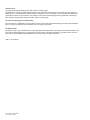 2
2
-
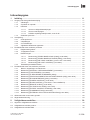 3
3
-
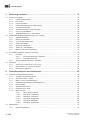 4
4
-
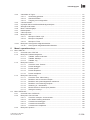 5
5
-
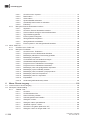 6
6
-
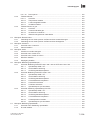 7
7
-
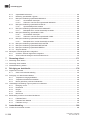 8
8
-
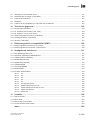 9
9
-
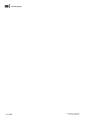 10
10
-
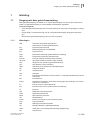 11
11
-
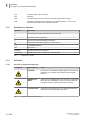 12
12
-
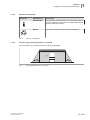 13
13
-
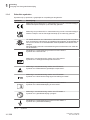 14
14
-
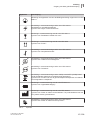 15
15
-
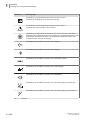 16
16
-
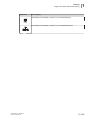 17
17
-
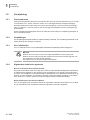 18
18
-
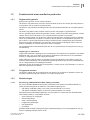 19
19
-
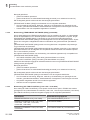 20
20
-
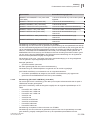 21
21
-
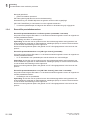 22
22
-
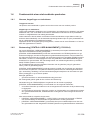 23
23
-
 24
24
-
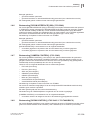 25
25
-
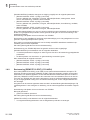 26
26
-
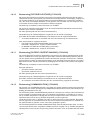 27
27
-
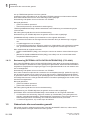 28
28
-
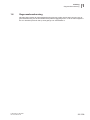 29
29
-
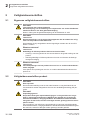 30
30
-
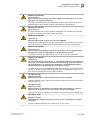 31
31
-
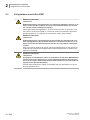 32
32
-
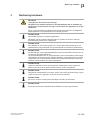 33
33
-
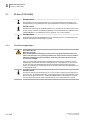 34
34
-
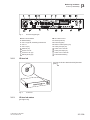 35
35
-
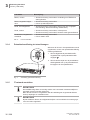 36
36
-
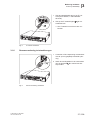 37
37
-
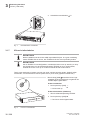 38
38
-
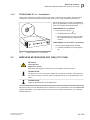 39
39
-
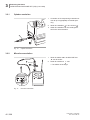 40
40
-
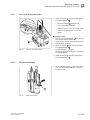 41
41
-
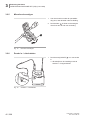 42
42
-
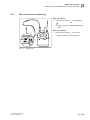 43
43
-
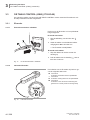 44
44
-
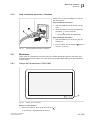 45
45
-
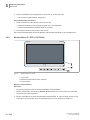 46
46
-
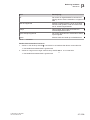 47
47
-
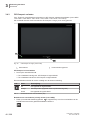 48
48
-
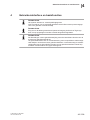 49
49
-
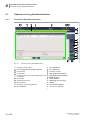 50
50
-
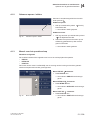 51
51
-
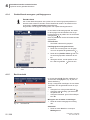 52
52
-
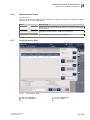 53
53
-
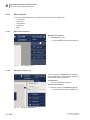 54
54
-
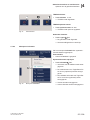 55
55
-
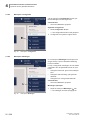 56
56
-
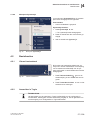 57
57
-
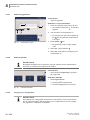 58
58
-
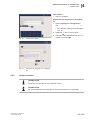 59
59
-
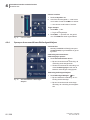 60
60
-
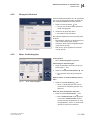 61
61
-
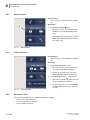 62
62
-
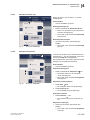 63
63
-
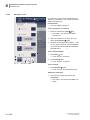 64
64
-
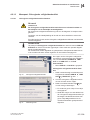 65
65
-
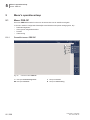 66
66
-
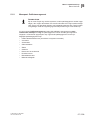 67
67
-
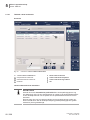 68
68
-
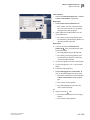 69
69
-
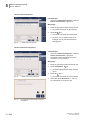 70
70
-
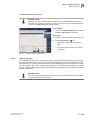 71
71
-
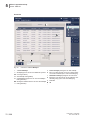 72
72
-
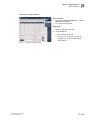 73
73
-
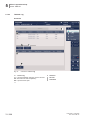 74
74
-
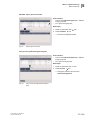 75
75
-
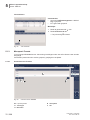 76
76
-
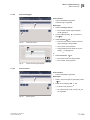 77
77
-
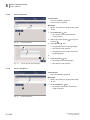 78
78
-
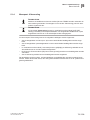 79
79
-
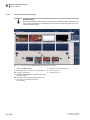 80
80
-
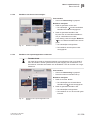 81
81
-
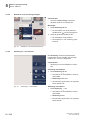 82
82
-
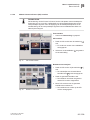 83
83
-
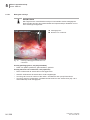 84
84
-
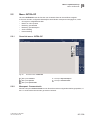 85
85
-
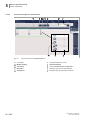 86
86
-
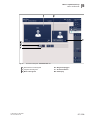 87
87
-
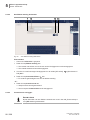 88
88
-
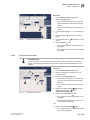 89
89
-
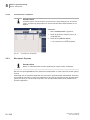 90
90
-
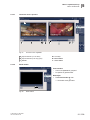 91
91
-
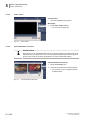 92
92
-
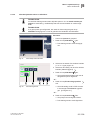 93
93
-
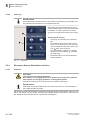 94
94
-
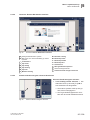 95
95
-
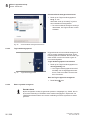 96
96
-
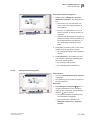 97
97
-
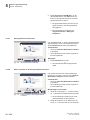 98
98
-
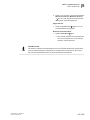 99
99
-
 100
100
-
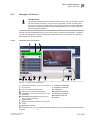 101
101
-
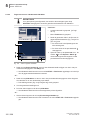 102
102
-
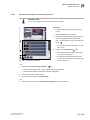 103
103
-
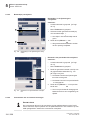 104
104
-
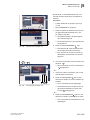 105
105
-
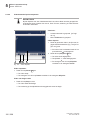 106
106
-
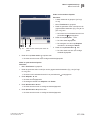 107
107
-
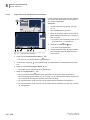 108
108
-
 109
109
-
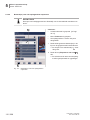 110
110
-
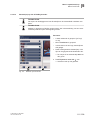 111
111
-
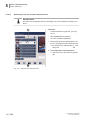 112
112
-
 113
113
-
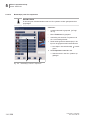 114
114
-
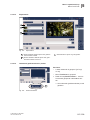 115
115
-
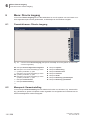 116
116
-
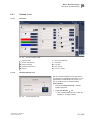 117
117
-
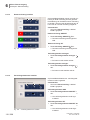 118
118
-
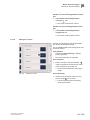 119
119
-
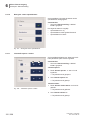 120
120
-
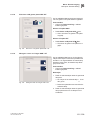 121
121
-
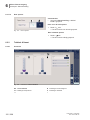 122
122
-
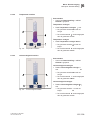 123
123
-
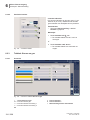 124
124
-
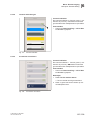 125
125
-
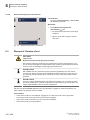 126
126
-
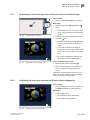 127
127
-
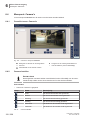 128
128
-
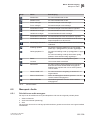 129
129
-
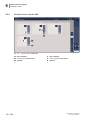 130
130
-
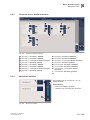 131
131
-
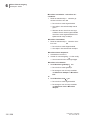 132
132
-
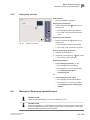 133
133
-
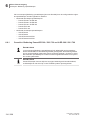 134
134
-
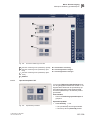 135
135
-
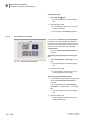 136
136
-
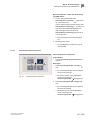 137
137
-
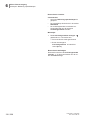 138
138
-
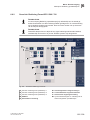 139
139
-
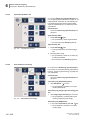 140
140
-
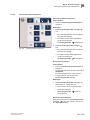 141
141
-
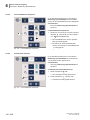 142
142
-
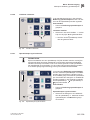 143
143
-
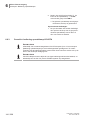 144
144
-
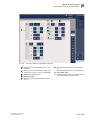 145
145
-
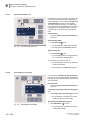 146
146
-
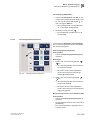 147
147
-
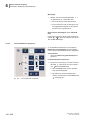 148
148
-
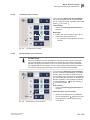 149
149
-
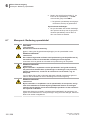 150
150
-
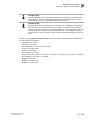 151
151
-
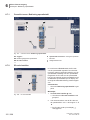 152
152
-
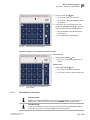 153
153
-
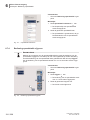 154
154
-
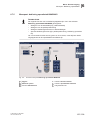 155
155
-
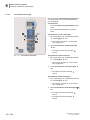 156
156
-
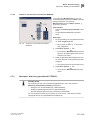 157
157
-
 158
158
-
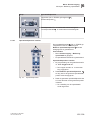 159
159
-
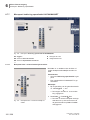 160
160
-
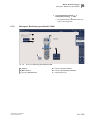 161
161
-
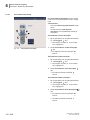 162
162
-
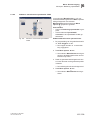 163
163
-
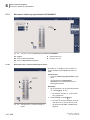 164
164
-
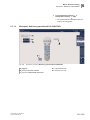 165
165
-
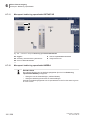 166
166
-
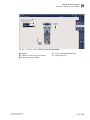 167
167
-
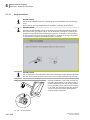 168
168
-
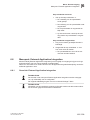 169
169
-
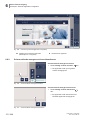 170
170
-
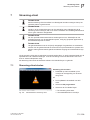 171
171
-
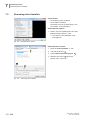 172
172
-
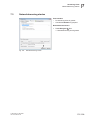 173
173
-
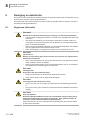 174
174
-
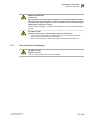 175
175
-
 176
176
-
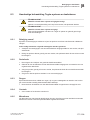 177
177
-
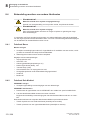 178
178
-
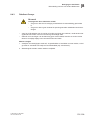 179
179
-
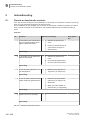 180
180
-
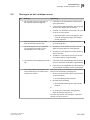 181
181
-
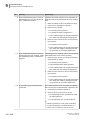 182
182
-
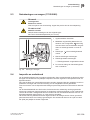 183
183
-
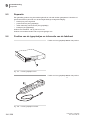 184
184
-
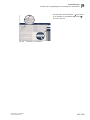 185
185
-
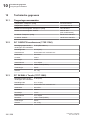 186
186
-
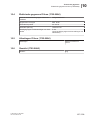 187
187
-
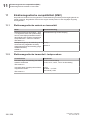 188
188
-
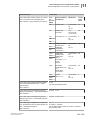 189
189
-
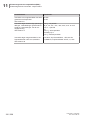 190
190
-
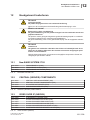 191
191
-
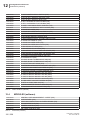 192
192
-
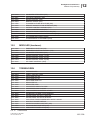 193
193
-
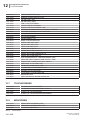 194
194
-
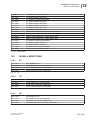 195
195
-
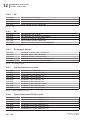 196
196
-
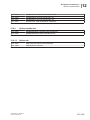 197
197
-
 198
198
-
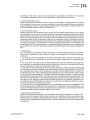 199
199
-
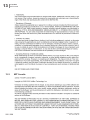 200
200
-
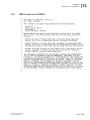 201
201
-
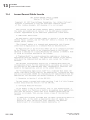 202
202
-
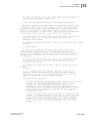 203
203
-
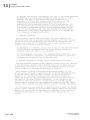 204
204
-
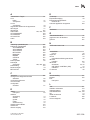 205
205
-
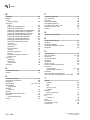 206
206
-
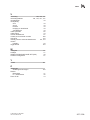 207
207
-
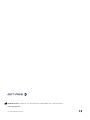 208
208
Getinge 170520A0 / TEGRIS BASE SOFTWARE (SW2) Handleiding
- Type
- Handleiding
Gerelateerde papieren
Andere documenten
-
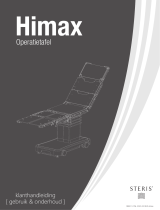 Steris Himax Surgical Table Handleiding
Steris Himax Surgical Table Handleiding
-
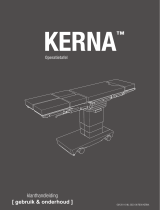 Steris Kerna Surgical Table Handleiding
Steris Kerna Surgical Table Handleiding
-
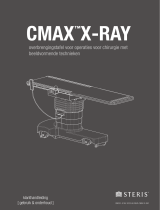 Steris Cmax X-Ray Image-Guided Surgical Table Handleiding
Steris Cmax X-Ray Image-Guided Surgical Table Handleiding
-
SKODA Rapid (2018/11) de handleiding
-
SKODA Rapid (2018/11) de handleiding
-
SKODA Octavia 5E 05-2015 de handleiding
-
SKODA Superb (2014/05) de handleiding
-
SKODA Yeti - 2014 de handleiding
-
 Steris Gmax Transfer System / Gmax Surgical Table Handleiding
Steris Gmax Transfer System / Gmax Surgical Table Handleiding